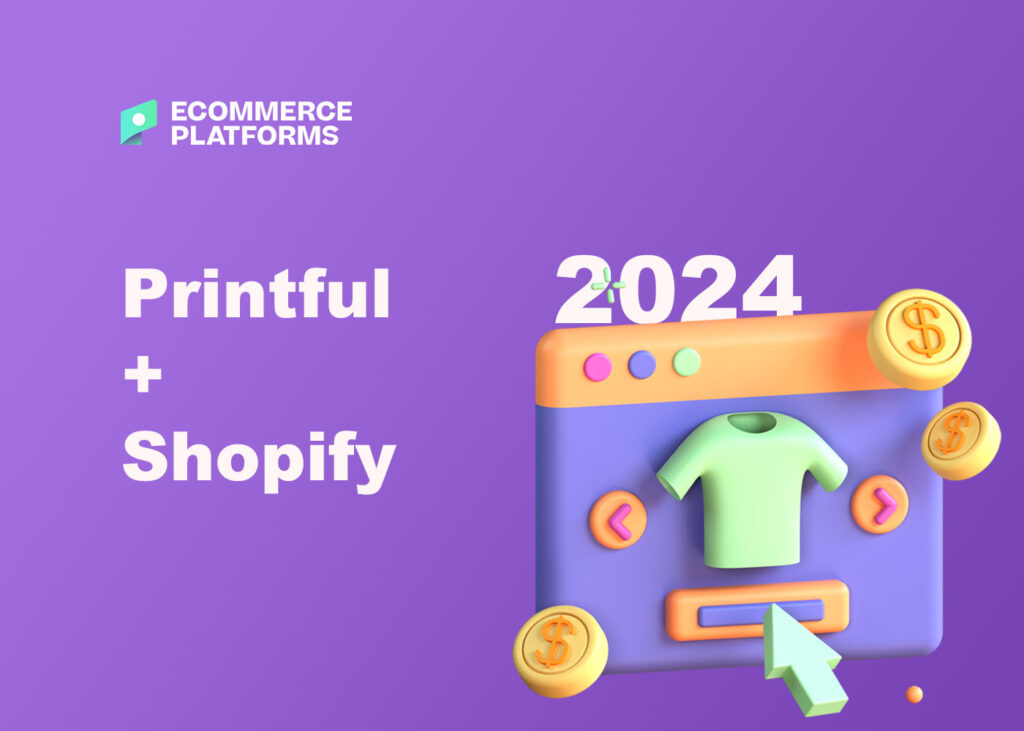
Il est difficile de trouver des stocks à vendre en ligne. Cependant, le mouvement d'impression à la demande (POD) permet un processus plus rapide et simplifié, car vous pouvez toujours rendre vos produits uniques, mais vous n'avez pas besoin de produire ou de stocker ces articles jusqu'à ce que quelqu'un achète un produit de votre magasin.
C'est un excellent moyen de gagner de l'argent en ligne, c'est pourquoi nous avons créé un guide détaillé sur la façon d'utiliser Printful avec Shopify pour créer votre propre boutique d'impression à la demande.
Dans cet article :
- Les bases de Shopify et Printful
- Comment configurer votre Shopify Magasin
- Comment se connecter Printful avec Shopify
- Recherche d'une niche
- Choisir les bons produits
- Comment concevoir des produits, créer des maquettes et les télécharger dans votre magasin
- Commande d'articles de test
- Marquez votre magasin
- Prix de vos produits
- Publier les informations légales et nécessairesformatPages nationales
- Facturation et expédition
- Réception et exécution de vos commandes
- Vendre sur d'autres marchés
- Commercialiser votre Printful Produits
- Gestion du support client
- Conclusion
Les bases de Shopify et Printful
Shopify et Printful se réunissent pour créer l'écosystème ultime d'impression à la demande et de commerce électronique.
Avant de vous lancer dans le didacticiel, nous souhaitons vous expliquer les bases des deux Shopify et Printful, ainsi que des détails sur la manière dont ils diffèrent et comment ils se combinent pour fournir ce système d'impression à la demande.
Qu’est ce qu' Shopify?
Shopify propose une plateforme de commerce électronique hébergée tout-en-un avec des outils pour concevoir une boutique en ligne, vendre des produits et accepter les paiements des clients. C'est un concepteur de site Web complet et un gestionnaire de boutique en ligne avec des fonctionnalités de traitement des commandes, de marketing de votre boutique et de suivi des habitudes d'achat des clients.
Shopify est l'une des plates-formes de commerce électronique les plus populaires du marché, et c'est notre solution préférée pour lancement d'une boutique en ligne, que ce magasin soit un petit startup ou une entreprise en croissance rapide.
Prix pour Shopify varie de 9 $ par mois à 299 $ par mois. Cependant, l'option de 9 $ par mois ne vous donne pas une boutique en ligne complète, uniquement des boutons à ajouter à un site Web précédemment créé. Les 79$ par mois Shopify plan a la meilleure valeur pour les magasins en ligne légitimes. Vous pouvez également opter pour les 29 $ par mois Basic Shopify planifiez si vous avez un petit magasin. Consultez notre guide sur Shopify établissement des prix pour le scoop complet.
En termes de magasin d'impression à la demande, Shopify sert de vitrine. Vous le combineriez ensuite avec une application qui offre les services POD et répertoriez ces produits sur votre Shopify site Internet. C'est pourquoi nous recommandons Printful car c'est une solution POD populaire dans le Shopify App Store et il a une merveilleuse intégration avec Shopify.
Qu’est ce qu' Printful?
Printful est une entité distincte de Shopify. C'est une entreprise complètement différente qui propose des services d'impression à la demande et les produits qui vont avec. Ce modèle vous permet de concevoir vos propres produits (comme des t-shirts, des tasses et des chapeaux), de les répertorier sur votre site Web (via Shopify), et ne faites imprimer et envoyer ces produits aux clients que lorsque quelqu'un achète l'article dans votre magasin.
Printful possède de Shopify application pour synchroniser les produits avec son propre tableau de bord pour tout gérer, de la conception des produits à vos marges bénéficiaires sur ces articles.
En bref, Printful agit en tant qu'imprimante et expéditeur, développant le Essentiel dropshipping modèle où le fournisseur stocke vos marchandises et ne les expédie que lorsqu'un client les souhaite. Tout cela réduit les coûts initiaux, les arriérés d'expédition et les coûts de stockage.
Printful est libre d'utiliser. La seule fois Printful est payé lorsque vous vendez un article. Le coût par produit est plus élevé que si vous deviez acheter en gros et stocker l'inventaire chez vous, mais vous économisez dans de nombreux autres domaines du processus.
Pour vous donner un exemple de vos coûts, vous pouvez décider de concevoir un t-shirt à partir de Printful qui est répertorié comme 9 $ sur le Printful site Internet. Cependant, vous pouvez faire votre propre prix pour les clients. Donc, vous vendez cette chemise pour 20 $ vous fait un profit de 11 $.
Certaines autres dépenses comprennent les échantillons de produits que vous commandez (ils sont réduits) et si vous prévoyez d'utiliser le Printful programme de stockage et de traitement des produits non fabriqués par Printful.
Remarque : N'oubliez pas que Printful n'est pas votre seule option pour vendre des articles POD via Shopify. Consultez notre article présentant le meilleure impression sur demande Shopify apps pour localiser d'autres options comme Spocket or Printify.
Avec une belle interface de conception et un modèle de tarification à faible coût, Printful offre une satisfaction globale pour la vente à des personnes dans d'autres pays. Elle possède des centres de distribution aux États-Unis, au Canada, en Espagne et en Lettonie. Les sites de Lettonie et d'Espagne couvrent la plupart de l'UE, l'Europe de l'Est et certaines parties de l'Asie.
Les inspections régulières contribuent également à la sécurité des passagers. En identifiant et en traitant les risques potentiels pour la sécurité, tels que des freins usés, un éclairage défectueux ou le remplacement du revêtement de sol, les inspections permettent de réduire le risque d'accidents et de blessures et d'améliorer la sécurité générale du service. Les inspections régulières sont un moyen concret de mettre en valeur l'engagement des prestataires de services de transport en faveur du bien-être des passagers et des conducteurs. Printful dispose d'un processus automatisé pour traiter votre commande, ainsi que d'un emballage en marque blanche et de critiques sur les produits pour déterminer si ce que vous vendez est de haute qualité. Et comme mentionné, vous pouvez tester les produits avant de vous y engager.
Voici ce que vous apprendrez dans ce guide :
- Comment configurer votre Shopify Magasin
- Comment se connecter Printful avec Shopify
- Recherche d'une niche
- Choisir les bons produits
- Comment concevoir des produits, créer des maquettes et les télécharger dans votre magasin
- Commande d'articles de test
- Marquez votre magasin
- Prix de vos produits
- Publier les informations légales et nécessairesformatPages nationales
- Facturation et expédition
- Réception et exécution de vos commandes
- Vendre sur d'autres marchés
- Commercialiser votre Printful Produits
- Gestion du support client

Webinaire gratuit: Comment démarrer rapidement une entreprise rentable Impression à la demande Magasin
Apprenez où trouver des designs, comment entrer en contact avec des fournisseurs, importer des produits dans votre magasin et commencer à vendre rapidement.
UTILISATION Printful avec Shopify - Vidéo
Dans cette vidéo passionnante, nous plongeons profondément dans le monde du commerce électronique, en nous concentrant spécifiquement sur comment utiliser Printful avec Shopify pour obtenir un succès sans précédent.
Que vous soyez un entrepreneur chevronné ou que vous commenciez tout juste votre parcours commercial en ligne, ce guide complet vous fournira les connaissances et les stratégies dont vous avez besoin pour faire exploser vos profits.

Comment configurer votre Shopify Magasin
La première étape de l'ensemble du processus consiste à s'inscrire à Shopify et la mise en place de votre boutique. Vous n'avez pas besoin de configurer tous les aspects de votre boutique pour la lier à Printful, mais c'est une bonne idée d'activer au moins des éléments tels que les paiements et votre thème.
Lisez notre Shopify tutoriel ici pour avoir un aperçu complet et approfondi de la création d'une boutique en ligne avec Shopify.
Voici une version abrégée pour vous aider à démarrer rapidement:
Commencez par aller à la Shopify site Web et en saisissant votre adresse e-mail. Cliquez sur le bouton Démarrer l'essai gratuit pour continuer.
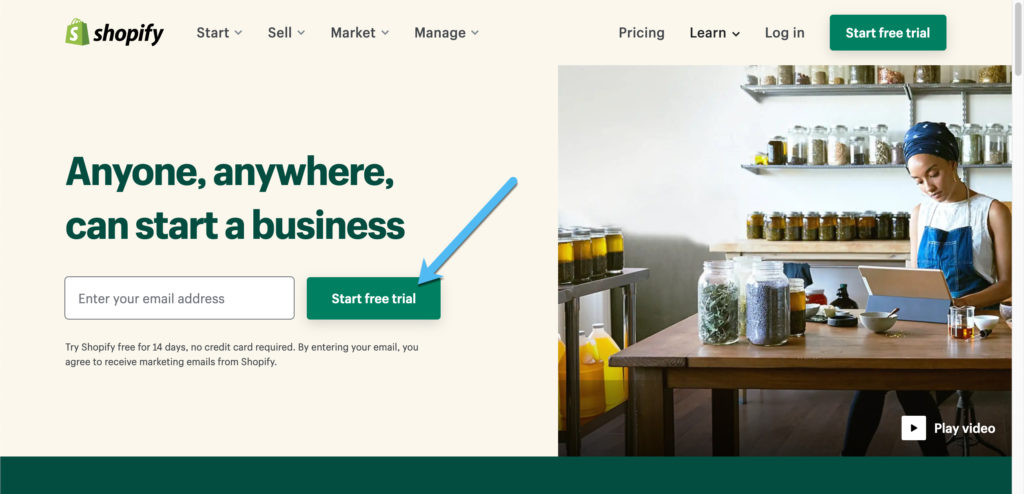
Vous devrez parcourir quelques questions d'inscription avant d'accéder à votre tableau de bord. Cependant, tous Shopify les plans sont livrés avec un essai gratuit, vous n'avez donc pas besoin de saisir de carte de crédit dansformation jusqu'à l'expiration de cet essai. Cela signifie également que vous pouvez configurer votre site Web sans rien payer.
Une fois que vous avez terminé ces questions initiales, parcourez le tableau de bord pour en avoir une bonne idée. Vous pouvez afficher les commandes, les produits et les clients à partir du menu principal, ainsi que des pages d'analyse, de remises et de marketing.
La première chose à faire est d'ajouter un Shopify thème pour rendre votre site joli. Nous souhaitons également personnaliser le thème pour qu'il corresponde à votre marque.
Pour ce faire, cliquez sur le bouton Boutique en ligne dans le menu principal.
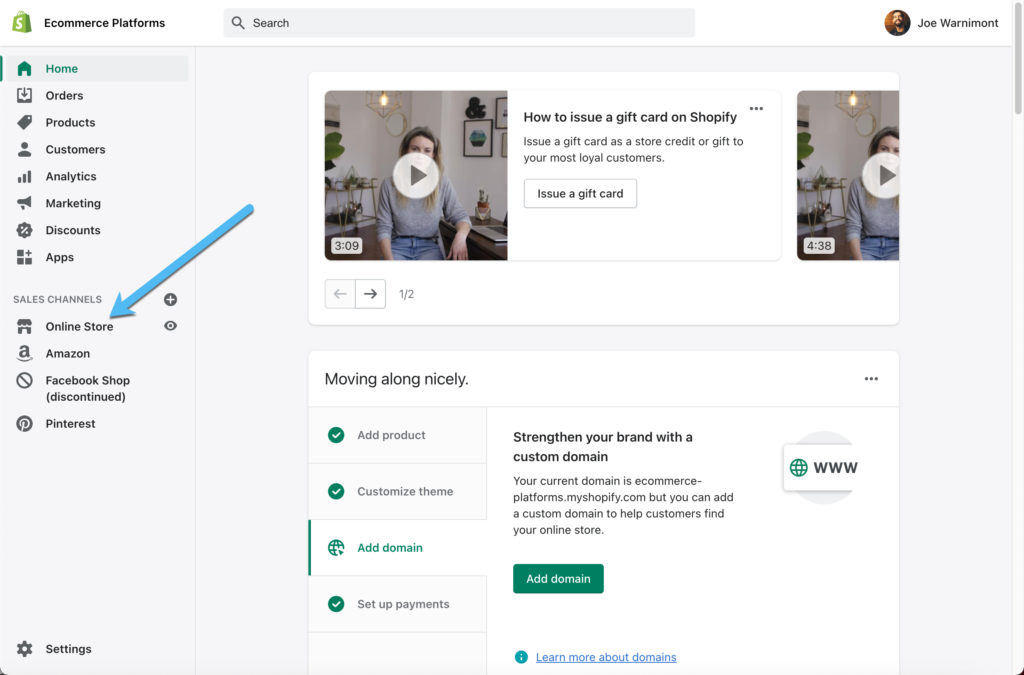
Vous avez peut-être déjà un thème par défaut implémenté dans votre tableau de bord. Si tel est le cas, n'hésitez pas à cliquer sur le bouton Personnaliser si cela fonctionne pour vous.
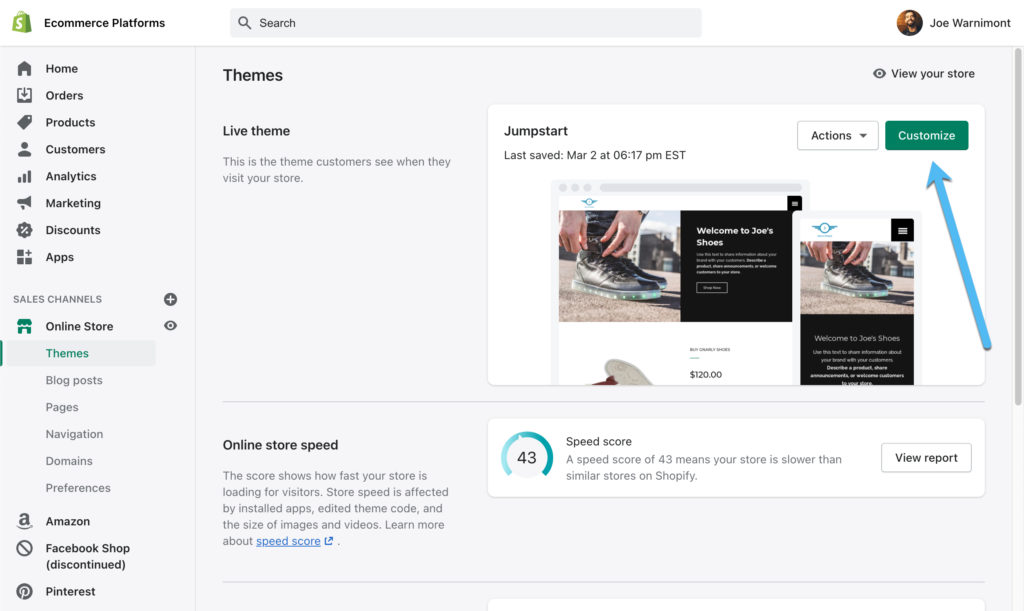
Pour explorer les nombreux autres thèmes disponibles, faites défiler la page vers le bas et cliquez sur Explorer les thèmes gratuits ou sur Visiter le magasin de thèmes.
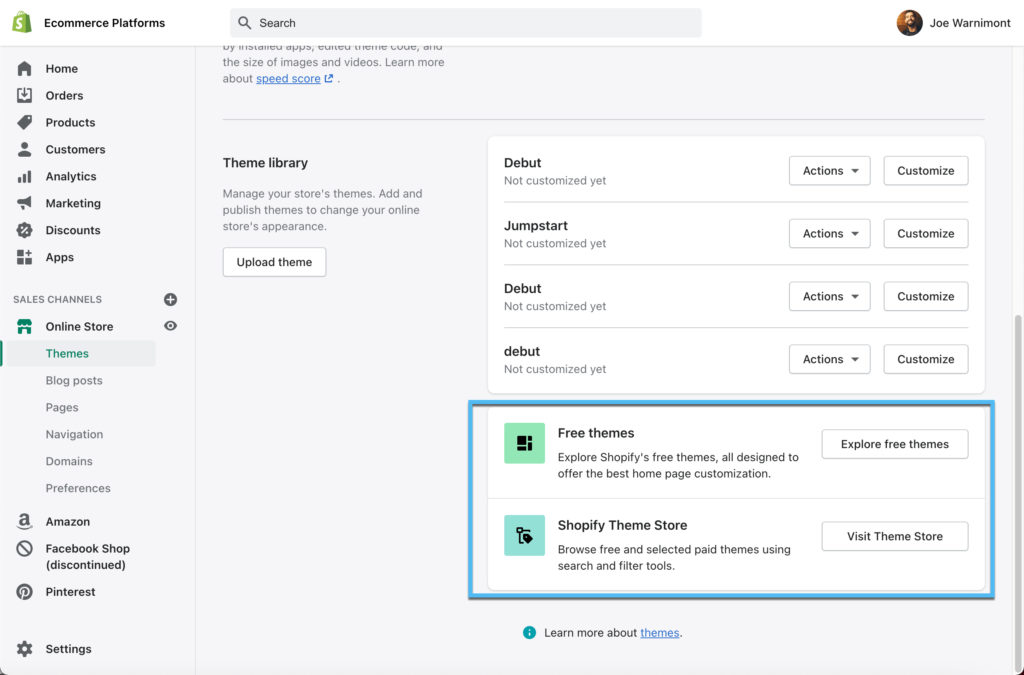
Les thèmes gratuits apparaissent dans le tableau de bord et offrent de jolis designs sans le prix. Vous pouvez tester et sélectionner ces thèmes et les ajouter à votre boutique directement depuis la fenêtre contextuelle. Au lieu de cela, aller à la Shopify Theme Store révèle une longue liste de thèmes premium, dont la plupart ont des fonctionnalités plus avancées et des prix allant de 50 $ à 100 $ (frais uniques).
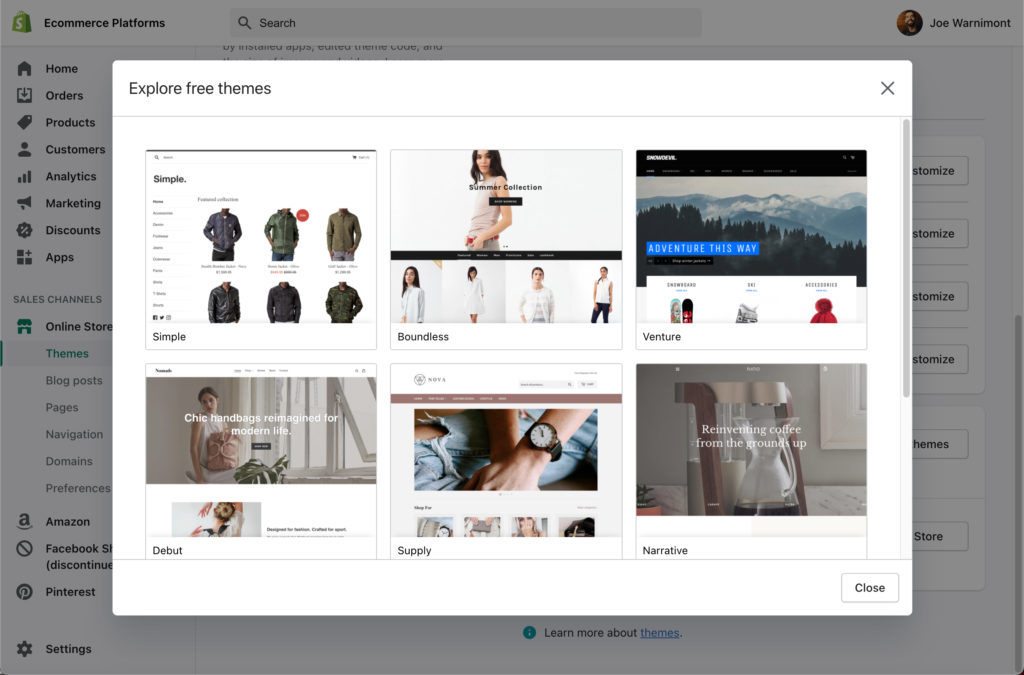
Une fois que vous avez trouvé un thème, activez-le sur Shopify pour l'afficher dans les pages Thèmes. Maintenant, vous pouvez cliquer sur le bouton Personnaliser pour modifier les éléments du thème comme le logo, la couleur et la conception de la page d'accueil.
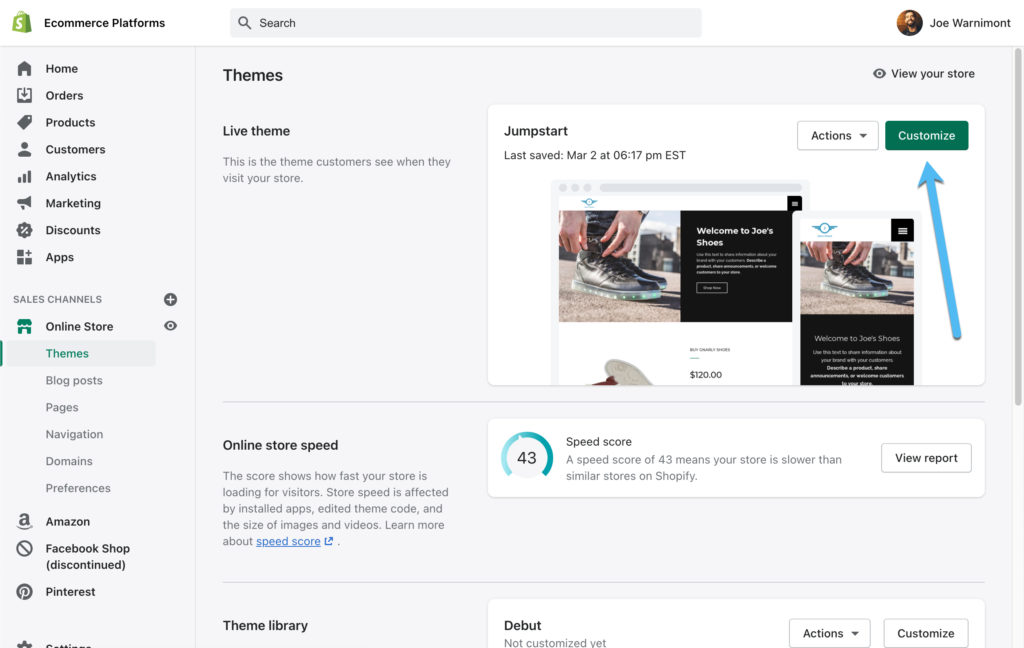
La Shopify L'éditeur vous donne une vue visuelle frontale du site Web. Bien qu'il ne dispose pas d'un véritable générateur de glisser-déposer, l'éditeur propose des modules déplaçables sur le côté gauche, où vous insérez des blocs de contenu et les déplacez de haut en bas pour les réorganiser sur la page d'accueil et d'autres pages.
Cliquez sur l'un de ces blocs de contenu pour ajuster les paramètres uniques de chacun. Vous pouvez également ajouter de nouveaux blocs qui n'étaient pas initialement inclus dans le thème. Certains blocs incluent des images, des vidéos, des actualités, etc.
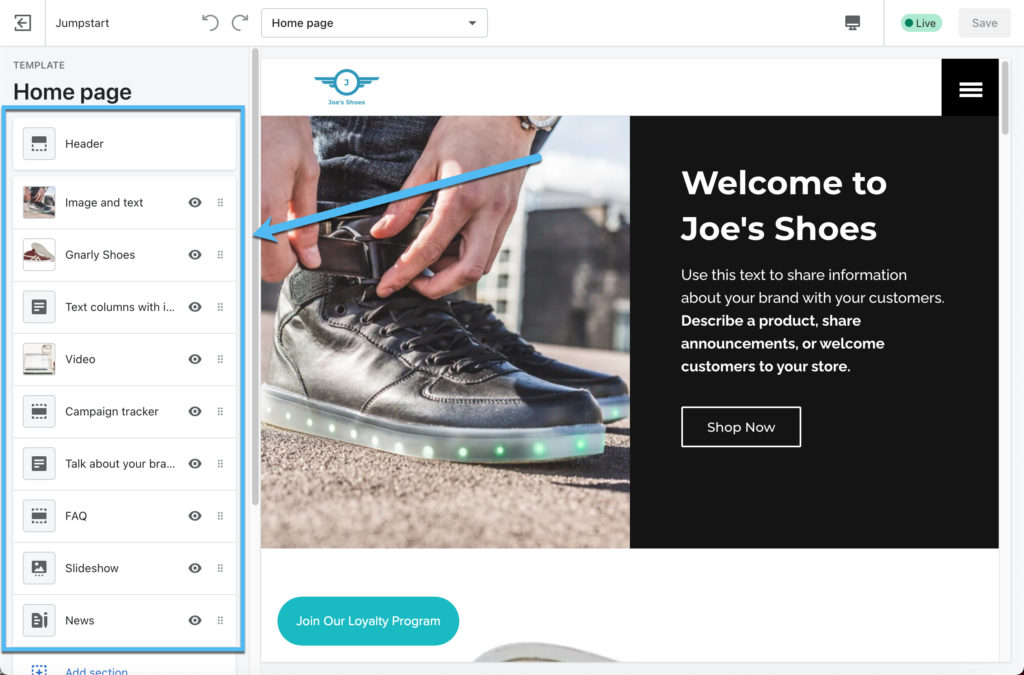
Par exemple, Shopify a un bloc d'en-tête où vous téléchargez une image pour votre logo et incluez d'autres éléments comme votre favicon et l'espacement d'en-tête.

Nous vous recommandons de parcourir tous ces modules de contenu pour vous assurer que chaque aspect de votre site a l'air et fonctionne bien.
Revenez ensuite au tableau de bord pour configurer vos paiements.
Les paiements sont situés dans le panneau Paramètres. Le bouton Paramètres se trouve dans le coin inférieur gauche du tableau de bord.

Recherchez et cliquez sur le lien Paiements pour continuer.
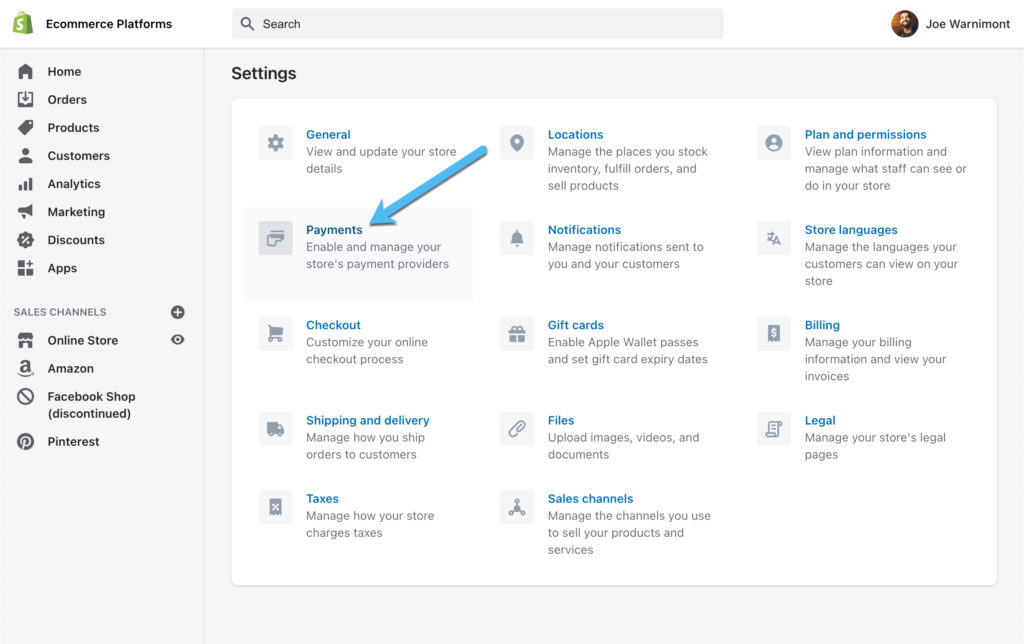
Vous avez le choix entre plusieurs options de paiement, mais la plus économique est Shopify Payments. Cliquez pour activer Shopify Payments et remplissez vos coordonnées bancaires enformation.
Vous disposez également de méthodes de paiement telles que PayPal et Amazon Pay, au cas où vous souhaiteriez proposer des méthodes de paiement alternatives à vos clients. De plus, un bouton de fournisseur tiers est disponible si vous en trouvez un moins cher pour vous ou plus fiable dans votre région du monde.
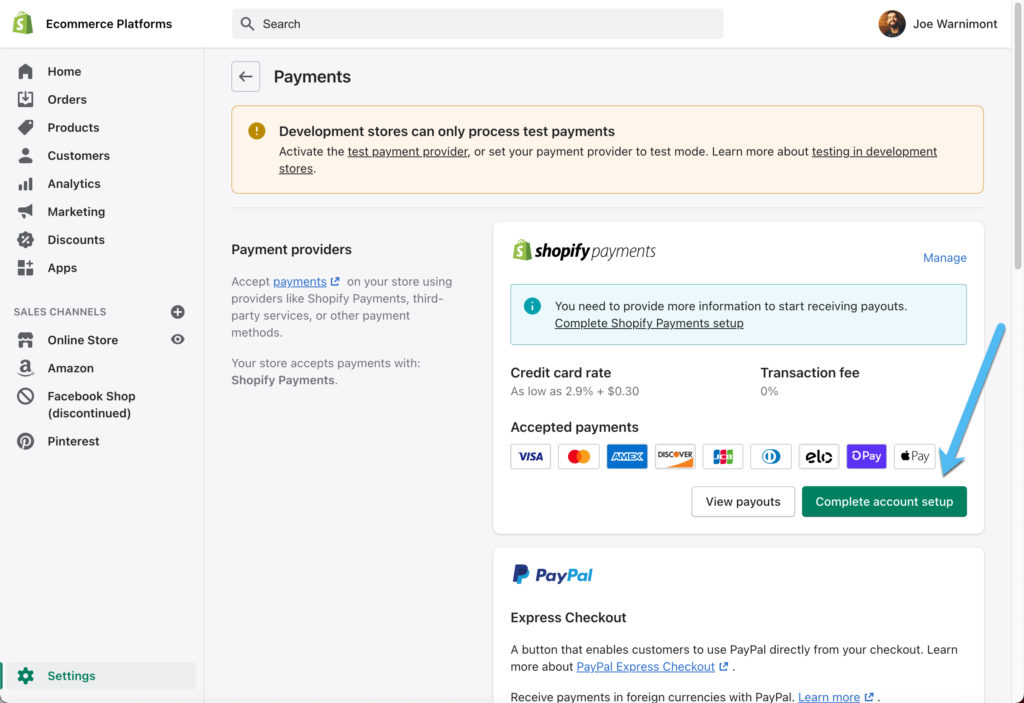
Ce sont les principales parties du Shopify site à mettre en place. Il y a bien plus que cela, nous vous suggérons donc de cliquer sur le tableau de bord pour personnaliser autant que possible. Nous vous recommandons également de consulter ce guide auquel nous nous sommes associés pour un didacticiel plus approfondi.
Comment se connecter Printful avec Shopify
Votre Shopify le site est prêt, ou presque prêt. Il est maintenant temps d'apprendre à utiliser Printful avec Shopify en connectant les deux.
Comme mentionné précédemment, Printful n'a pas de frais initiaux, vous aurez donc en fait deux semaines sans paiement, en raison de la Shopify essai gratuit.
Connecter les Shopify avec Printful permet la synchronisation des produits entre les deux, en voyant comment vous allez concevoir vos produits Printful et les vendre sur Shopify. Par conséquent, nous avons besoin d'un moyen de présenter les articles sur votre Shopify stocker et renvoyer toutes les commandes à Printful.
Pour terminer le processus de connexion, cliquez sur l'élément de menu Applications dans le Shopify tableau de bord.
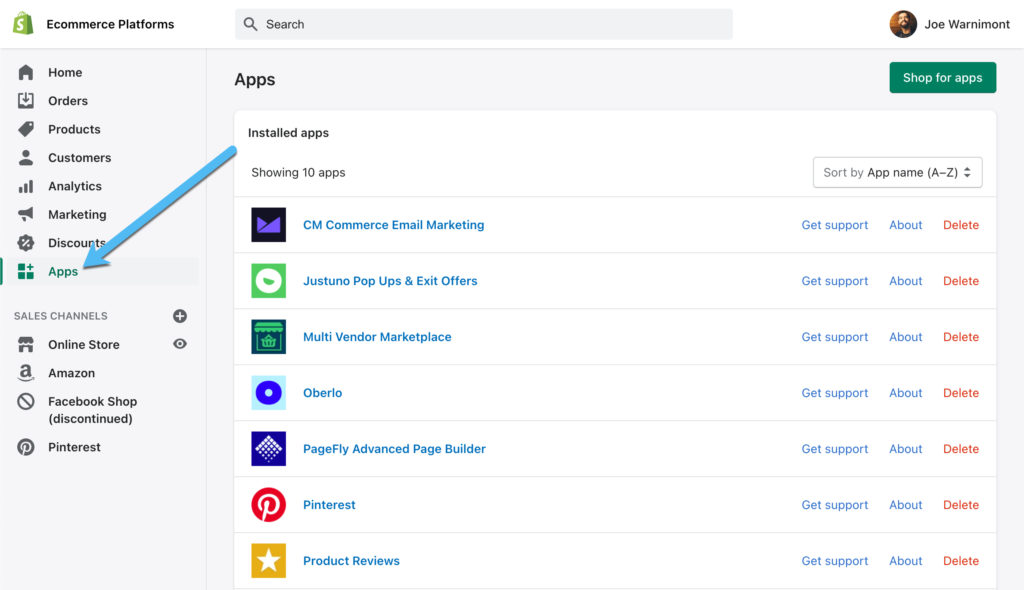
Sélectionnez le bouton Acheter des applications pour ouvrir le Shopify Magasin d'applications.
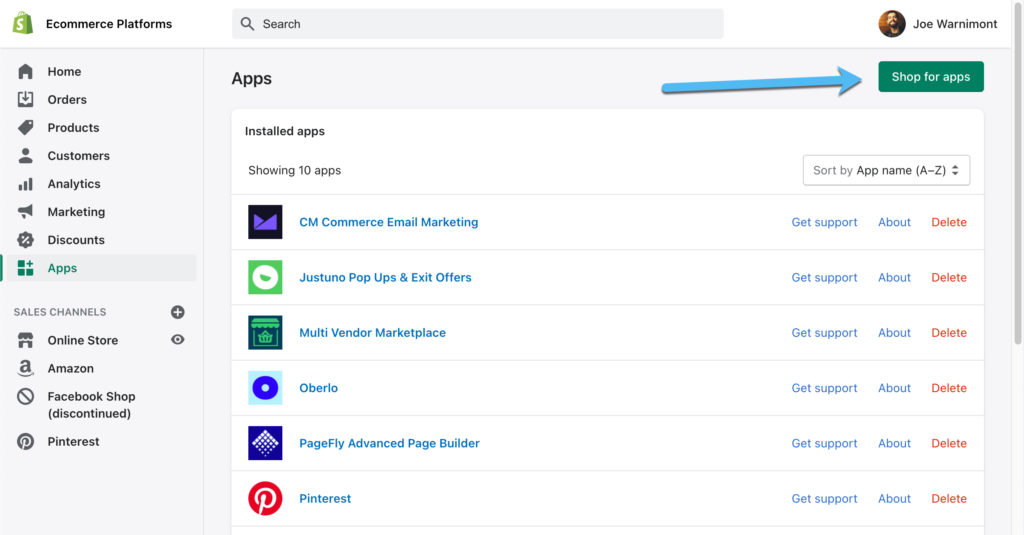
Vous êtes plus que bienvenu pour parcourir l'App Store pour trouver d'autres applications pour améliorer votre entreprise. Nous suggérons également de regarder d'autres applications POD qui peuvent avoir des produits imprimables par rapport à Printful.
Cependant, nous préférons Printful en raison d'un large éventail de facteurs, principalement son contrôle de la qualité, une expédition rapide et des prix raisonnables.
Par conséquent, recherchez Printful dans l' Shopify Magasin d'applications.
Sélectionnez le Printful app quand vous le voyez apparaître.
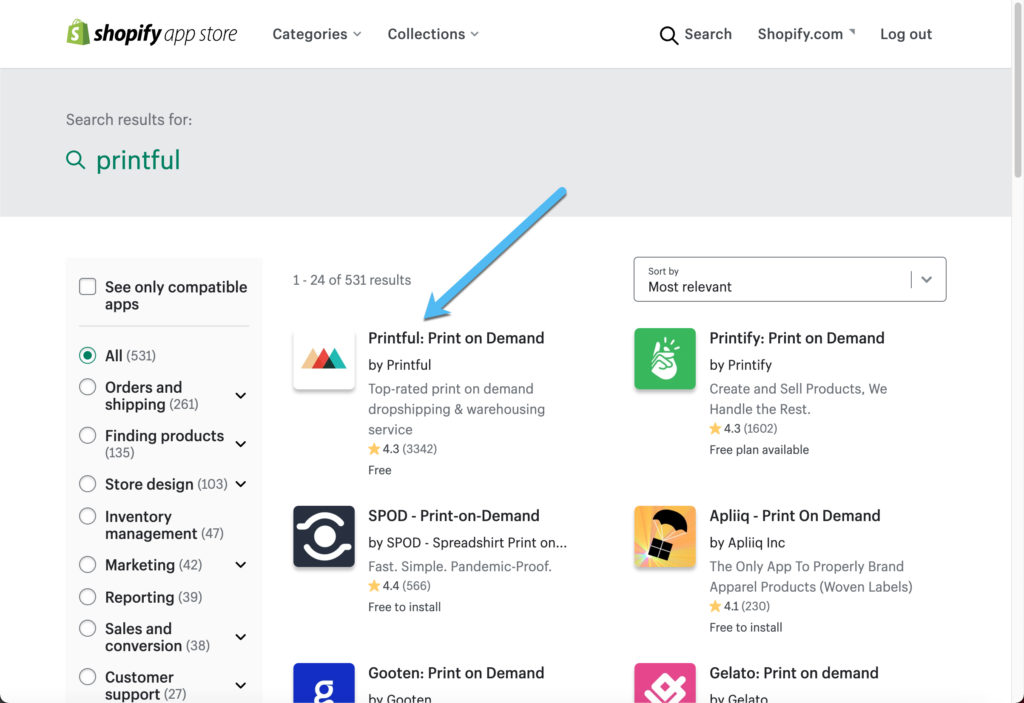
Cela soulève l'ensemble Printful page d'application avec dansformation sur ses fonctionnalités et ses prix, similaire à n'importe quelle page d'application que vous verriez sur votre téléphone Android ou Apple.
Cliquez sur le bouton Ajouter une application pour la lier à Shopify.
Cliquez sur le bouton Installer l'application lorsque vous êtes redirigé vers le Shopify tableau de bord.
Cette page vous dit que Printful a la capacité de voir votre Shopify données de compte et accomplissez d'autres tâches automatisées telles que l'édition de produits et de commandes Celles-ci ne sont effectuées qu'avec votre permission.
L'installation vous envoie au Printful en ligne.
Connectez-vous à votre compte si vous en avez déjà un. Autrewise, sélectionnez votre processus d'inscription : avec Facebook, Apple, Google ou votre adresse e-mail.
Une fois inscrit, il vous envoie au Printful tableau de bord.
Vous pouvez voir une notification indiquant que votre Printful le compte est maintenant lié à Shopify. Cependant, vous devrez peut-être également vérifier votre adresse e-mail avant que cela ne se produise.
Quoi qu'il en soit, vous pouvez accéder à l'onglet Magasins dans le Printful pour voir si votre boutique est activée. Recherchez une icône verte Active pour vérifier la connexion.
Vous pouvez également revenir à la Shopify tableau de bord et cliquez sur l'élément de menu Applications pour voir si le processus a réussi.
Faites défiler la liste des applications installées pour localiser le Printful app.
Vous êtes maintenant prêt à commencer à créer des éléments d'impression à la demande dans Printful et les ajouter à votre Shopify stocker avec le processus de synchronisation.
Recherche d'une niche
Une partie importante de la vente de produits POD consiste à choisir un créneau à la fois recherché et quelque chose que vous aimeriez vendre.
C'est aussi une bonne idée d'atterrir sur une niche connue pour ses t-shirts, tasses ou autres articles imprimables comme des étuis de téléphone ou des sacs à dos.
Utilisez notre guide pour trouver une niche pour démarrer du bon pied. Nous avons également un tutoriel sur la localisation des produits de niche (pas seulement une niche pour votre magasin, ce qui est essentiel pour identifier la solution idéale pour votre boutique POD).
En général, les étapes suivantes aident un peu à atterrir sur un créneau qui fonctionne pour les magasins d'impression à la demande:
- Recherchez des industries et des articles populaires sur des lieux tels que Google Trends et Amazon. Recherchez des articles qui se vendent bien sur une base régulière ou dans un secteur lucratif mais qui a encore de la place pour vos propres produits imprimés uniques.
- Faites une liste des industries qui sont à la fois rentables et que vous appréciez.
- Utilisez le planificateur de mots clés Google pour voir si vous avez la possibilité de progresser dans l'optimisation des moteurs de recherche.
- Réduisez votre liste de niche à quelque chose de plus spécifique, comme une race spécifique de chiens au lieu d'un magasin de chiens général.
- Une fois que vous avez un créneau de magasin, demandez-vous s'il est logique de choisir un créneau de produit. Par exemple, vendre des étuis de téléphone avec des dessins de chiens est plus susceptible d'avoir un impact (du moins au début) qu'un magasin avec des chapeaux, des chemises, des étuis de téléphone et des boucles d'oreilles avec des dessins inspirés des chiens.
- Effectuez une analyse des concurrents en effectuant une recherche en ligne et en vérifiant quels autres types d'entreprises vendent des produits similaires. Le marché est-il trop compétitif ou avez-vous une chance?
Choisir les bons produits
Printful propose des centaines de produits imprimables parmi lesquels choisir, dont beaucoup permettent l'impression numérique, la broderie ou les méthodes d'impression directe sur vêtement, pour n'en nommer que quelques-uns.
Lors de votre recherche de niche, nous vous recommandons de passer par le Printful bibliothèque de produits pour comprendre ce qui est disponible et les facteurs dans lesquels les gens de votre secteur sont plus susceptibles d'acheter. Par exemple, vous constaterez peut-être que les propriétaires de chiens adorent acheter des sacs à dos avec des dessins de chiens pour transporter des friandises et des jouets.
Pour consulter la sélection de produits, rendez-vous sur Printful et cliquez sur l'onglet Magasins.
Rechercher le Shopify stocker et sélectionnez le bouton Ajouter un produit.
Une fenêtre contextuelle apparaît pour vous permettre de filtrer et de rechercher parmi la myriade de produits disponibles pour l'impression.
Ils sont organisés du plus populaire au moins populaire, et ils ont quelques collections qui peuvent aider à la catégorisation dans votre magasin.
Par exemple, ils ont une section de vêtements pour hommes, une pour les vêtements pour femmes, les vestes, les sweats à capuche, etc.
Faites défiler un peu plus bas pour parcourir d'autres articles intéressants comme des oreillers, des autocollants, des accessoires, des chapeaux et des sacs de haricots.
Certains de ces produits sont beaucoup plus susceptibles de se vendre que d'autres, nous vous recommandons donc de consulter le Printful blog pour en savoir plus sur les articles les plus susceptibles de vous rapporter un profit. Cela peut sembler amusant de vendre des fauteuils poires, mais je ne peux pas imaginer qu'ils sont aussi lucratifs.
Comme mentionné, les articles les plus élevés de cette liste filtrée sont ceux qui se vendent le plus.
Par conséquent, ce n'est pas une mauvaise idée de démarrer votre magasin uniquement avec des chemises, car elles rapportent le plus d'argent.
Après avoir trouvé un peu de succès, envisagez de vous étendre à d'autres vêtements comme des pantalons ou des chapeaux. Nous avons également constaté que les autocollants sont de plus en plus populaires.
La recherche des produits que vous souhaitez vendre est de la plus haute importance, d'autant plus que chaque catégorie de produits a plusieurs styles, couleurs et marques.
Par exemple, la section T-shirts pour hommes propose une poignée de chemises. Accédez à la zone inférieure de chaque liste de produits pour déterminer quel produit vous convient le mieux.
La première chemise Bella + Canva a un coût de 12.95 $ (le coût de votre produit, pas ce pour quoi vous le vendrez), des milliers de bonnes critiques et de nombreuses options de couleurs.
La chemise Gildan, en revanche, est beaucoup moins chère pour vous, mais vous êtes coincé avec seulement cinq couleurs, dont la plupart sont des nuances différentes de noir et de blanc.
La chemise Bella + Canva est généralement le meilleur itinéraire, mais vous pourrez peut-être également augmenter vos profits en vendant tous vos modèles en noir et blanc comme le t-shirt Gildan.
Quoi qu'il en soit, nous vous encourageons à poursuivre vos recherches en cliquant sur chaque produit.
Vous pouvez consulter les avis détaillés pour voir ce que les gens aiment et n'aiment pas à propos de l'article.
Ils ont également un onglet Tarification où vous découvrez les coûts supplémentaires pris en compte dans chaque produit. Un simple motif imprimé sur le devant d'un t-shirt n'affectera pas le coût, mais tout élément supplémentaire, comme une impression sur la manche, augmente le coût.
Enfin, sélectionnez l'onglet Info pour vérifier les spécifications et les matériaux du produit. Il y a une quantité incroyable de dansformation ici qui peut influencer votre décision d'aller avec la chemise ou non.
Par exemple, la plupart des chemises Bella + Canva (cela dépend de la couleur) sont 100 % coton. Cela peut ne pas correspondre à votre entreprise si vous envisagez de vendre les t-shirts les plus doux du marché. Cependant, beaucoup de gens aiment aussi les t-shirts en coton, c'est donc une option fiable et robuste. Vous pouvez également voir dansformation comme si la chemise a une étiquette détachable et si les couleurs athlétiques ou chinées sont plus douces avec d'autres matières.
Comment concevoir des produits, créer des maquettes et les télécharger dans votre magasin
La création d'une maquette et le téléchargement d'un produit se déroulent tous dans le Printful tableau de bord, alors que le processus de conception d'origine peut être réalisé avec un logiciel tiers, en embauchant un concepteur, en créant vos propres conceptions ou en optant pour les services de conception fournis par Printful.
Tout d'abord, nous allons parler de la façon d'ajouter un produit à Printful. Ce processus implique de fixer le prix de votre article, de mettre le design sur le produit et de le synchroniser avec votre Shopify site.
Pour commencer, cliquez sur le bouton Ajouter un produit pour le bon magasin dans le Printful tableau de bord.
Parcourez la liste des produits disponibles et sélectionnez une catégorie pour choisir un produit spécifique.
Pour ce tutoriel, nous utiliserons la chemise la plus vendue Bella + Canvas, car elle est assez abordable et a de nombreuses couleurs.
Cela vous amène à une page pour configurer votre conception. Vous devez cliquer sur la zone de la maquette qui vous demande de déposer le design ici.
Il fonctionne comme un outil de téléchargement multimédia, avec des options pour télécharger un design original à partir de votre ordinateur ou choisir parmi des exemples de fichiers créés par Printful.
Pour cet exemple, nous choisirons l'un des exemples de conception parmi Printful. Cliquez sur un design sur lequel vous souhaitez le télécharger Printful.
Printful ajoute la conception au modèle d'aperçu. Vous pouvez modifier la taille et l'emplacement du dessin en cliquant sur les outils d'édition et en le faisant glisser vers la position optimale.
À gauche, la page du concepteur a plusieurs boutons pour développer ce que vous avez déjà. Par exemple, vous pouvez ajouter du texte, des cliparts ou une conception rapide. Ils ont même un bouton pour regarder et acheter des images premium.
Pensez à gérer davantage à quoi ressemble votre conception en modifiant la rotation, l'alignement et le degré de recadrage.
Certains produits en Printful offrent des moyens d'imprimer sur plusieurs zones de l'article. Les t-shirts, par exemple, ont généralement des onglets pour mettre un motif sur le dos, l'étiquette et la manche.
Encore une fois, cliquez sur le bouton Déposer le design ici pour télécharger une image appropriée pour cette partie de la chemise.
Gardez un œil sur le prix de vos produits car chaque élément supplémentaire fait monter le prix, ce qui le rend plus coûteux pour vous.
Comme vous pouvez le voir, la fourchette de prix a augmenté après avoir inclus la conception de la manche.
Nous vous encourageons également à sélectionner plusieurs chemises colorées et les tailles que vous souhaitez rendre disponibles sur votre site Web. Vous pouvez également choisir votre méthode d'impression.
Toutes les options de couleur et de taille apparaissent sous l'onglet Produit, vous devrez donc peut-être cliquer dessus pour ouvrir les préférences en dehors de l'onglet Conception.
Pour continuer, cliquez sur le bouton Passer au média.
La page suivante vous demande de sélectionner vos maquettes de produits. Printful fournit une large gamme de maquettes où votre design est placé sur un modèle humain ou sur une photo pour le présenter comme vous le verriez dans le monde réel.
Allez-y et faites défiler les options de maquette. Ensuite, choisissez celui qui convient le mieux à votre entreprise. Gardez à l'esprit que tout Printful les articles ont des maquettes différentes. Cela dit, les maquettes de produits sont connues pour améliorer vos ventes, il est donc prudent de les avoir sur votre site. De plus, vous réduisez le temps et l'argent nécessaires pour organiser une séance photo pour votre boutique en ligne.
À l'avenir, vous verrez une fenêtre contextuelle pour modifier les champs du titre du produit, de la description et du guide des tailles.
Ces champs déterminent ce qui sera finalement synchronisé avec votre boutique en ligne. Même si Printful fournit une copie décente, nous vous recommandons de réécrire tout cela pour s'aligner sur votre image de marque et offrir une meilleure expérience de lecture.
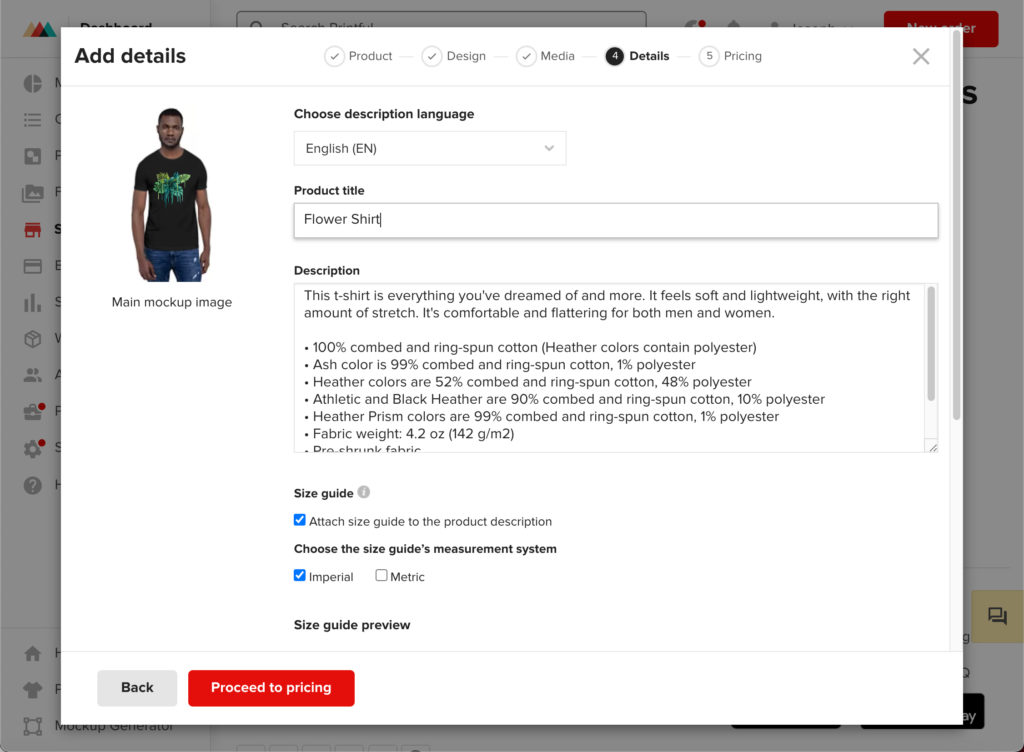
Également sur la fenêtre contextuelle, vous pouvez ajouter des balises, des collections de produits et des marqueurs de livraison gratuite.
Cliquez sur le bouton pour passer à la tarification lorsque vous avez terminé.
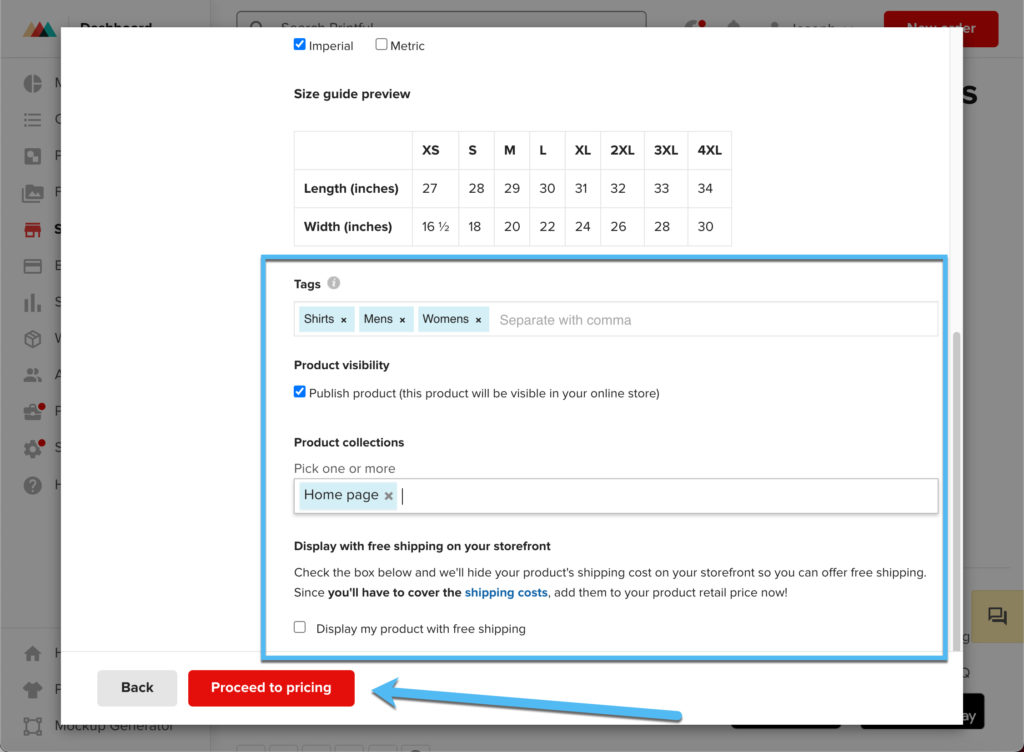
Printful dispose d'un outil de tarification qui vous indique le Printful Prix (votre coût par article), ainsi que le prix de vente au détail et votre profit.
Vous pouvez taper votre profit souhaité pour chaque article après avoir pris en compte tous vos coûts pour fabriquer chaque chemise. Vous pouvez augmenter le Printful Prix par un nombre ou un pourcentage en dollars, puis regardez la dernière colonne pour voir combien de profit cela vous rapporterait.
N'oubliez pas de renseigner les prix pour toutes les tailles de produits. Il est courant de rendre les articles assez volumineux un peu plus chers.
Après cela, cliquez sur le bouton Soumettre au magasin.
Cela synchronise tous les détails du produit, tels que les prix, les maquettes et les descriptions, avec votre Shopify site.
Une fois que c'est fait, regardez sous votre boutique pour voir quels produits ont été synchronisés.
Accédez également à votre Shopify store pour afficher le nouveau produit dans votre liste de produits.
Enfin, jetez un œil au produit sur le frontend de votre magasin. Vérifiez les fautes de frappe et manquantes dansformation, et demandez-vous si vous aimez ou non l'apparence générale de la page du produit.
Une question imminente demeure: comment faites-vous pour créer des designs ou acquérir des designs qui se vendent?
Vous avez trois options à considérer pour l'approvisionnement des conceptions:
- Engagez un designer.
- Faites les dessins vous-même.
- Payer pour une base de données de conception de t-shirts ou des images vectorielles prédéfinies.
L'embauche d'un designer est l'un des moyens les plus simples d'obtenir des designs de haute qualité pour vos produits. Cependant, j'ai également vécu des situations où je paie plus d'argent que je ne l'aurais jamais imaginé pour un design et cela ne s'avère pas génial. C'est certainement l'une des voies les plus chères, mais vous pouvez économiser de l'argent et filtrer les designers de qualité inférieure en examinant les portefeuilles d'agences et de pigistes.
Voici quelques recommandations d'endroits pour localiser des pigistes et des agences pour réaliser des designs personnalisés:
- Printful a sa propre équipe de designers internes à embaucher.
- 99designs offre une plate-forme pour consulter les portefeuilles de design et organiser des concours pour voir quel designer crée la meilleure œuvre d'art pour votre magasin.
- PeoplePerHour, Upworket Fiverr tous proposent des marketplaces pour localiser les créateurs. Faites vos recherches, car bien que de nombreux services soient bon marché, il est plus difficile de trouver des travailleurs de premier ordre.
- DeviantArt, et de nombreux autres sites Web de vitrines de concepteurs, vous permettent de parcourir de superbes designs et potentiellement de contacter ceux qui correspondent à votre marque.
- Penji fonctionne comme une agence, mais avec des services de conception par abonnement où vous payez environ 400 $ par mois pour un nombre illimité de conceptions. Les résultats semblent prometteurs et c'est un excellent moyen d'économiser de l'argent si vous prévoyez d'avoir beaucoup de designs dans votre magasin ou de travailler en cours pour l'équipe Penji.
Une façon d'économiser de l'argent est de faire les dessins vous-même. Commencer une conception à partir de zéro n'est recommandé que si vous avez une formation et de l'expérience avec des outils tels que Photoshop, Illustrator et InDesign. N'essayez pas d'apprendre à être un concepteur professionnel si vous n'avez pas déjà de formation. Il est peu probable que quelqu'un veuille acheter votre travail.
Cependant, pour ceux qui ont une petite expérience de la conception et la volonté d'apprendre, vous pouvez utiliser l'un des nombreux outils de conception visuelle qui aident les débutants à produire des conceptions professionnelles. Certains de nos outils de conception en ligne préférés incluent:
- PlaceIt - Un service d'abonnement incroyable pour générer de superbes designs de marchandises et les maquettes pour les accompagner. Ceci est notre première recommandation pour tous les vendeurs de marchandises sur Printful. La société a été spécialement conçue pour des situations comme celle-ci.
- canva - Travaillez avec les nombreux t-shirts et modèles de conception de produits proposés pour vous. Canva fournit un simple éditeur de glisser-déposer et des options pour exporter vos conceptions ou même les faire imprimer via Canva. Nous vous recommandons vivement de tester la version gratuite pour voir si cela fonctionne pour vous.
La dernière option consiste à payer pour une base de données de conception de t-shirts ou un abonnement d'images vectorielles / stockées. L'idée derrière cette stratégie est de localiser les créations finies que les designers vendent à des prix inférieurs. Vous pouvez également simplement choisir des images ou des vecteurs pour créer des conceptions de produits plus simples, ou pour compléter un texte que vous ajoutez à un t-shirt, une tasse ou un sac à dos.
Certaines bases de données à examiner incluent :
- Getty Images - Printful vous donne en fait accès à une partie de la bibliothèque d'images Getty en tant qu'utilisateur actif. C'est mieux pour les vecteurs et les images de stock.
- Vecteezy - L'un des meilleurs marchés et des moins chers pour trouver des graphiques vectoriels modernes pour vos créations. Il existe un abonnement gratuit et un abonnement premium abordable pour obtenir le meilleur contenu.
- FreeVector – Une alternative à Vecteezy qui peut avoir différents modèles parmi lesquels choisir. Nous vous suggérons de vérifier à la fois Vecteezy et FreeVector lors de la recherche de nouveaux vecteurs.
- BuyTshirtDesigns - Ce site vend des designs de t-shirts et de marchandises prêts à imprimer, souvent emballés en lots pour en avoir pour votre argent.
- TshirtFactory - Encore une autre collection de produits vectoriels et de t-shirts prédéfinis où vous payez pour un ensemble thématique à utiliser sur bon nombre de vos produits.
- Design - Propose des motifs modifiables de t-shirts et de produits dérivés prêts à être importés dans Printful.
Commande d'articles de test
Jusqu'à présent, nous avons mentionné qu'il est possible de commander des articles de test avant de lister les produits sur votre Shopify Boutique et les vendre aux clients.
Voici la règle d'or avec les échantillons de produits: ne jamais supposer qu'un exemple de produit est une perte de temps et d'argent. Faites envoyer un échantillon de chaque produit que vous prévoyez de vendre chez vous. Il est difficile de dire si votre design s'imprimera correctement sur une certaine couleur, et la dernière chose que vous voulez, c'est un tas de retours ou de rétrofacturations de la part des clients.
Cela dit, explorons comment Printful gère les échantillons de produits, ainsi que les étapes que vous prenez pour commander un échantillon et l'envoyer à votre domicile.
Pour commencer, voici quelques points importants relatifs à vos échantillons de produits:
- Tous les échantillons de Printful sont réduits, à partir de 20% sur le prix de base (c'est le coût de l'article, pas le prix que vous facturez dans votre magasin).
- Vous pouvez faire une commande d'échantillon par mois.
- Chaque commande permet trois échantillons dans cette commande.
- Il y a moyens d'augmenter le nombre des commandes d'échantillons autorisées par Printful. Cela dépend du nombre de ventes que vous avez.
- Certains sites bénéficient de la livraison gratuite pour leurs échantillons de produits.
- Un abus flagrant de la politique de l'échantillon est un motif de désactivation du compte.
- Les exemples de commandes vous sont expédiés exactement comme ils le feraient pour vos clients. Alors examinez tout de l'emballage, l'adresse de retour, le produit et l'encart du reçu, car vous voulez donner à votre marque un aspect aussi professionnel que possible.
Pour commander un échantillon, accédez à la Printful site Web et cliquez sur le bouton Nouvelle commande.
Il est généralement visible dans le coin supérieur droit, mais ils placent également le bouton Nouvelle commande dans d'autres zones, comme sous l'onglet Magasins et pendant que vous concevez vos produits.
Cela fait apparaître une fenêtre contextuelle qui vous demande de créer une commande de base ou un exemple de commande. Les commandes de base sont idéales si vous devez taper manuellement une commande provenant d'un client. Vous pouvez également l'utiliser pour obtenir plus d'échantillons si les restrictions d'échantillonnage sont trop restrictives pour vous.
Cependant, nous vous suggérons de commencer par les exemples de commandes, car vous bénéficiez d'une réduction de 20%. Comme expliqué précédemment, vous êtes limité à une commande par mois avec trois produits dans chaque commande. Ces limites sont augmentées à mesure que vous augmentez les ventes.
Cliquez sur le bouton Créer votre commande pour continuer.
Avancer, Printful explique la limite d'inclure seulement trois produits dans votre commande.
Sélectionnez le bouton Ajouter un produit pour choisir les produits que vous souhaitez inclure dans la commande d'échantillon.
La fenêtre contextuelle suivante vous demande de choisir une variante de produit. Par exemple, vous avez peut-être créé une chemise avec plusieurs tailles et couleurs. Ils veulent que vous sélectionniez ceux qu'ils doivent envoyer en tant qu'échantillons.
En règle générale, choisissez une taille qui vous convient. Si vous commandez une chemise, choisissez une taille qui vous convient. Si vous commandez une peinture, pensez à une taille qui ira bien dans votre maison. Après tout, vous achetez réellement l'article, vous pouvez donc l'utiliser vous-même.
Pensez également aux variantes sur lesquelles vous avez des questions. Par exemple, vous pouvez avoir un design avec des couleurs rouges qui peuvent ne pas être très belles lorsqu'il est imprimé sur une chemise rouge clair. Si vous êtes concerné de quelque façon que ce soit, commandez un échantillon.
Sur cette page, cliquez sur le bouton Choisir pour les variantes que vous souhaitez ajouter à la commande d'échantillons.
Ensuite, regardez la quantité et le prix. Vous devriez voir le coût de base de ce produit, ainsi que la remise de 20% appliquée pour la commande d'échantillon.
Si tout semble satisfaisant, cliquez sur le bouton Continuer vers l'expédition.
La page suivante comprend une zone de carnet d'adresses pour ajouter des exemples de destinataires. Utilisez ce module pour envoyer des échantillons à d'autres personnes de votre organisation. Si ce n'est que vous, passez à la partie où vous remplissez votre nom et contactezformation.
Les champs d'adresse sont les plus importants, car ils déterminent vos tarifs d'expédition pour les échantillons.
Faites défiler vers le bas de la page et cliquez sur le bouton Calculer l'expédition.
Vous verrez maintenant les options d'expédition. Si vous êtes situé dans l'une des zones préférées, cliquez sur Livraison gratuite. Autrewise, optez pour l'option d'expédition à tarif fixe, qui est généralement assez bon marché de toute façon.
Encore une fois, vérifiez le prix total de votre échantillon. Ils ajoutent la taxe au total, mais à part cela, cela devrait être moins cher que le coût réel que vous paieriez habituellement pour l'article.
Sélectionnez le bouton Continuer la révision.
Cette page montre d'où votre produit est expédié. Vous avez la possibilité de modifier le lieu d'expédition dans votre profil principal et vos paramètres d'expédition.
Vous pouvez financer votre Printful portefeuille (ce qui est une excellente idée pour les commandes futures) ou payer l'échantillon en tapant votre carte de crédit dansformation.
Enfin, vérifiez le prix total une fois de plus et cliquez sur le bouton Payer en toute sécurité maintenant.
Cela active la commande d'échantillon, vous envoie un e-mail pour suivre cette commande et lance le processus d'expédition du produit à votre porte.
Nous ne pouvons pas surexprimer l'importance de la commande d'échantillons lors de la vente via un magasin POD avec Printful et Shopify. De nombreux problèmes surviennent si vous commencez à envoyer des articles qui n'ont pas été soumis à un processus de contrôle qualité approprié. Oui, Printful a son propre contrôle de qualité, mais une erreur de conception entre souvent en jeu lorsque vous avez peut-être téléchargé une image floue ou qui ne s'imprime pas bien sur certaines couleurs.
C'est un petit prix à payer pour rendre vos clients heureux et éliminer les risques de retours multiples, ou pire, de rétrofacturations (qui pourraient finir par vous coûter plus d'argent que le produit réel). C'est un wise choix dans le processus d'apprentissage de l'utilisation Printful avec Shopify.
Marquez votre magasin
Il est maintenant temps de retourner à votre Shopify boutique. Vous avez peut-être déjà synchronisé quelques produits entre Shopify et Printful et les a ajoutés à une collection, bien qu'il soit essentiel de personnaliser votre boutique en ligne pour vous assurer qu'elle a le bon style. Par exemple, la vente de coques de téléphone orientées vers l'extérieur peut nécessiter un logo rustique avec des couleurs vertes et brunes. D'un autre côté, un magasin de marchandises sur le thème des parents peut s'en tenir aux polices fantaisistes et aux couleurs bleues, roses ou jaunes.
Heureusement, Shopify facilite la réalisation de ces modifications.
En tant que modifications de base, nous vous recommandons d'examiner les paramètres de personnalisation suivants:
- Votre logo.
- Magasin et nom de domaine.
- Les couleurs primaires du site Web.
- Typographie.
- Tous les éléments multimédias.
Certaines des sections précédentes de cet article expliquent comment insérer un logo et saisir un nom de domaine. Suivez ces étapes pour gérer l'identité de votre site. Nous avons également un guide sur la façon de créer le vôtre Shopify logo avec le créateur de logo Hatchful. Utilisez-le comme point de départ pour créer un logo ou définir le style que vous souhaitez utiliser. Nous suggérons également d'examiner comment ajouter un favicon, puisque cela entre également en jeu pour la stratégie de marque.
En ce qui concerne les couleurs primaires du site Web, tous les aspects de votre Shopify la personnalisation du thème s'effectue dans l'éditeur de thème.
Accédez à la boutique en ligne> Thèmes> Personnaliser dans le Shopify tableau de bord.
Chaque élément de la conception du thème est empilé en tant qu'élément de contenu dans le panneau de gauche.
Cependant, les paramètres de personnalisation globaux se trouvent dans les paramètres du thème.
Par conséquent, cliquez sur le bouton Paramètres du thème dans le coin inférieur gauche.
Pour ajuster toutes les couleurs de votre site Web, cliquez sur l'onglet Couleurs.
Vous avez plusieurs paramètres à modifier. Certains d'entre eux peuvent ne nécessiter aucune modification, mais nous vous recommandons au moins de tester chacun d'eux pour voir si vous pouvez les rendre plus adaptés à votre marque.
Par exemple, lorsque nous changeons la couleur d'arrière-plan, nous la voyons immédiatement rendue dans l'éditeur visuel.
N'hésitez pas à parcourir toutes ces options de couleur, comme les couleurs des en-têtes, du texte, des arrière-plans et des menus.
Pour les polices, revenez une étape en arrière pour cliquer sur le bouton Typographie.
Chaque Shopify Le thème est différent, mais vous pouvez généralement ajuster les polices des en-têtes et du corps du texte.
À titre d'exemple rapide, vous pouvez consulter le texte de l'en-tête sur le côté droit de la capture d'écran ci-dessous.
La modification d'une autre police révèle les résultats dans l'éditeur visuel. Comme vous pouvez le voir, nous utilisons maintenant une police Garamond au lieu d'une police Helvetica.
Le dernier ordre du jour pour la marque de votre magasin consiste à vérifier tous les éléments multimédias déjà sur votre site Web.
Avez-vous besoin de remplacer le contenu de démonstration du thème pour le rendre plus adapté à votre entreprise ? Est-il possible que certaines des images ou des vidéos que vous avez déjà téléchargées ne soient pas superbes dans leur version actuelle format?
Cliquez sur tous les modules de contenu axés sur les médias pour les rendre aussi professionnels et pertinents que possible. Par exemple, vous devrez peut-être modifier l'image ou le module vidéo pour refléter ce que vous vendez, surtout si vous avez de nouvelles conceptions de produits provenant de Printful.
Prix de vos produits
Le choix du bon prix détermine le montant que vous pouvez gagner de vos ventes et la probabilité que les gens achètent vos produits. Prix un article trop élevé et vous risquez de perdre des clients. Prix d'un article trop bas et vous manquez de profits potentiels.
Cette section sur la façon d'utiliser Printful avec Shopify détaille comment configurer vos marges bénéficiaires dans Printful (qui se synchronise ensuite avec Shopify, ainsi que des conseils sur la façon de formuler votre stratégie de tarification dans son ensemble).
Pour commencer, il est important de comprendre comment Printful la tarification fonctionne et quels outils sont disponibles pour la prise en compte des coûts et les marges bénéficiaires.
Un endroit merveilleux pour commencer est le Printful Guide des paiements, qui contient un calculateur de profit pour une poignée de produits couramment vendus. La calculatrice interactive vous permet de saisir des quantités théoriques et des prix. En fonction des coûts, il affiche ensuite le bénéfice de vos ventes.
Le véritable calculateur de prix entre en jeu lorsque vous ajoutez et concevez un produit à l'intérieur Printful.
La première fois que nous voyons les coûts ou le montant que vous devez payer Printful pour vendre l'un de leurs produits, c'est lorsque vous recherchez un nouveau produit à l'intérieur du Printful tableau de bord.
Comme vous pouvez le voir, nous pouvons examiner plusieurs chapeaux et comparer leurs coûts, ainsi que d'autres avantages comme le nombre de couleurs et les notes.
Il semble que la plupart des chapeaux coûtent 14 $ à 15 $, ce qui signifie que nous devons penser à un prix supérieur à 14 $-15 $ mais pas trop élevé pour effrayer les clients. Tout en plus de ces 15 $ est un profit pour votre magasin.
Après avoir conçu le produit et saisi les détails, cliquez sur le bouton Passer à la tarification.
Cela vous amène à la page où vous déterminez vos marges bénéficiaires.
Tout comme la calculatrice simulée sur le Printful site Web, cette fenêtre contextuelle affiche le Printful Prix (ou votre coût pour cet article), le prix de détail (un prix suggéré et un champ pour saisir votre propre prix de vente au détail) et le profit (calculé en fonction de votre prix de vente au détail).
Vous pouvez également décider d'augmenter le Printful Prix par un montant en dollars par défaut ou un pourcentage pour le rendre plus facile. De cette façon, chaque produit que vous créez pourrait générer un profit de 30%, ou peut-être voulez-vous gagner 10 $ sur chaque article que vous vendez. En général, il est préférable de fixer manuellement le prix de chaque produit et de s'en tenir à un pourcentage pour vos marges.
Maintenant, la question qui se profile: quel est le bon prix?
C'est difficile, mais nous avons quelques réflexions et conseils pour vous guider:
- Personne n'achètera un produit qui n'est pas demandé ou dont la conception est médiocre, quel que soit votre prix.
- Parfois, même un article de haute qualité ne se vendra pas si son prix est trop élevé.
- Printful a recommandé des prix pour tous ses articles. C'est un excellent point de départ si vous n'êtes pas sûr.
- Printful offre des remises mensuelles allant jusqu'à 9% en fonction de votre volume de ventes.
Et voici quelques conseils sur la façon de prendre en compte vos coûts totaux afin que vos marges bénéficiaires couvrent tout:
- Incluez les coûts de marketing et de gestion de site Web dans vos coûts globaux.
- Incluez les frais de conception, les abonnements, la publicité et d'autres dépenses dans les coûts dont vous avez besoin pour compenser vos bénéfices.
- Pensez à offrir la livraison gratuite, mais tenez-en compte dans votre prix global pour chaque produit.
- Si vous facturez les frais d'expédition, indiquez-le clairement tout au long du processus de vente. Essayez également de limiter les frais d'expédition, car c'est l'une des principales raisons pour lesquelles les clients abandonnent leurs paniers.
Publier les informations légales et nécessairesformatPages nationales
Formations comment utiliser Printful avec Shopify apporte de nombreuses situations dans lesquelles vous devez respecter les lois locales et fédérales. Cela vaut pour où vous prévoyez de gérer votre entreprise et parfois où vous expédiez vos produits.
Pour cette raison, il est important de publier les mentions légales etformational pages sur votre site Web, dont beaucoup fournissent des détails sur les éléments suivants :
- Votre politique de retour / remboursement.
- Politique d'expédition.
- Conditions d'utilisation.
- Politique de confidentialité.
Heureusement, Shopify propose un générateur de page juridique qui génère automatiquement la langue appropriée pour ces pages. Tout ce que vous avez à faire est d'implémenter le bon modèle et de le lire pour changer tout ce qui est différent pour votre entreprise. Shopify insère également automatiquement le nom de votre entreprise et l'e-mail de support client en fonction du contact dansformation que vous avez dans votre Shopify paramètres.
Pour générer ces pages, allez dans Paramètres> Légal dans le Shopify tableau de bord.
Vous trouverez quatre champs pour les mentions légales nécessaires et dansformational pages, qui sont toutes vides lorsque vous démarrez. Vous pouvez saisir vos propres politiques ou cliquer sur le bouton Remplacer par un modèle pour extraire le langage suggéré fourni par Shopify.
Par exemple, vous pouvez choisir le modèle de votre politique de remboursement et il apparaîtra dans le champ.
La politique de confidentialité est la même. Sélectionnez simplement le bouton Remplacer par le modèle pour voir ce qui est suggéré.
Ils en ont également un pour les conditions d'utilisation.
Encore une fois, nous vous recommandons vivement de lire toutes ces politiques et d'apporter les modifications nécessaires. La dernière chose que vous voulez est de ne pas savoir ce qui se passe avec vos documents juridiques.
Le dernier champ concerne la politique d'expédition. Puisque c'est généralement si unique à chacun dansdividouble société, Shopify n'offre pas de modèle.
Au lieu de cela, consultez le Printful Page d'expédition à retirerformation et copiez-le dans votre page de politique d'expédition. Renseignez les détails tels que les tarifs et les délais d'expédition vers certains endroits, ainsi que les différents délais d'expédition pour certains produits.
La dernière partie est de vous assurer que vos clients ont accès à un lien vers ces pages.
Il est courant d'inclure des liens vers des pages juridiques dans le pied de page de votre site Web. Il n'est pas nécessaire de les avoir dans votre menu principal. Vous pouvez également envisager d'avoir des liens vers votre politique d'expédition et de retour sur les pages de produits. Quelque Shopify thèmes les inclure par défaut.
Pour ajouter des pages légales à votre menu, accédez à Boutique en ligne> Navigation dans le Shopify tableau de bord.
Cliquez sur le menu Pied de page ou créez un nouveau menu si vous prévoyez de placer ces liens de pages juridiques ailleurs.
N'oubliez pas qu'il n'est pas suggéré de mettre les liens de page légale dans votre menu principal. Cela ne fait qu'encombrer la navigation et le menu principal est mieux utilisé pour diriger les clients vers vos pages de produits et vos catégories.
Cliquez sur le bouton Ajouter un élément de menu.
Sélectionnez le champ Lien pour afficher une liste déroulante des liens suggérés et des pages déjà créées sur votre site Web.
Faites défiler les choix pour atterrir sur le bouton Politiques.
Cela montre toutes les pages de politique que vous avez déjà créées.
Par exemple, nous pouvons ajouter les pages Confidentialité, Remboursement et Conditions de service dans le même menu de pied de page.
Ajoutez-les un par un et regardez comment ils sont placés dans la liste des liens de votre menu de pied de page.
Assurez-vous de cliquer sur le bouton Enregistrer le menu pour que les modifications apparaissent sur le frontend de votre site Web.
Maintenant, allez sur le frontend de votre site Web et faites défiler jusqu'au pied de page en bas.
Comme vous pouvez le voir, ces trois liens de page sont maintenant affichés dans le menu du pied de page.
C'est également une bonne idée de cliquer sur ces liens pour voir comment ils apparaissent sur votre site Web. La capture d'écran ci-dessous est la politique de remboursement.
Si vous remarquez des fautes de frappe ou des erreurs dansformation, retournez dans la section juridique de Shopify pour corriger les erreurs.
Voici quelques autres conseils juridiques à couvrir lors de la création de votre boutique POD:
- Printful demande que vous soumettiez les informations juridiques et fiscalesformation avant de vendre.
- Assurez-vous de rechercher les exigences en matière de licences commerciales dans votre région.
- Parlez à un fiscaliste pour savoir combien vous devez facturer pour couvrir vos propres dépenses fiscales.
Facturation et expédition
Exécution d'un Printful Magasin d'impression à la demande via Shopify signifie que vous collectez tous les paiements via Shopify. La plupart des passerelles de paiement facturent des frais standard de 2.9% + 0.30 USD par transaction pour les cartes de crédit. Tout le reste est déposé sur votre propre compte.
Cela laisse une partie distincte de la facturation qui doit encore être couverte. En bref, votre Printful les frais ne sont pas automatiquement payés lorsque vous effectuez une vente via Shopify. Par conséquent, vous devez ajouter un mode de paiement dans Printful afin que tous ces coûts soient couverts.
Décomposons cela en quelques étapes:
- Le client vous paie via le Shopify .
- La passerelle de paiement perçoit des frais de carte de crédit et vous donne l'intégralité des bénéfices.
- Aucun de cet argent ne va à Printful automatiquement.
- Votre Printful mode de paiement (ou Printful portefeuille) est facturé chaque fois qu'une vente est effectuée.
Avec deux tableaux de bord (Printful et Shopify) vous devez toujours conserver suffisamment d'argent dans votre Printful portefeuille pour payer les coûts du produit de base.
Comme alternative, vous pouvez simplement enregistrer une carte de crédit ou un compte courant pour Printful pour retirer automatiquement de vos comptes.
Printful propose également une page Paiements pour vous permettre de voir tous les paiements passés et de télécharger des rapports pour vos propres dossiers. Vous pouvez croiser avec Shopify rapports et vérifiez tous les mois ou trimestres pour vous assurer que les coûts s'alignent et que vous en faites suffisamment pour couvrir toutes les dépenses.
En ce qui concerne l'expédition, nous avons déjà expliqué comment ajouter une page d'expédition à votre site Web. C'est un élément essentiel pour informer vos clients et gérer les attentes.
Les bonnes nouvelles sont que Printful a de solides antécédents en matière de livraison de produits en temps opportun. Cependant, il s'agit d'une opération d'impression à la demande, de sorte que les délais de traitement s'ajoutent au temps d'expédition global, ce qui le rend un peu plus long que si vous deviez expédier un produit prêt à l'emploi depuis un entrepôt.
Voici quelques réflexions à garder à l'esprit concernant l'expédition lorsque vous apprenez à utiliser Printful avec Shopify:
- Printful prend environ 2 à 7 jours pour imprimer et traiter une commande. La plupart des articles sont plus proches de 2 jours, mais vous devez vous rappeler que ce délai est écoulé avant leur expédition.
- Le délai de livraison moyen à partir de Printful est d'environ quatre jours. Vous devez donc ajouter cela au temps d'impression et de traitement.
- Les tarifs d'expédition sont basés sur l'emplacement du client, le type d'article et le nombre de produits dans la commande. Par exemple, une chemise coûte 3.99 $ pour être expédiée aux États-Unis mais 4.39 $ pour être expédiée en Europe. Toutes les chemises supplémentaires de la commande coûtent environ 1 $ de plus. Les produits comptent aussi. Un sweat à capuche coûte 6.50 $ pour être expédié aux États-Unis.
- Les services d'entreposage et de traitement de Printful fournir une expédition le jour même pour les articles déjà créés.
- La Printful Shopify l'intégration offre l'option pour les tarifs d'expédition en direct, où les frais d'expédition sont automatiquement calculés pour le client.
Ces tarifs et délais d'expédition peuvent également prendre en compte les types de produits que vous décidez de vendre en premier lieu. Par exemple, la plupart des bijoux expédiés par Printful a des frais d'expédition de 0 $ pour presque tous les pays Printful prestations de service. C'est une incitation plutôt intrigante à opter pour une bijouterie.
D'autre part, certaines affiches encadrées plus grandes ont des tarifs d'expédition de 29.95 $ par produit aux États-Unis (et des tarifs d'expédition encore plus élevés lorsqu'ils sont envoyés dans d'autres pays), ce qui rend ces gros produits un peu moins désirables. Cependant, vous pouvez généralement expliquer cela aux clients car ils doivent savoir qu'une affiche massive avec un cadre coûtera plus cher à expédier.
Comment personnaliser vos bordereaux d'expédition et vos étiquettes de retour
Printful fournit des bordereaux d'emballage avec tous les produits envoyés par l'entreprise. Non seulement cela, mais vous pouvez marquer chaque bordereau d'emballage gratuitement, en incluant votre logo et enformation comme vos coordonnées de support.
Les bordereaux d'emballage servent également de reçus, ce qui permet à vos clients de comprendre facilement ce qu'ils ont payé et acheté.
Pour personnaliser les bons de livraison, allez dans Paramètres> Bon de livraison Printful.
Téléchargez votre logo (il apparaîtra en noir et blanc), saisissez votre e-mail d'assistance client, un numéro de téléphone facultatif et un message à votre client.
Cliquez sur Enregistrer.
Vous pouvez également sélectionner le bouton Aperçu pour avoir une idée de ce à quoi ressemble le bon de livraison en tant qu'impression réelle.
La version imprimée du bordereau d'expédition comporte un code-barres à scanner, votre logo et tous les reçus nécessaires dansformatcomme l'adresse de retour (mentionnée ci-dessous) et les produits achetés.
C'est également une excellente occasion d'écrire un message amusant et d'inviter ces clients à visiter vos réseaux sociaux ou à utiliser un code de réduction lorsqu'ils reviennent dans votre magasin. Gardez à l'esprit que vous ne pouvez pas avoir de liens sur votre bon de livraison, vous devrez donc générer des codes de réduction dans Shopify et épelez les URL, à condition qu'elles ne soient pas trop longues et déroutantes.
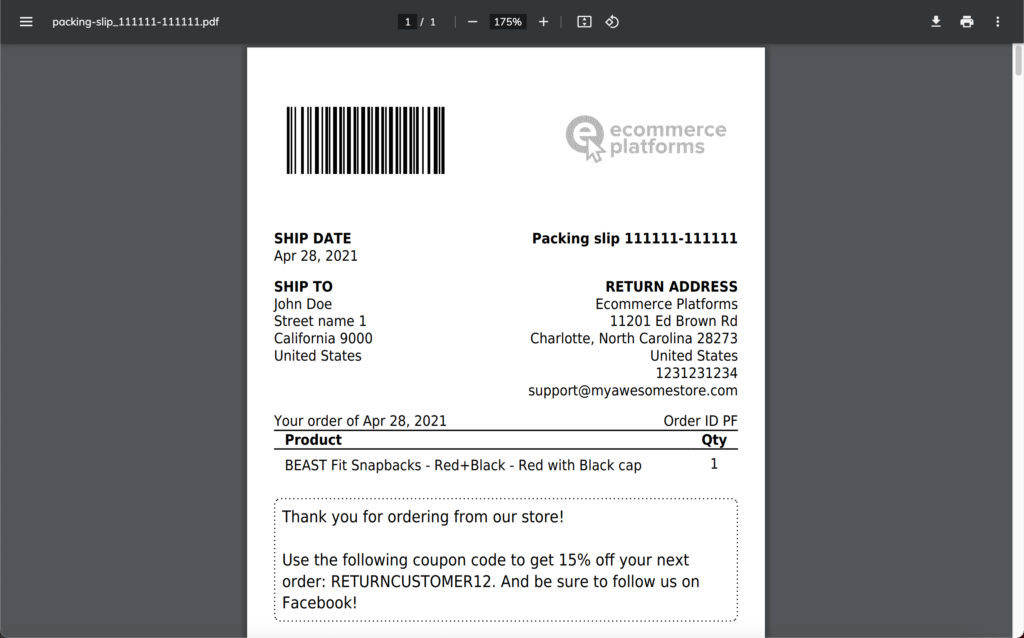
Il convient également de mentionner que Printful place une adresse de retour sur tous les bordereaux d'expédition et de colis, lorsqu'un client souhaite retourner un article.
L'adresse de retour, par défaut, montre le plus proche Printful entrepôt à l'emplacement de votre client. Cela rend le processus de retour beaucoup plus facile pour vous, car Printful collecte tous les articles et les utilise pour une nouvelle commande ou les élimine.
Vous avez également la possibilité de modifier cette adresse de retour (à partir de l'emplacement par défaut en Caroline du Nord) si vous préférez que les articles retournés soient envoyés à votre domicile, au bureau ou à une autre société de traitement.
Réception et exécution de vos commandes
Printful propose plusieurs centres de distribution parmi lesquels choisir, dont certains sont définis par défaut en fonction du lieu d'expédition, tandis que d'autres peuvent être échangés si vous prévoyez d'expédier vers des pays spécifiques plus que d'autres.
Pour configurer vos emplacements de traitement, accédez à Paramètres > Boutiques > Commandes dans Printful.
À l'heure actuelle, des installations de sauvegarde sont utilisées (en raison de Covid) partout dans le monde pour envoyer Printful ordres. Vous n'avez donc pas beaucoup de choix en ce qui concerne les installations de traitement des commandes. Cependant, cette section montre généralement quelques options parmi lesquelles choisir.
Faites défiler la page vers le bas et recherchez les paramètres d'importation de commande.
Ces paramètres indiquent à Printful comment vous souhaitez activer le processus d'impression et d'exécution. D'une part, vous pouvez confirmer manuellement toutes les commandes. D'autre part, il existe un paramètre permettant de confirmer automatiquement les commandes à mesure qu'elles arrivent via votre Shopify .
Bien que les commandes automatisées semblent être le meilleur pari, gardez un œil sur vos commandes et vos retours pour vous assurer qu'aucune commande frauduleuse ou fausse n'est passée. La principale raison pour laquelle vous voudriez opter pour la confirmation de commande manuelle est de bloquer celles qui sont clairement frauduleuses.
Ce n'est pas non plus une mauvaise idée d'examiner les paramètres de produits alternatifs.
En bref, cocher la case indique Printful que vous êtes prêt à échanger un produit comparable pour l'impression si l'article d'origine n'est plus en stock. Repos assuré, Printful n'enverra pas une chemise pour femme quand vous vouliez une chemise pour homme. Ils s'en tiennent uniquement à des alternatives qui sont presque exactement les mêmes que celles que vous avez sélectionnées auparavant. En général, ils choisissent simplement une marque différente dans la même taille et la même couleur.
Enfin, pensez à configurer vos notifications d'expédition afin de savoir exactement quand une commande arrive et quand elle est expédiée à un client.
Gérez ces paramètres en allant dans Paramètres > Notifications dans le Printful tableau de bord.
Sélectionnez l'onglet Commandes et produits pour obtenir une longue liste d'options de notification.
La plupart d'entre eux sont cochés par défaut, mais vous devez examiner les notifications importantes telles que les expéditions et les produits. Pensez également à recevoir des notifications dans le Printful tableau de bord ou application, comme moyen supplémentaire de voir les messages en plus des e-mails envoyés.
Grâce à ces notifications, vous savez toujours quand une commande arrive. Vous pouvez ensuite vérifier le traitement des commandes à l'intérieur Printful et Shopify, vu comment les deux plates-formes enregistrent les ventes. De plus, vous devrez peut-être entrer dans Printful pour activer manuellement l'exécution de toutes les commandes si ce paramètre est en place.
Vendre sur d'autres marchés
Lancement d'un POD store avec Printful et Shopify signifie que vous avez également la possibilité de vendre sur d'autres plateformes. Il est facile de configurer un Shopify magasin, mais vous souhaitez également étendre votre portée là où les clients potentiels se retrouvent en ligne.
Certaines de ces plateformes incluent Amazon, eBay et des réseaux sociaux comme Facebook.
Par conséquent, nous vous recommandons d'établir une connexion entre Shopify et ces marchés en fonction de l'endroit où vous souhaitez vendre.
Pour que cela se produise, vous devez vous rendre au Shopify tableau de bord et recherchez la section Canaux de vente du menu. Il y a une icône «+» sur laquelle cliquer et ajouter le canal de vente de votre choix. Cette section propose plusieurs canaux de vente recommandés, mais vous pouvez également vous rendre sur l'App Store pour en savoir plus si nécessaire.
Comme vous pouvez le voir, une grande variété de canaux de vente sont disponibles par défaut. N'hésitez pas à créer un lien vers eBay, Etsy, votre point de vente ou un bouton d'achat à placer sur d'autres endroits comme un blog. Ils ont même des options pour vous de vendre sur Facebook Messenger et Google Shopping.
Comme mentionné, vous avez toujours la possibilité de cliquer sur le lien App Store pour rechercher d'autres applications de chaîne.
Ils ont même une collection d'applications dans l'App Store appelée « Places to Sell ».
Facebook est considéré comme un canal de vente viable où vous créez une boutique sur Facebook et synchronisez le Shopify produits avec cette boutique sociale. Amazon a également une application. La liste continue avec des options comme Apple, Google, TikToket plus encore.
Chaque fois que vous ajoutez un nouveau canal, il apparaît sous cet élément de menu Canaux de vente. Vous pouvez les supprimer quand vous le souhaitez et en ajouter d'autres si nécessaire.
Un élément à considérer est que chaque canal de vente a sa propre façon de se mettre en place avec les systèmes. Amazon, par exemple, vous oblige à ouvrir un magasin Amazon certifié et approuvé pour la vente. Ce n'est qu'après cela que vous pourrez associer une boutique à votre Shopify tableau de bord et commencez à synchroniser vos produits. La même chose peut être dite pour eBay, Google et Facebook. Vous devrez parcourir la configuration de chaque plate-forme afin de vous assurer que tout fonctionne correctement pendant votre processus d'apprentissage de l'utilisation. Printful avec Shopify.
Commercialiser votre Printful Produits
Une stratégie marketing pour les produits imprimés peut sembler une entreprise intimidante, mais elle est plutôt simple lorsque vous travaillez avec Shopify. Printful n'offre pas beaucoup de solutions marketing, mais il a des maquettes solides que vous pouvez utiliser dans les campagnes pour les médias sociaux, le marketing par e-mail et sur votre site Web.
Shopify, cependant, sert de plaque tournante pour la construction d'un plan marketing de premier ordre, que ce soit par le biais des médias sociaux, du marketing par e-mail ou de la publicité en ligne.
Pour commencer le marketing sur Shopify, accédez à l'élément de menu Marketing.
Cela révèle une myriade d'options parmi lesquelles choisir, notamment les multiples applications de marketing par e-mail, Snapchat Ads et Microsoft Advertising.
Vous pouvez installer n'importe quelle application marketing que vous souhaitez à partir du Shopify App Store, dont il existe de nombreux.
Cependant, nous apprécions la simplicité du bouton Créer une campagne, car il contient déjà des campagnes et des suggestions prédéfinies pour les plates-formes et les sites les plus populaires sur lesquels les gens ont tendance à faire leurs achats.
Par conséquent, cliquez sur le bouton Afficher les modèles de campagne ou sur le bouton Créer une campagne. Les deux ouvrent une fenêtre contextuelle pour le lancement dansdivideux campagnes de marketing. Sans oublier que vos produits sont synchronisés avec les campagnes marketing afin que vous puissiez vous y connecter directement.
Vous pouvez basculer entre les onglets catégorisés pour lancer des campagnes pour les publicités, les e-mails, les médias sociaux, les SMS, etc.
L'onglet E-mail offre une option pour commencer à créer des newsletters par e-mail pour vos clients, toutes liées à votre site Web et à ses pages produits. Vous pouvez également installer une application de marketing par e-mail tierce, car celles-ci ont généralement plus de fonctionnalités de toute façon.
Il y a aussi un onglet Social Post dans la section marketing. Le principal moyen de publier une publication sur les réseaux sociaux est via Facebook, mais il offre des options pour lier votre boutique en ligne à d'autres réseaux sociaux, y compris Twitter et Pinterest.
Dans l'ensemble, vous disposez d'une offre apparemment infinie d'applications et de paramètres pour les produits marketing via Shopify. Nous vous suggérons de parcourir la section Marketing de Shopify mais rendez-vous également sur l'App Store pour découvrir des outils permettant d'obtenir des avis, de lancer des programmes de fidélité et de lancer des campagnes de marketing par e-mail pour tous vos produits. En outre, ils disposent de diverses applications pour répertorier vos produits sur les plateformes de vente des moteurs de recherche telles que Google et Microsoft.
En guise de note finale, Shopify propose plusieurs domaines pour configurer votre référencement (optimisation pour les moteurs de recherche), alors assurez-vous de vous pencher sur cela pour booster votre trafic organique.
Gestion du support client
Vous avez peut-être entendu parler de dropshippingOu un dropshipping magasin, dans le passé. Dropshipping a divers avantages (très peu coûteux pour commencer à vendre) et inconvénients (l'expédition prend beaucoup de temps). Printful est techniquement un dropshipping solution en ce sens qu'il exécute les commandes et les envoie à vos clients sans même que vous ne touchiez aux produits.
Cependant, tout cela fait partie d'un système POD, il a donc un avantage sur les dropshipping. Le principal avantage est que Printful gère ses propres entrepôts et peut accepter les retours si quelqu'un renvoie un article.
Cela signifie que vous n'avez pas à vous soucier beaucoup d'accepter les retours à votre domicile ou au bureau.
Cependant, vous devez toujours gérer certains aspects du support client, comme répondre à des questions sur les retours, les ventes et des produits spécifiques.
Lorsque vous apprenez à utiliser Printful avec Shopify, nous recommandons ce qui suit pour gérer le support client:
- Toujours avoir PrintfulL'adresse de celle-ci sur le bon de retour. De cette façon, vous n'avez pas à vous soucier d'accepter ces retours.
- Incluez une boîte de discussion sur votre Shopify magasin pour répondre à des questions rapides et fournir dansformation à ceux qui en ont besoin.
- Commandez toujours des échantillons afin d'avoir une bonne connaissance de vos produits. C'est aussi une bonne idée de conserver des fiches de référence et un lien vers le Printful des pages de spécifications de produit au cas où vous auriez besoin d'être précis sur une question de taille ou de marque.
- Incluez un formulaire de contact par e-mail comme forme principale de support. Bien qu'un numéro de téléphone soit agréable pour les gens à appeler, il est souvent irréaliste au début.
- Compilez une liste de FAQ et publiez-les sur une page distincte. Au fur et à mesure que la liste s'allonge, combinez-les dans une base de connaissances pour que les clients recherchent des réponses.
- Inclure autant dansformation sur chaque produit sur les pages de produits, telles que les tableaux de tailles, les délais de livraison et les politiques de retour.
Conclusion
De la liaison des deux plates-formes à la conception des produits, en passant par la gestion des commandes et le support client, le Shopify et Printful La combinaison POD crée un merveilleux écosystème de commerce électronique. Vous avez d'autres options dans Teespring, WooCommerceet BigCommerce, Mais l' Shopify et Printful l'intégration fonctionne si bien que nous ne recommanderions rien d'autre.
Non seulement vous pouvez concevoir vos propres produits et utiliser le générateur de maquette, mais les produits ne sont pas imprimés tant que quelqu'un ne vient pas sur votre site et effectue un achat. Cela signifie pas de frais de stockage, des tracas d'expédition minimes et un contrôle de qualité décent pour ceux qui commandent des produits de test avant l'expédition aux clients. En plus, Printful a une structure de prix raisonnable et des critiques pour tous les produits pour que vous puissiez choisir les meilleurs.
We wish vous la meilleure des chances sur votre Printful/Shopify Voyage POD. Faites-nous savoir dans les sections commentaires ci-dessous si vous avez des questions sur la façon d'utiliser Printful avec Shopify pour la vente d'articles imprimés à la demande.
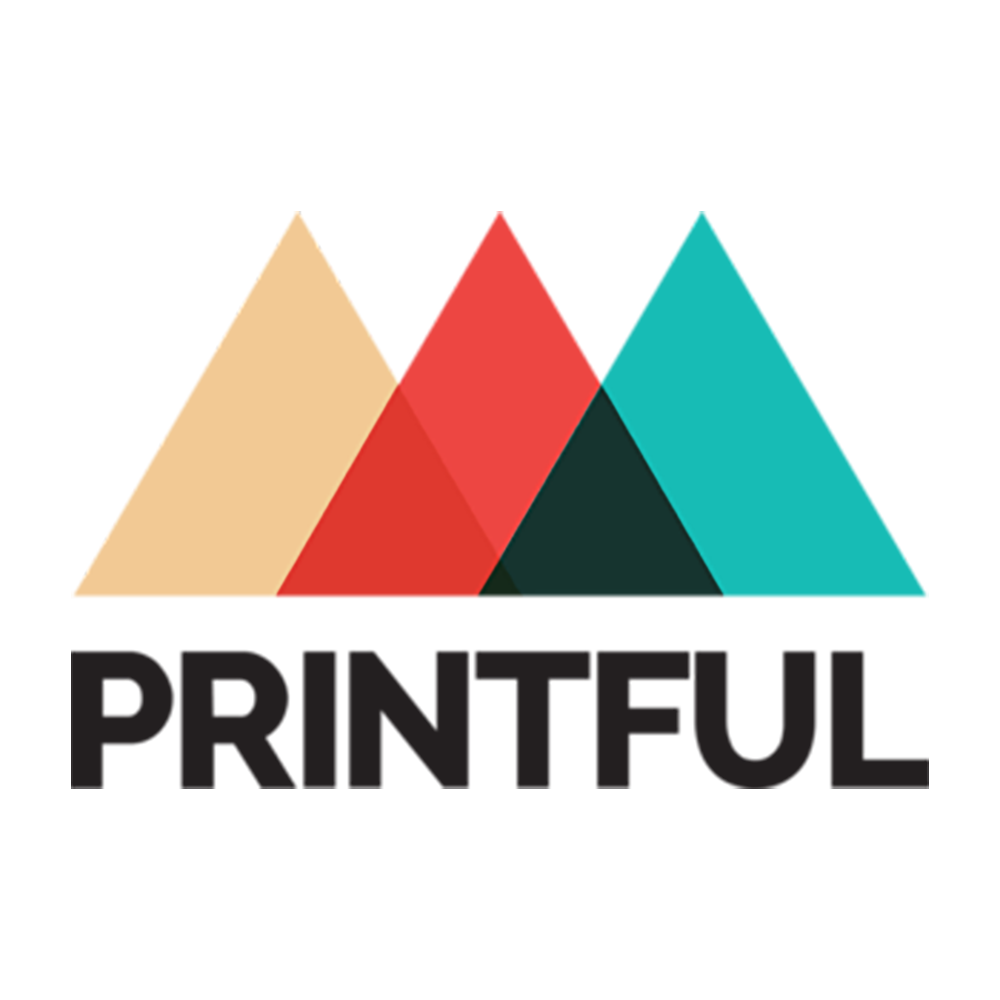

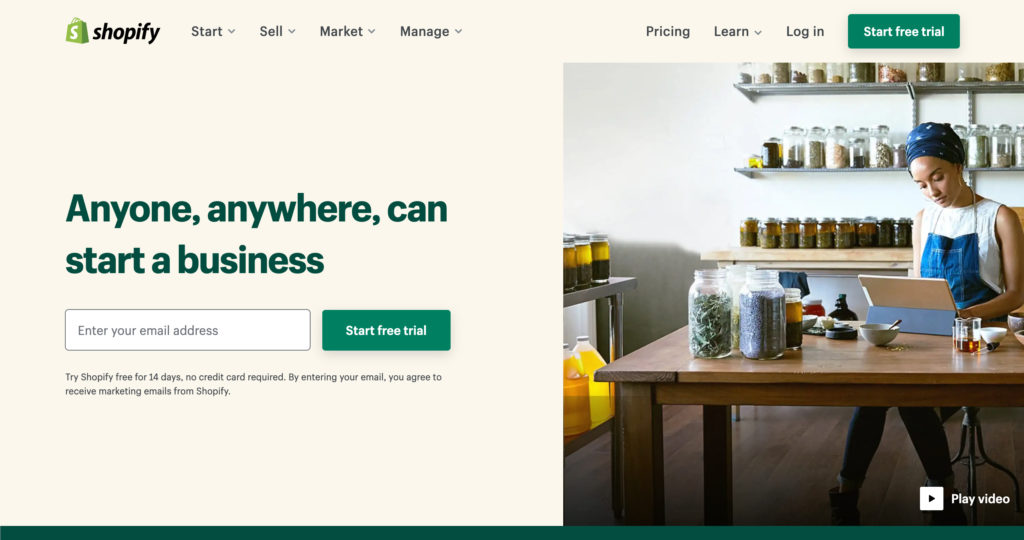
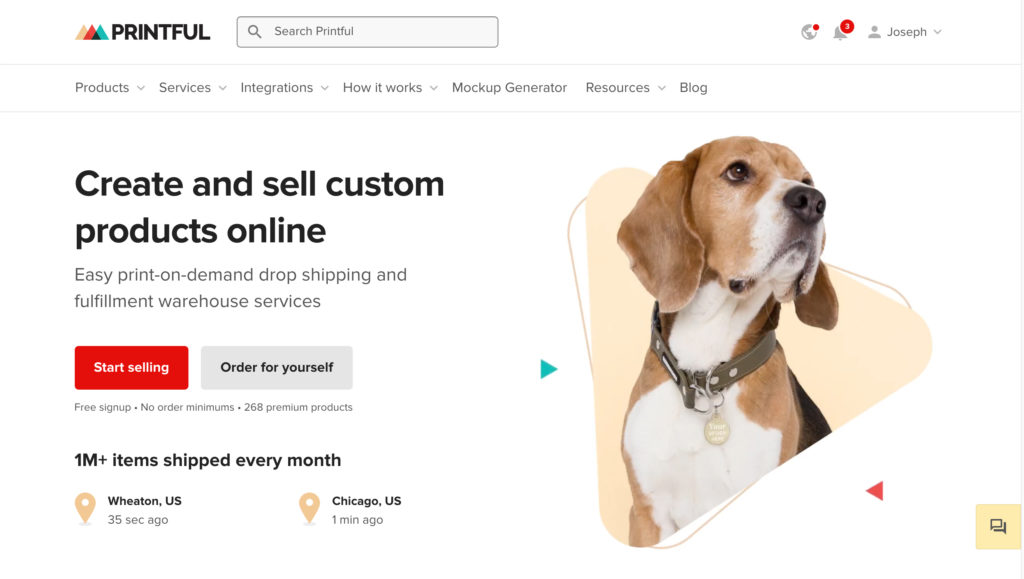
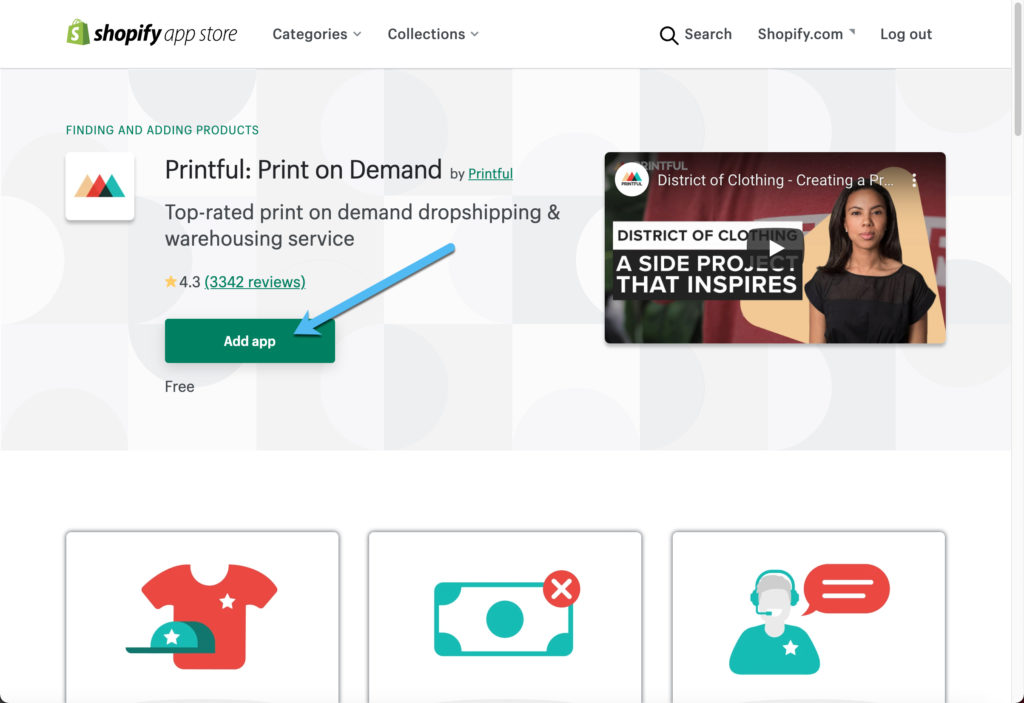
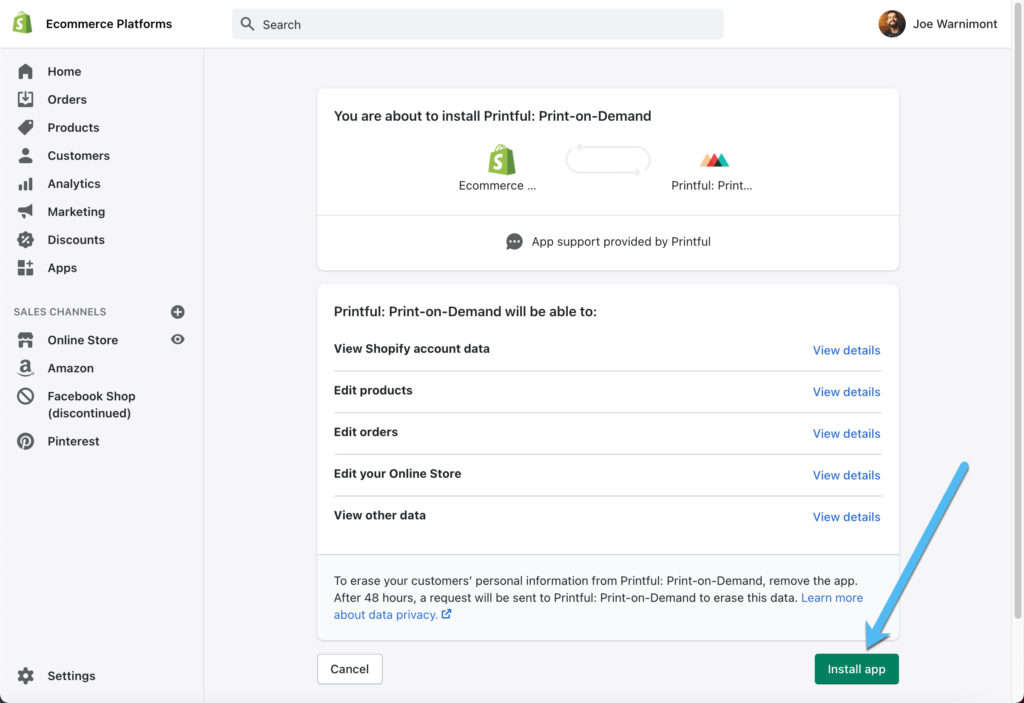
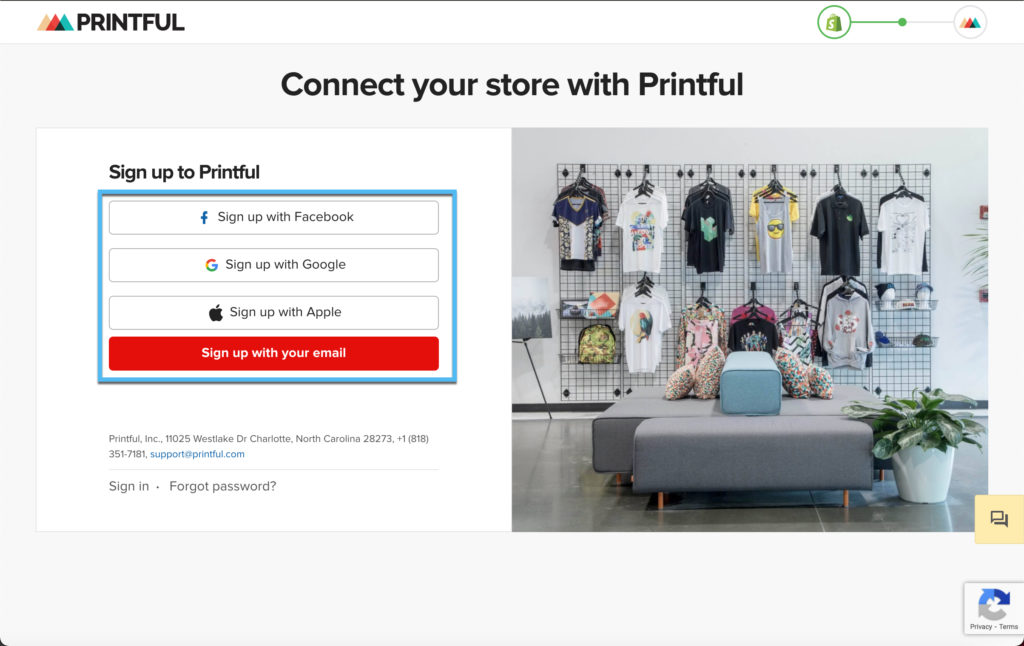
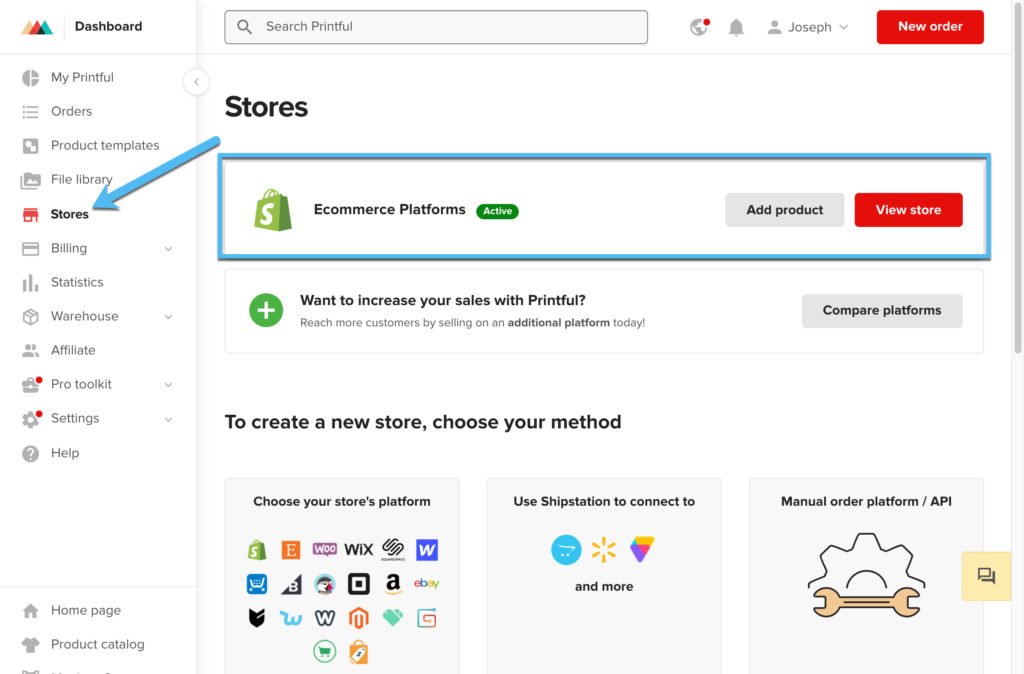
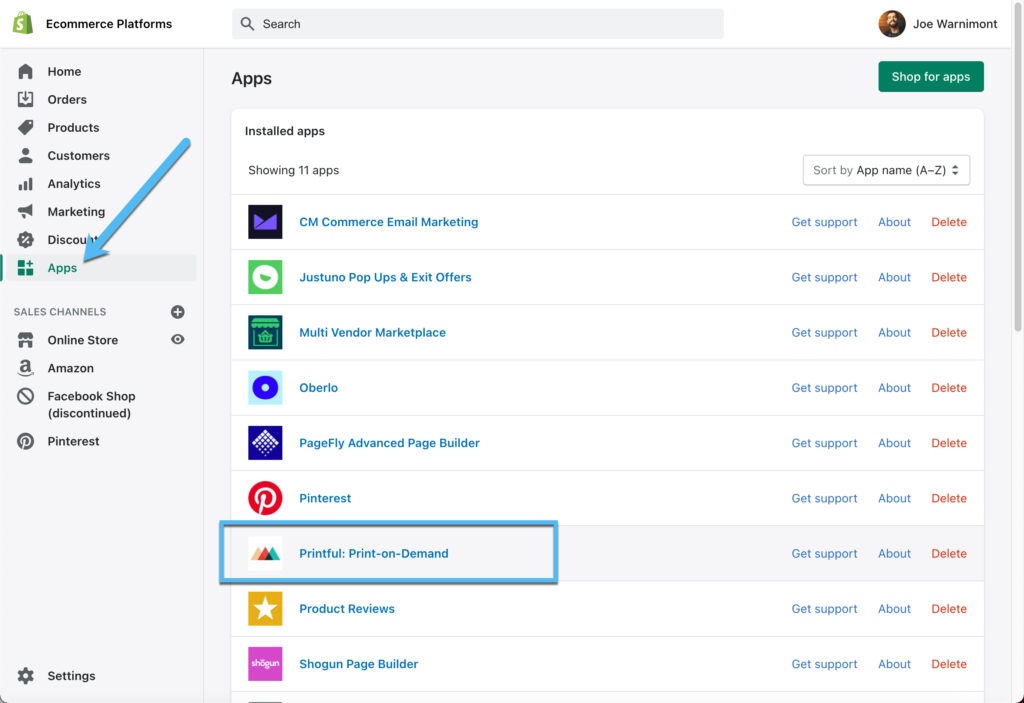
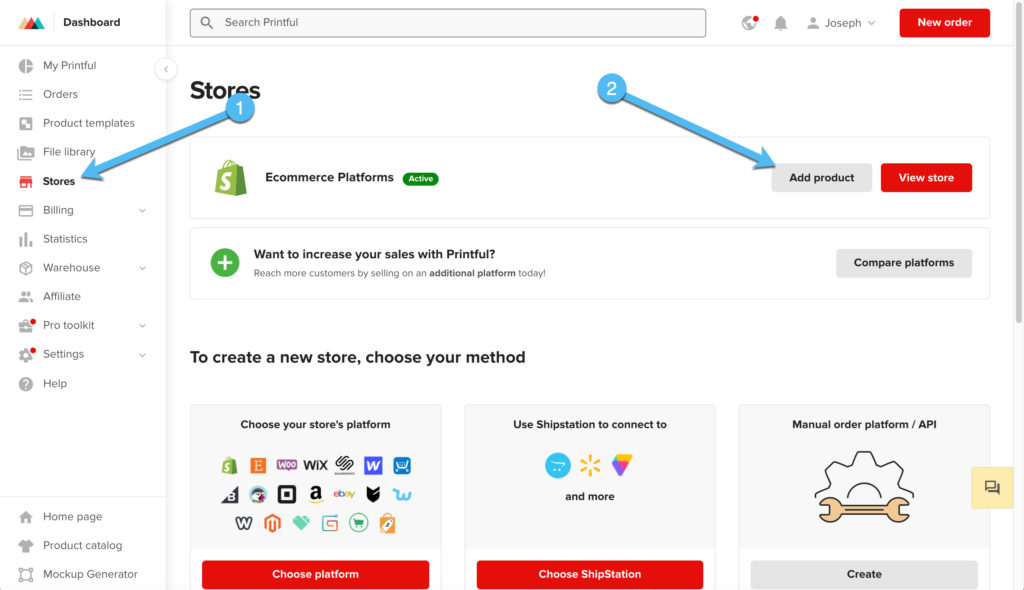
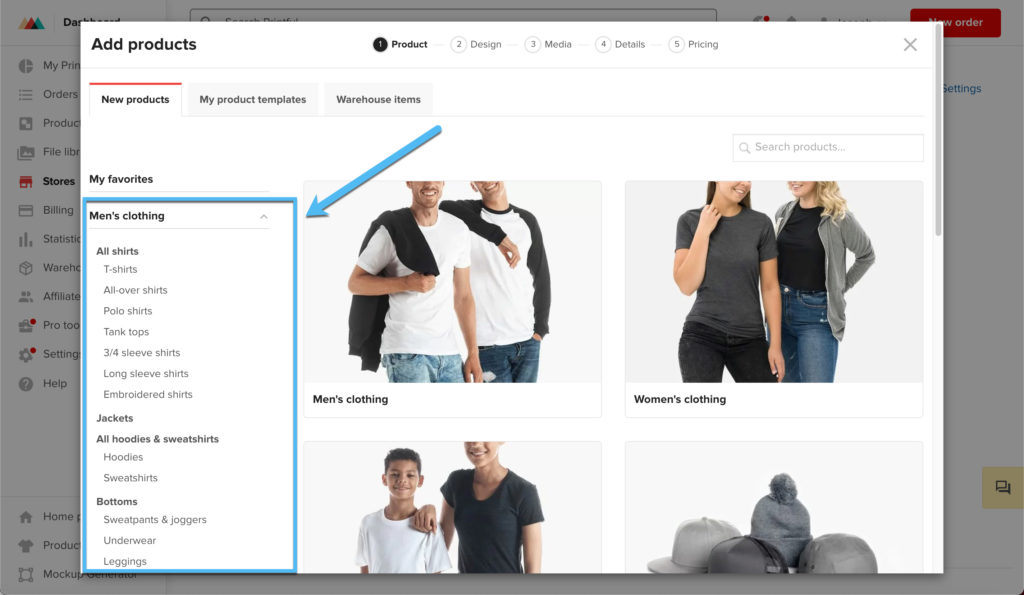
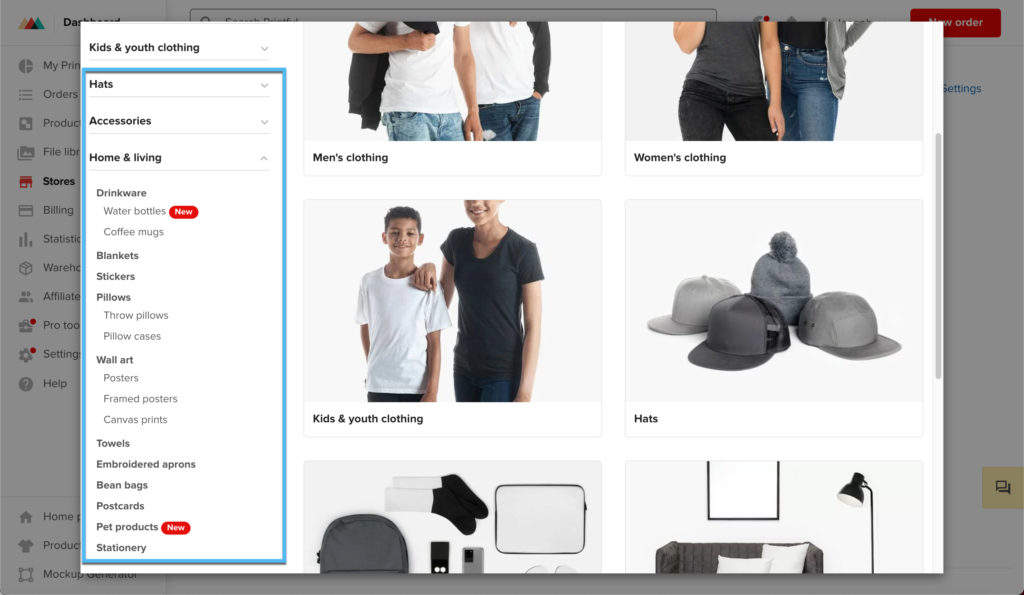
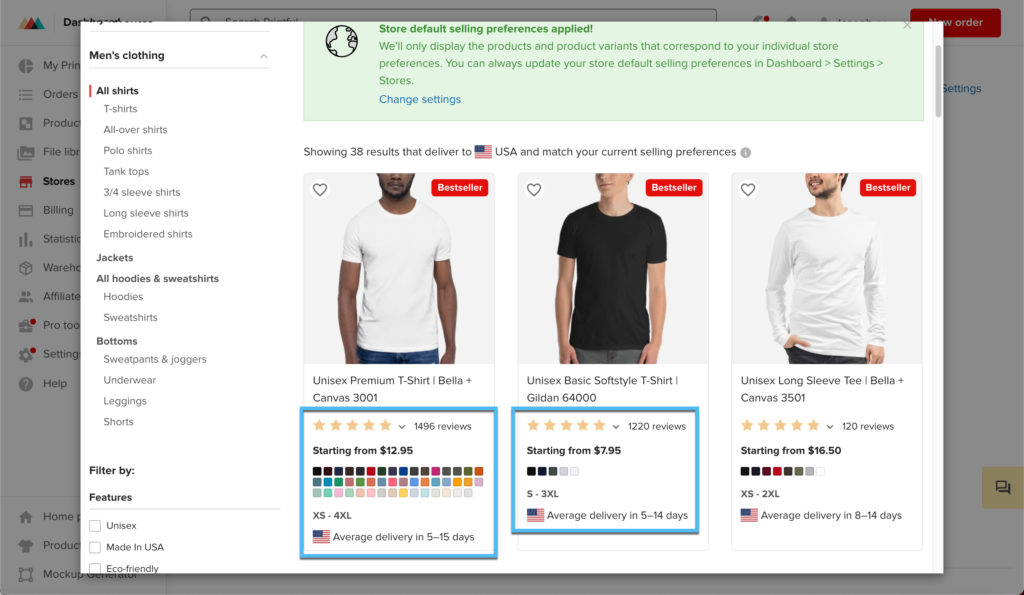

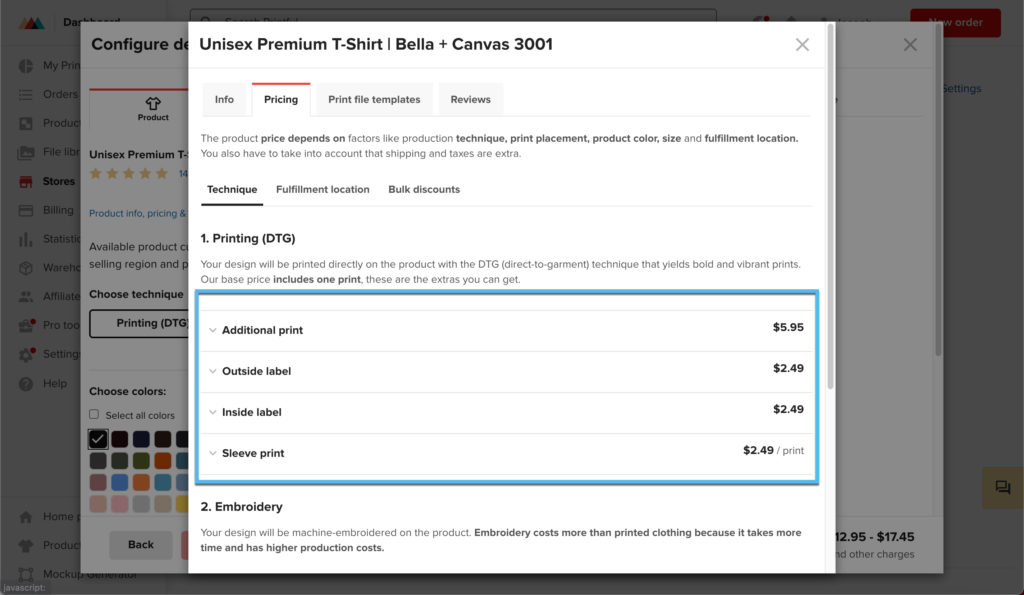
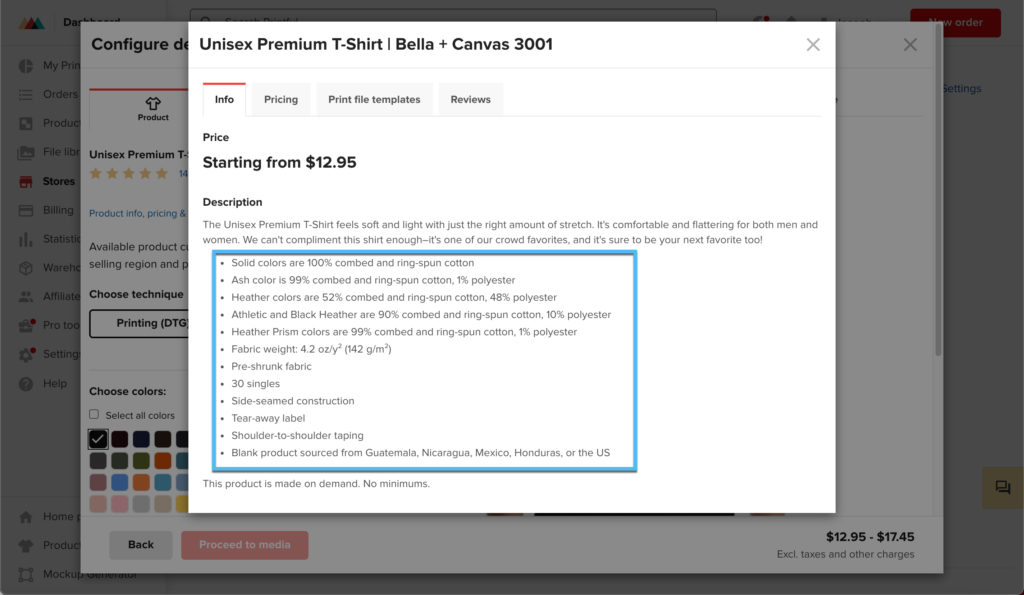
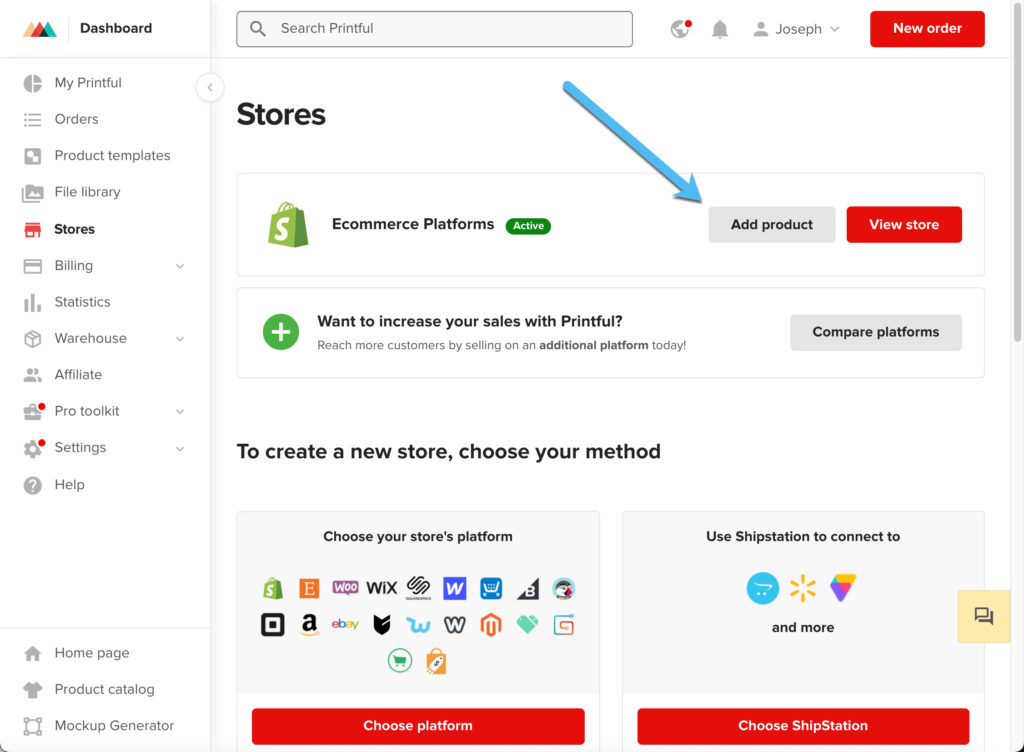
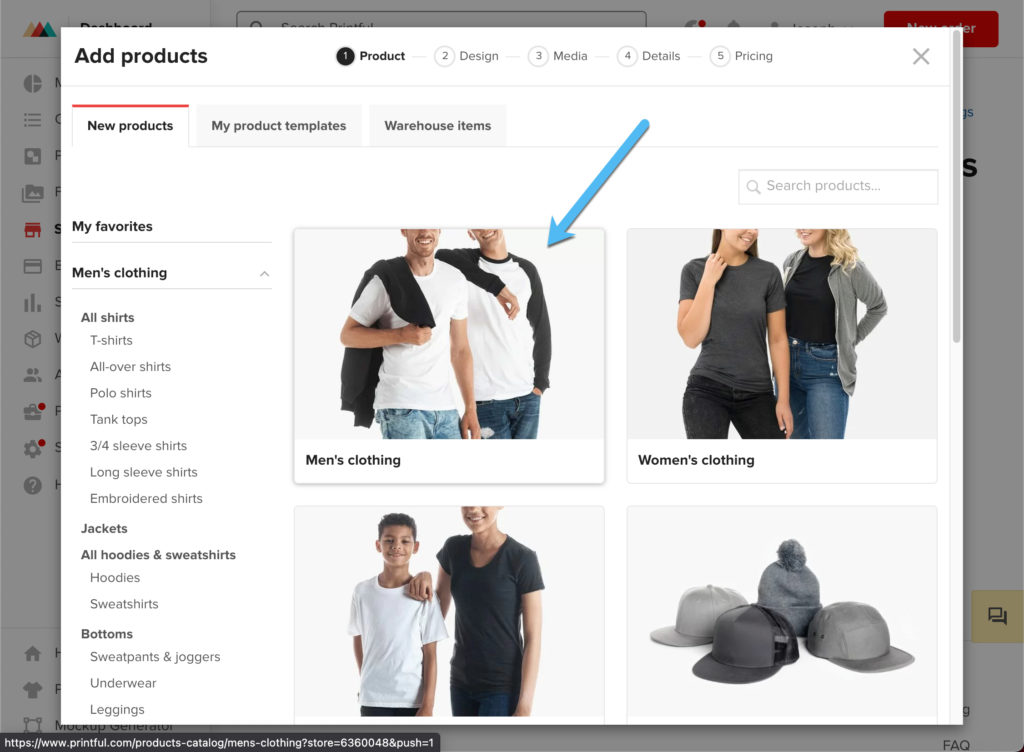
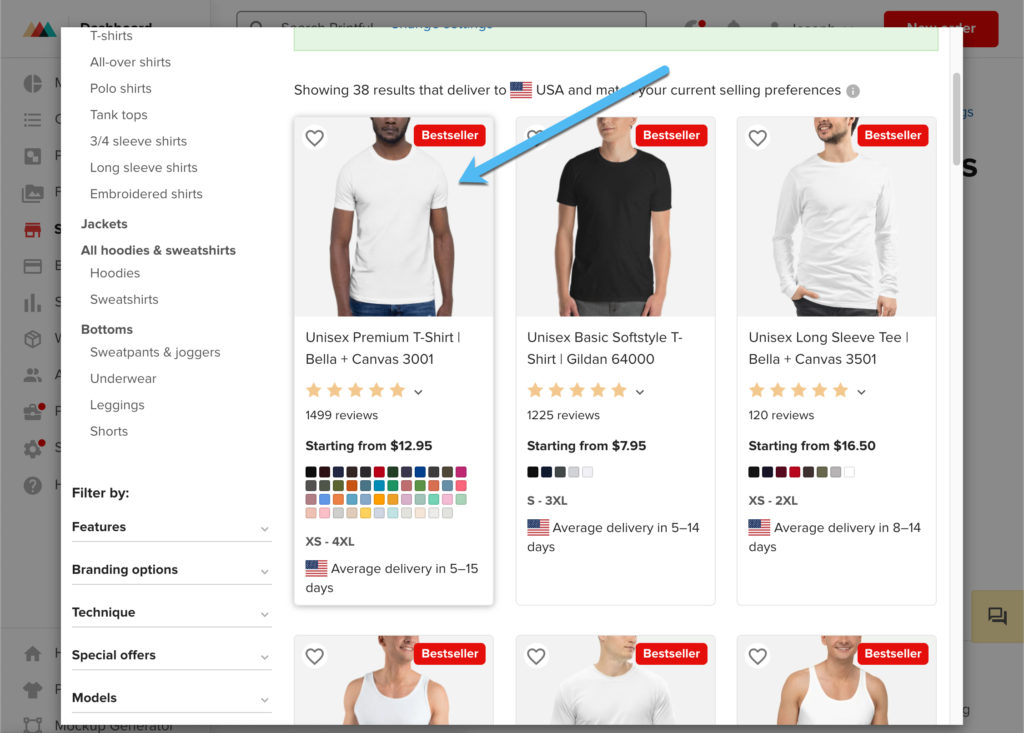
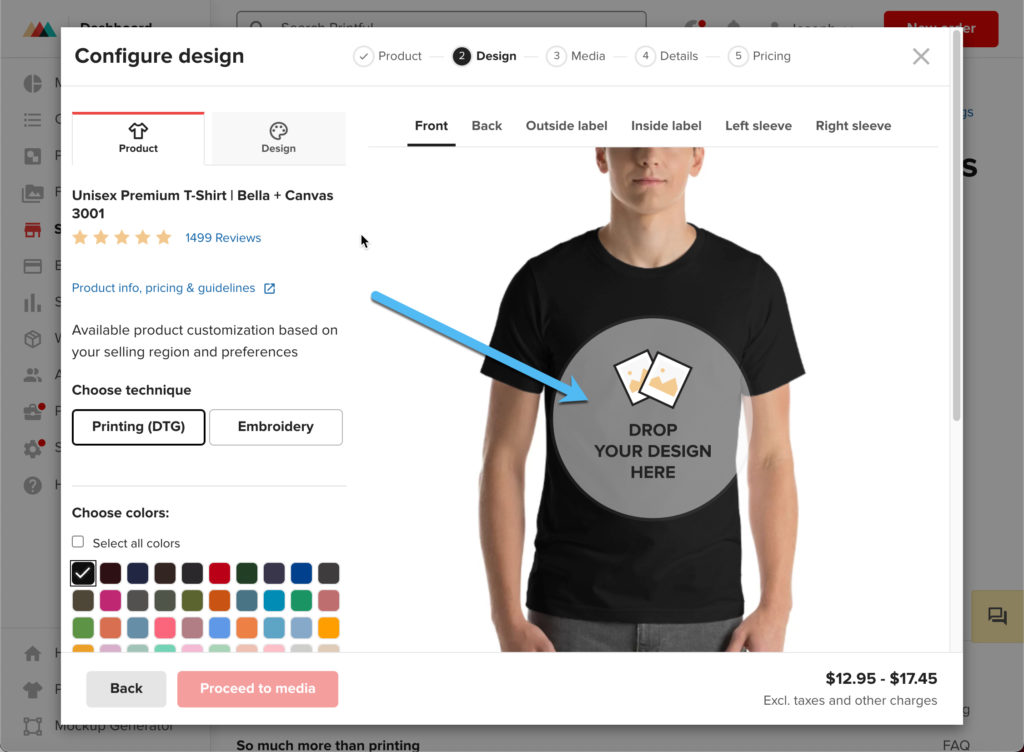

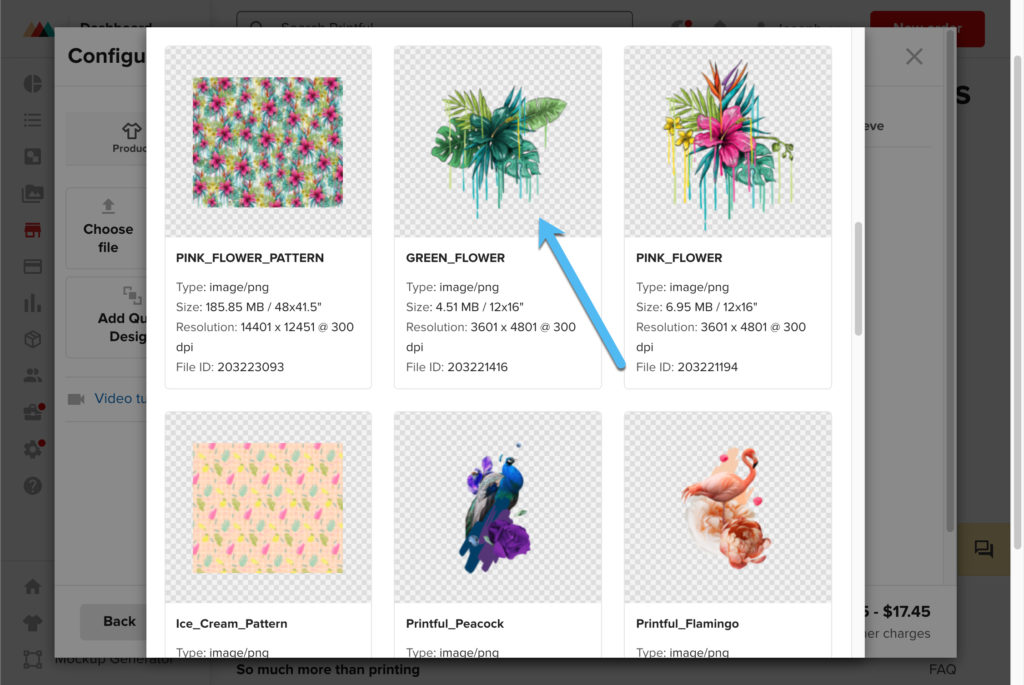
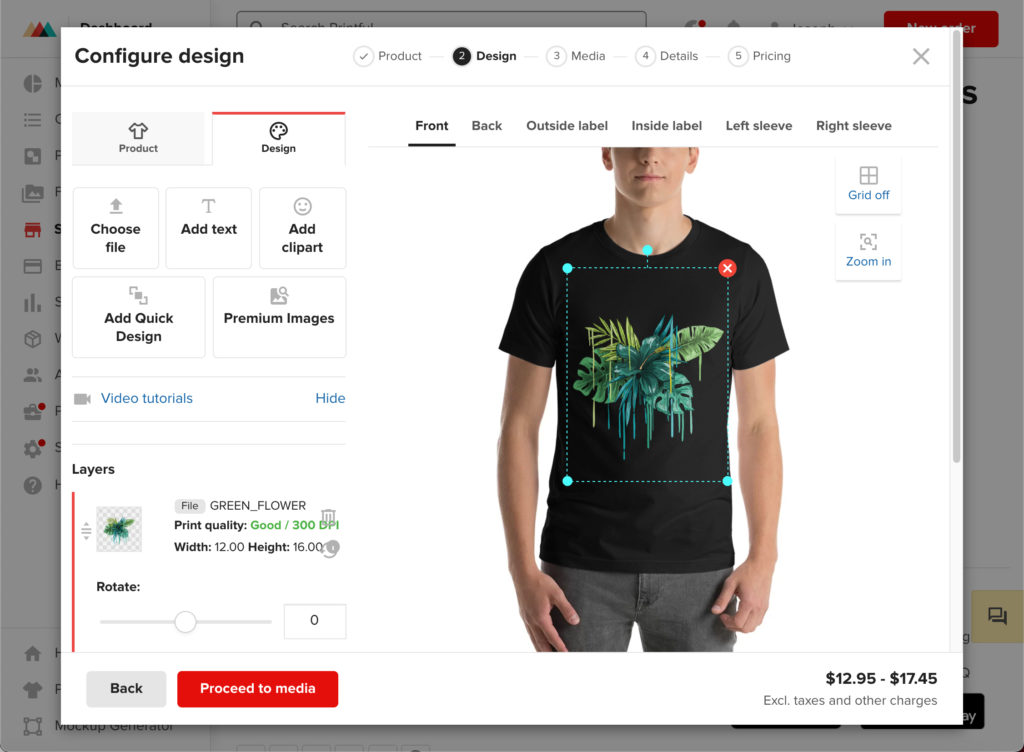
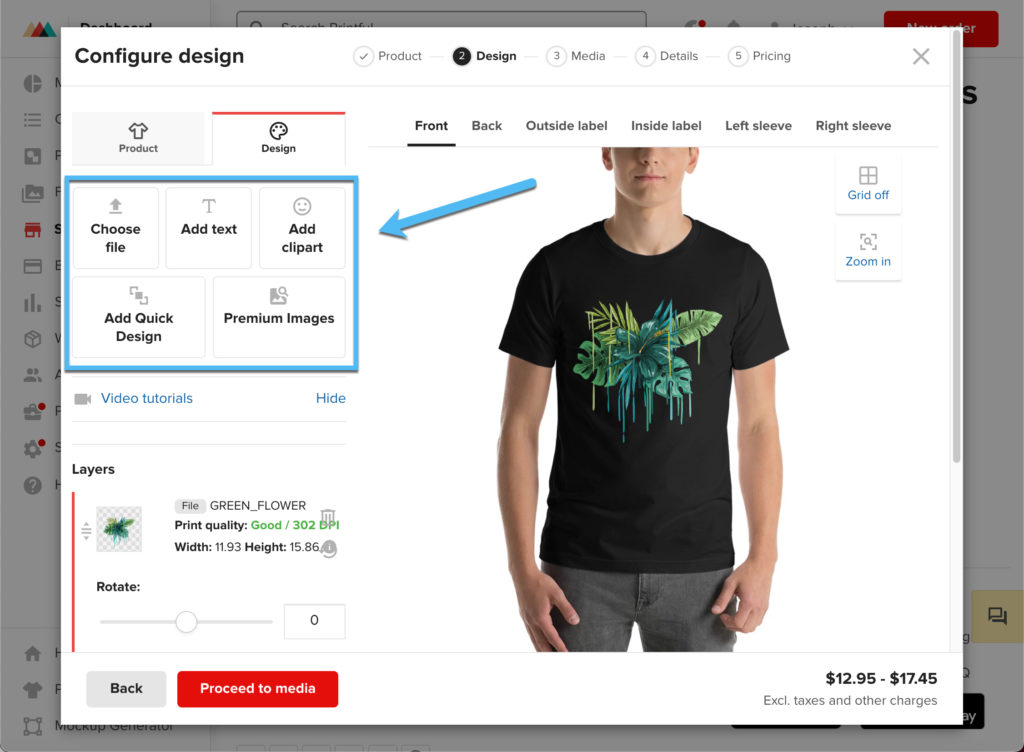
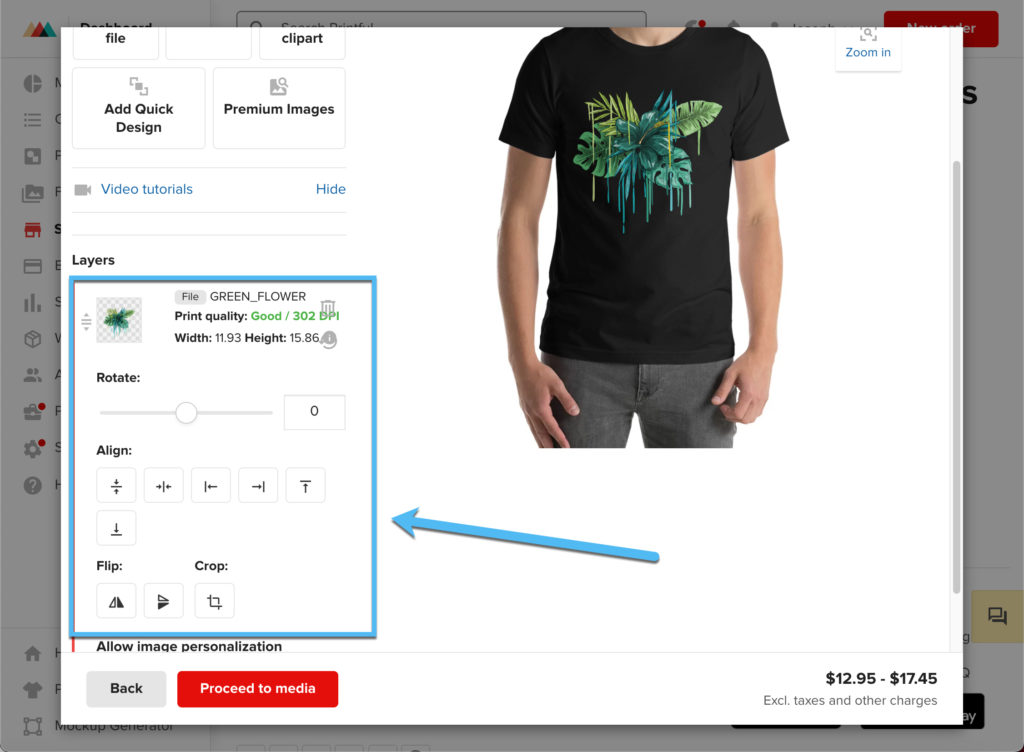
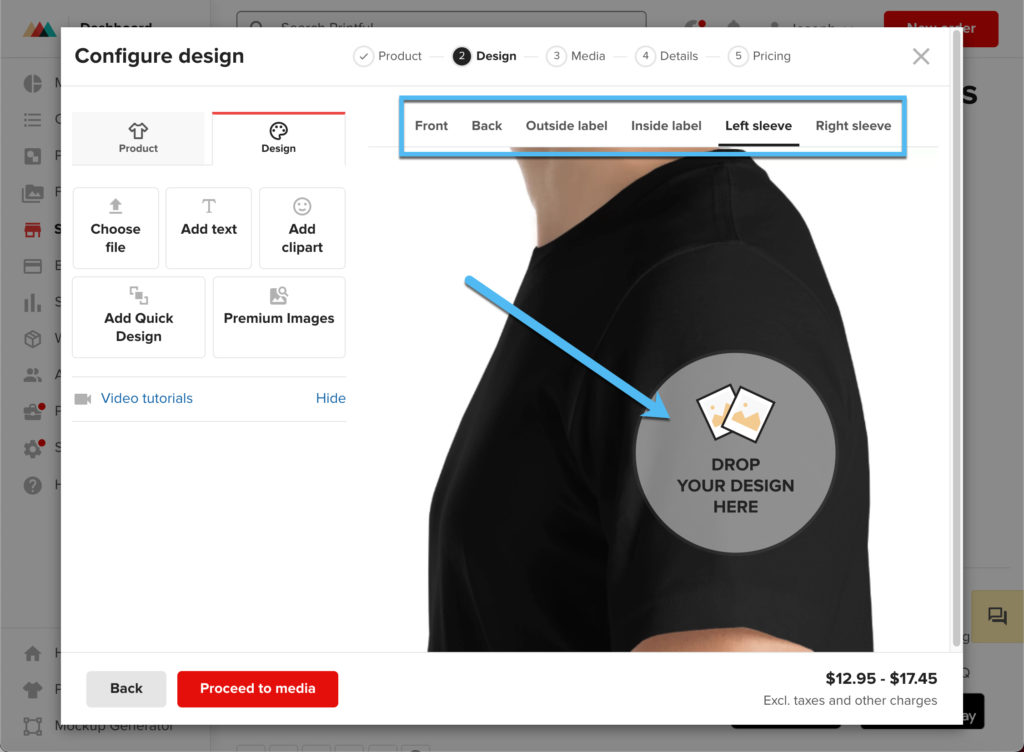
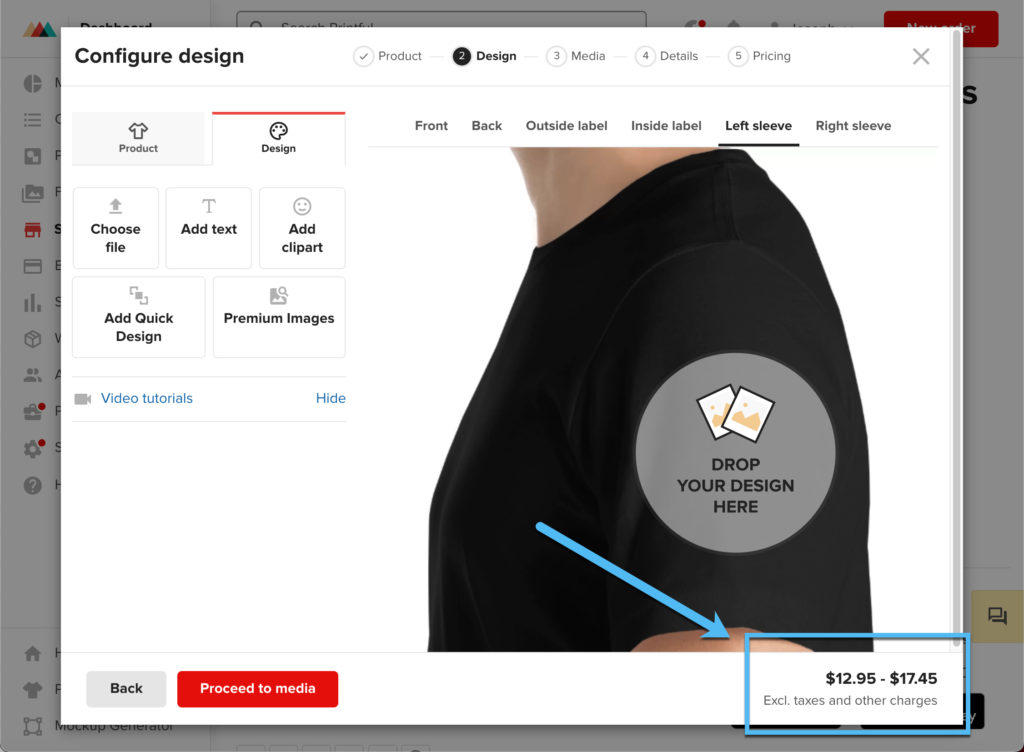
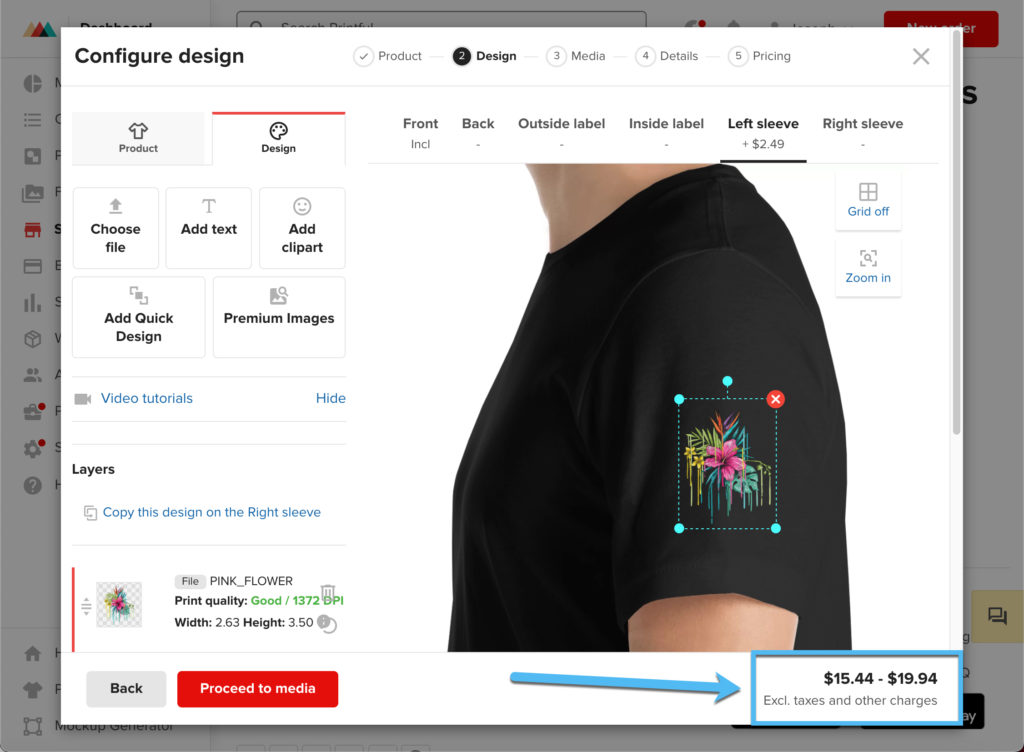
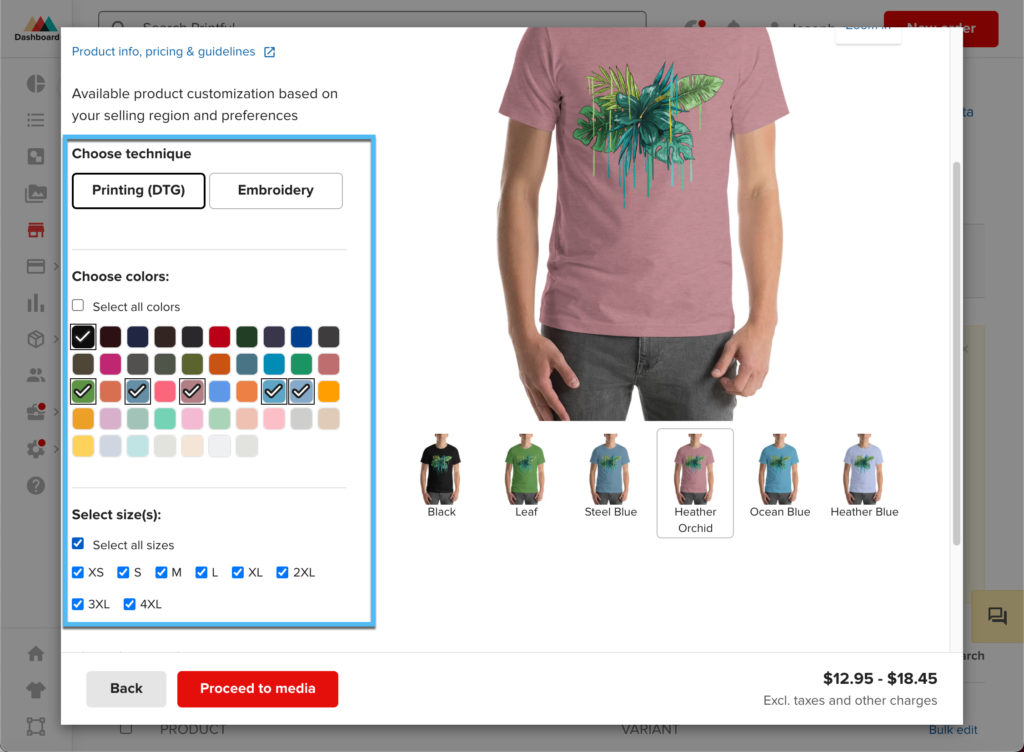
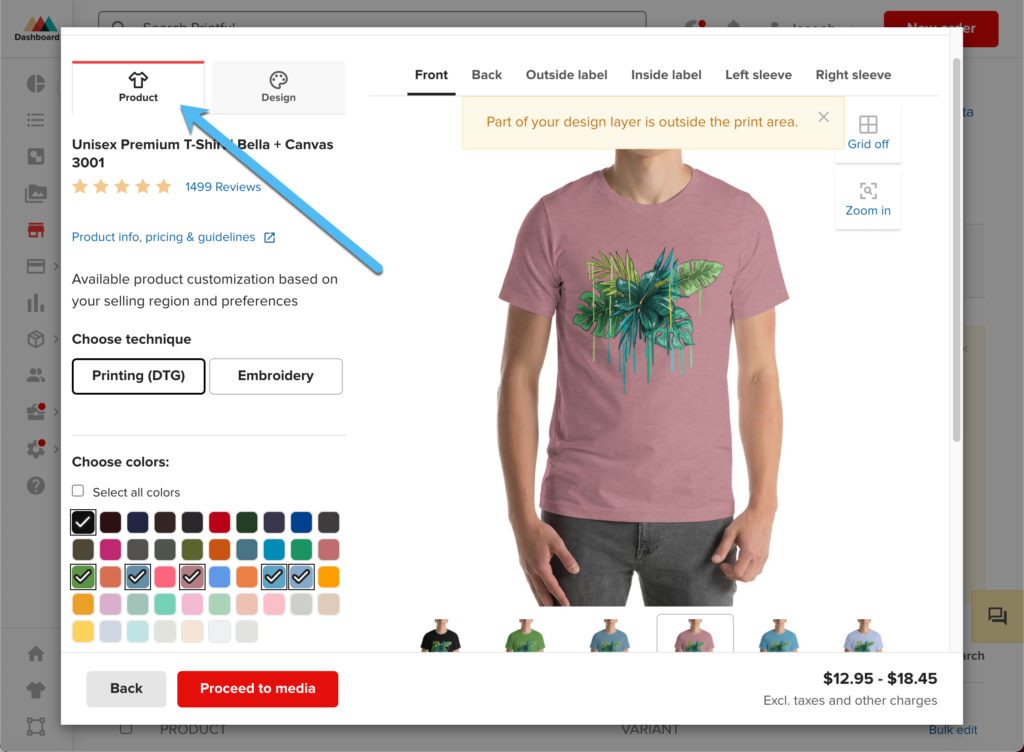
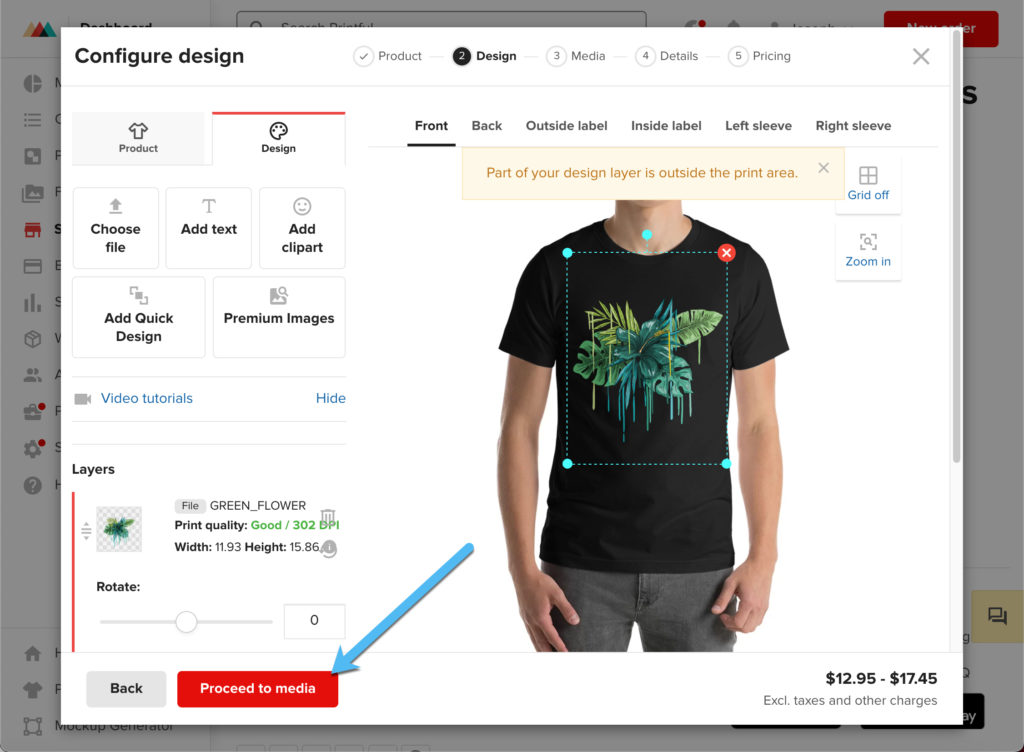
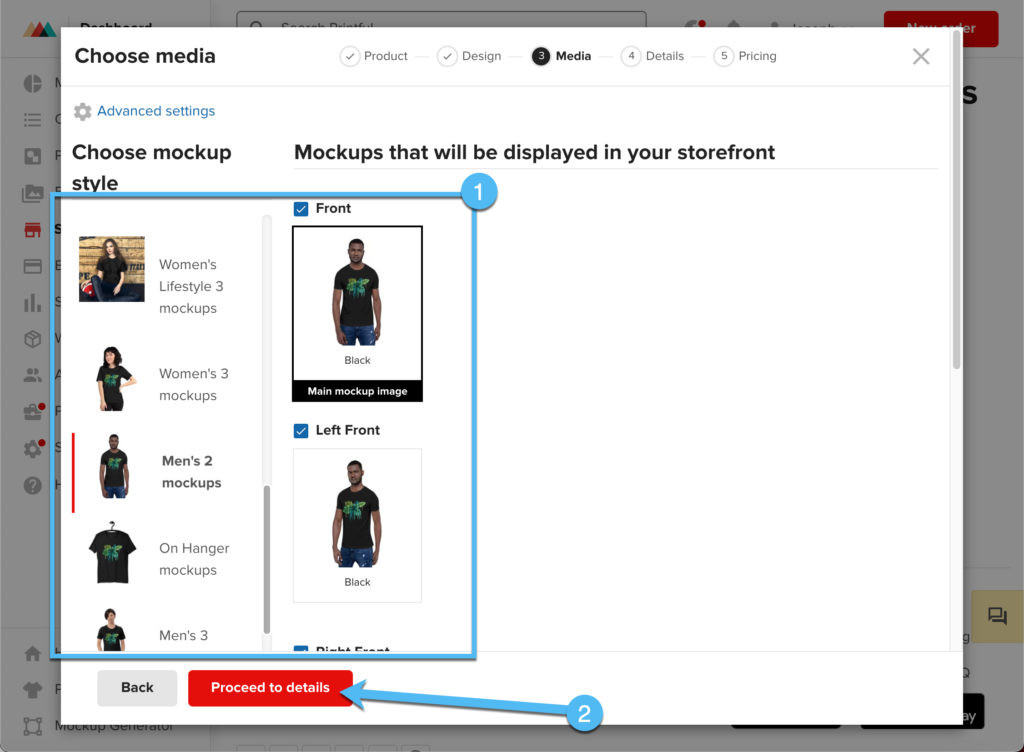
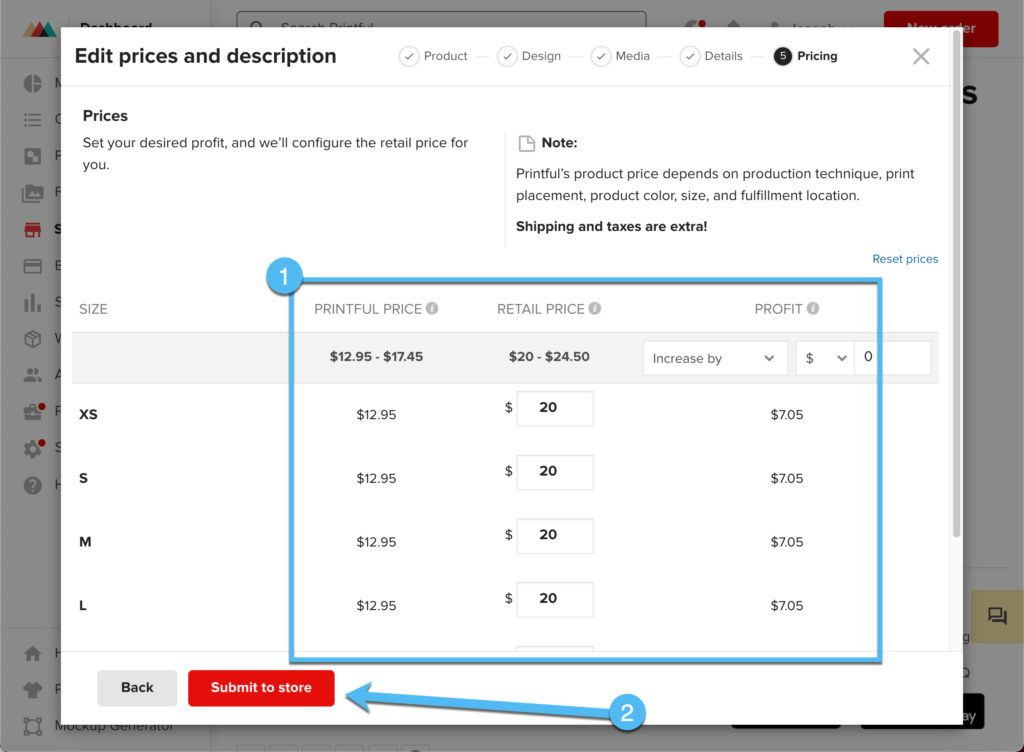
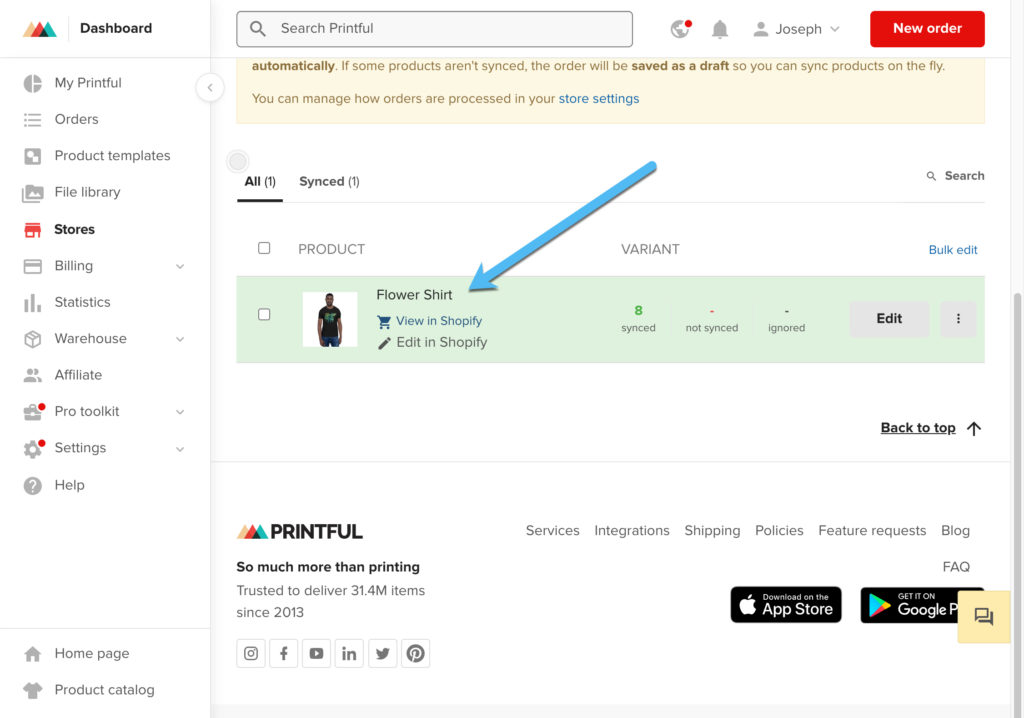
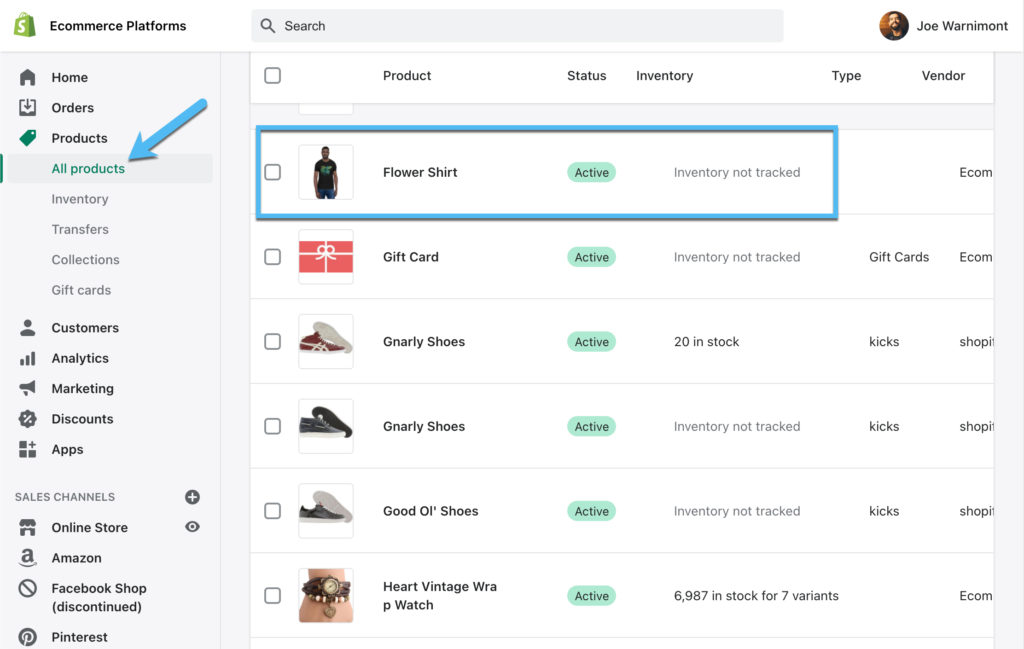
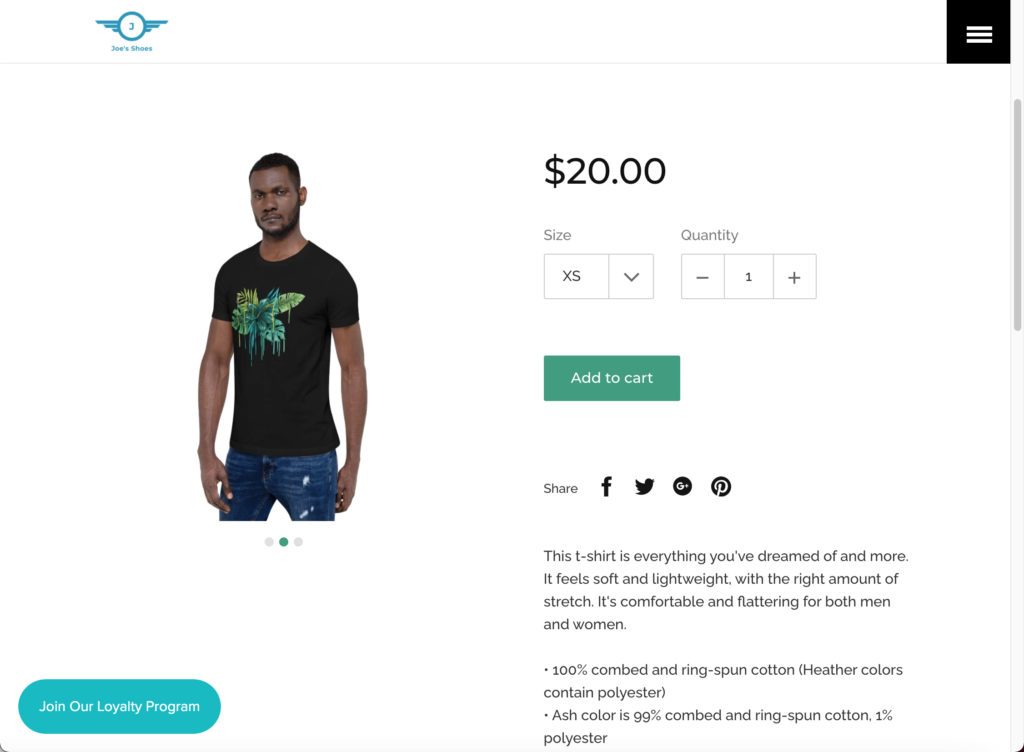
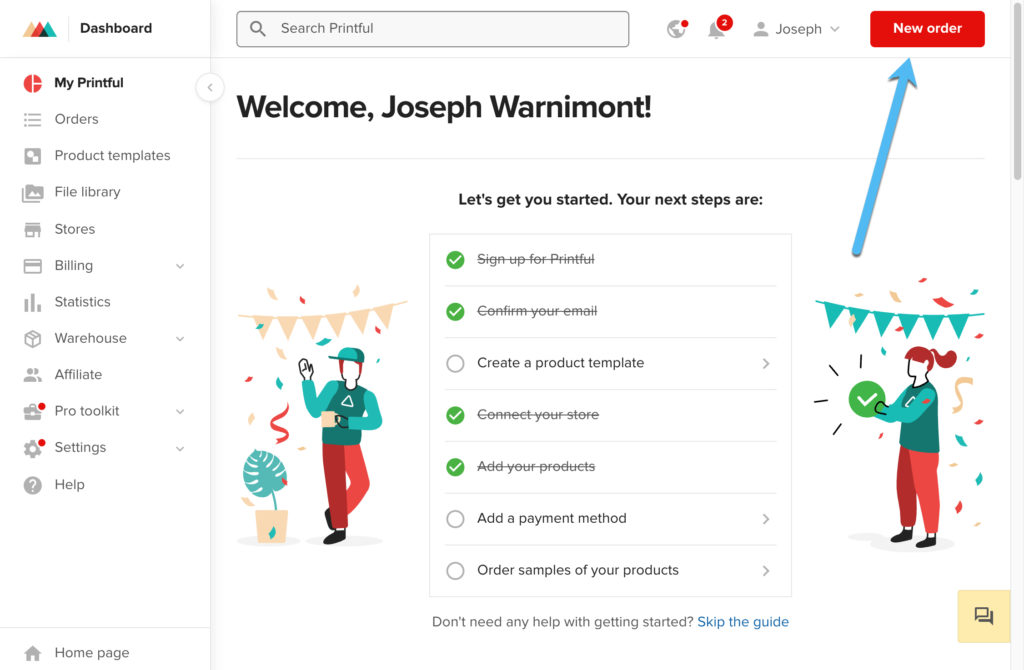

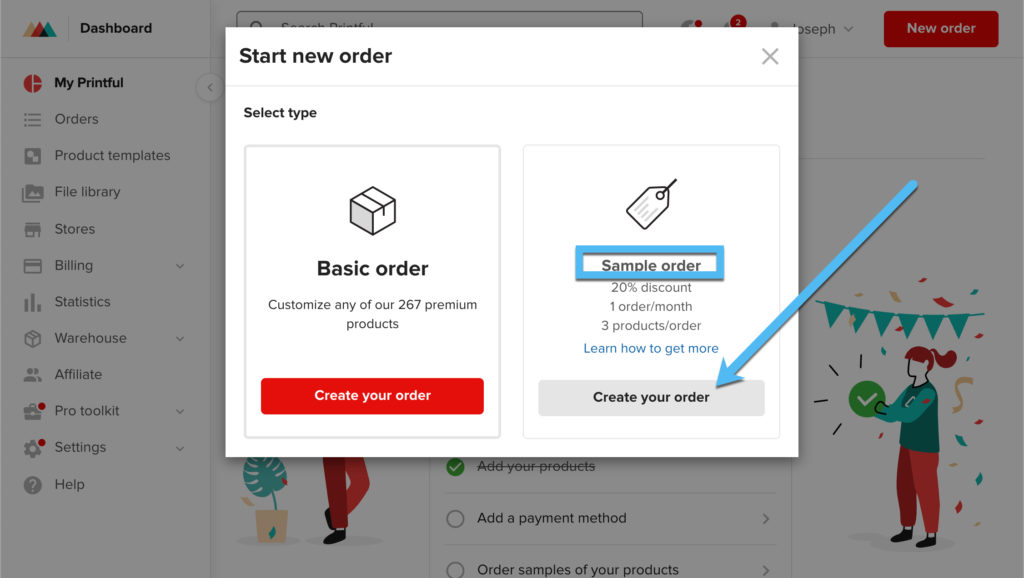
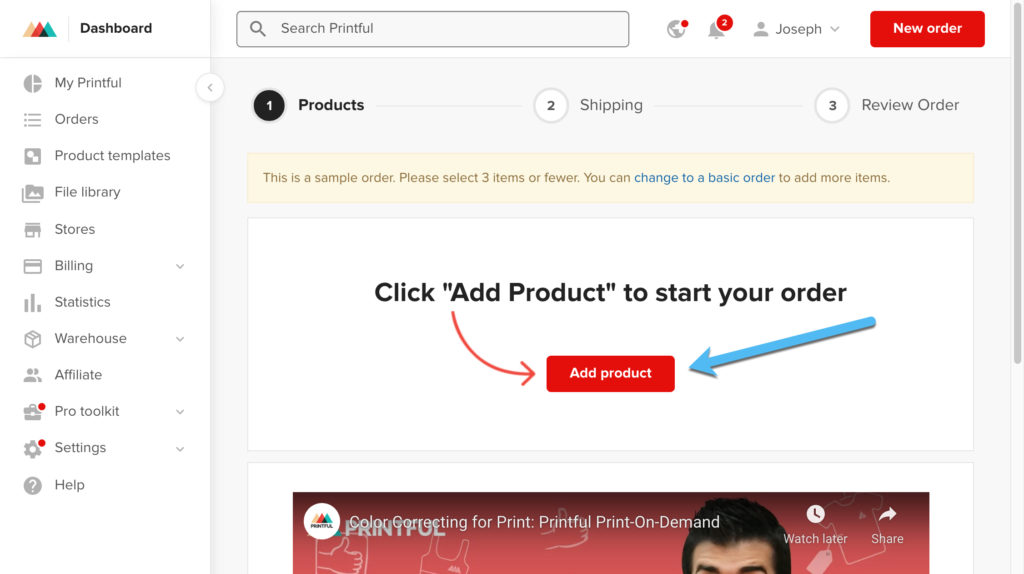
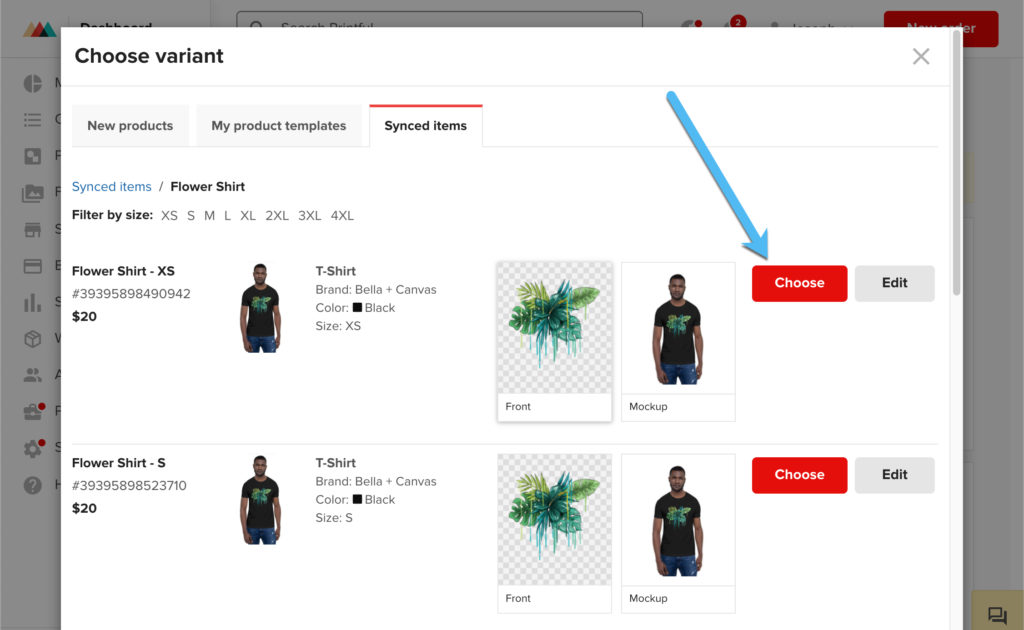
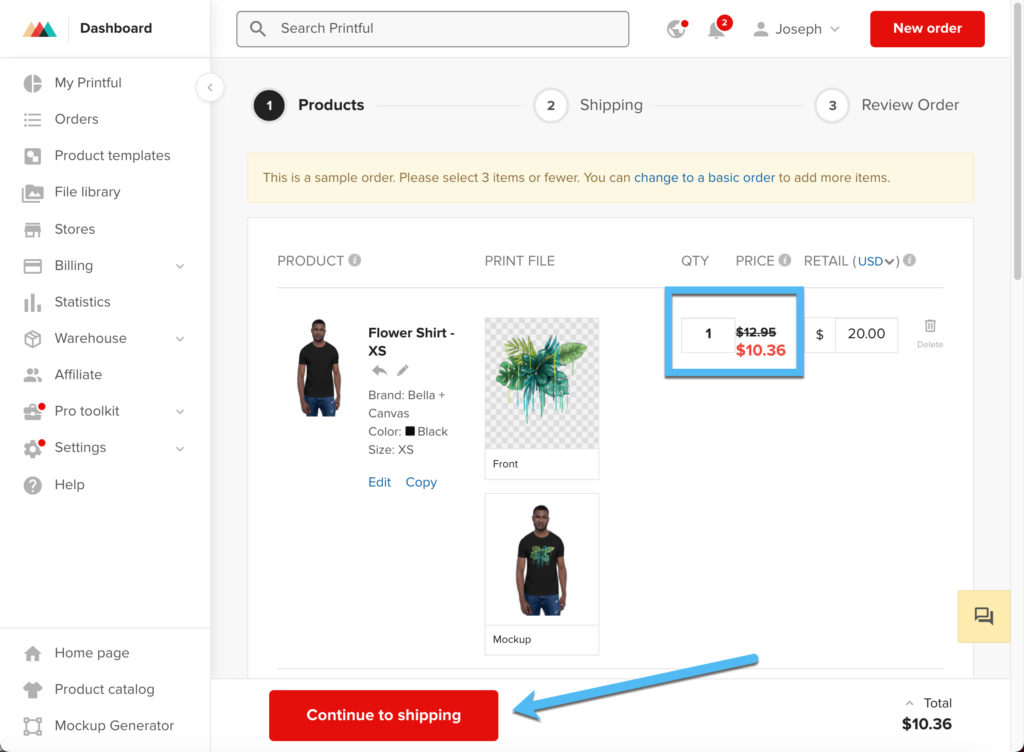
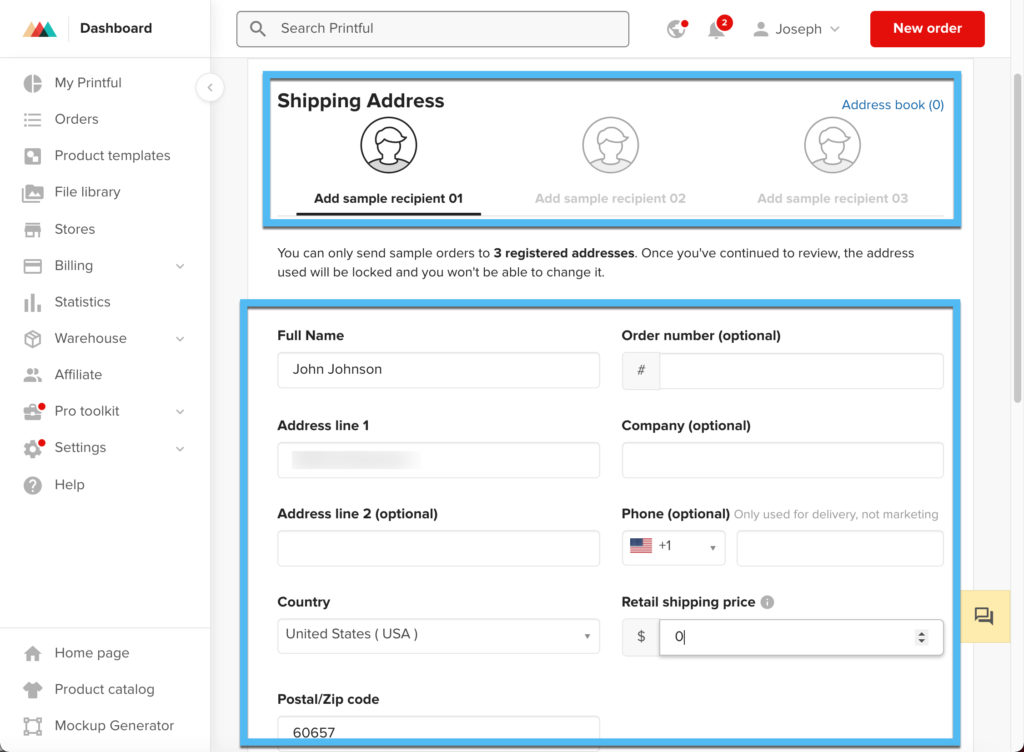
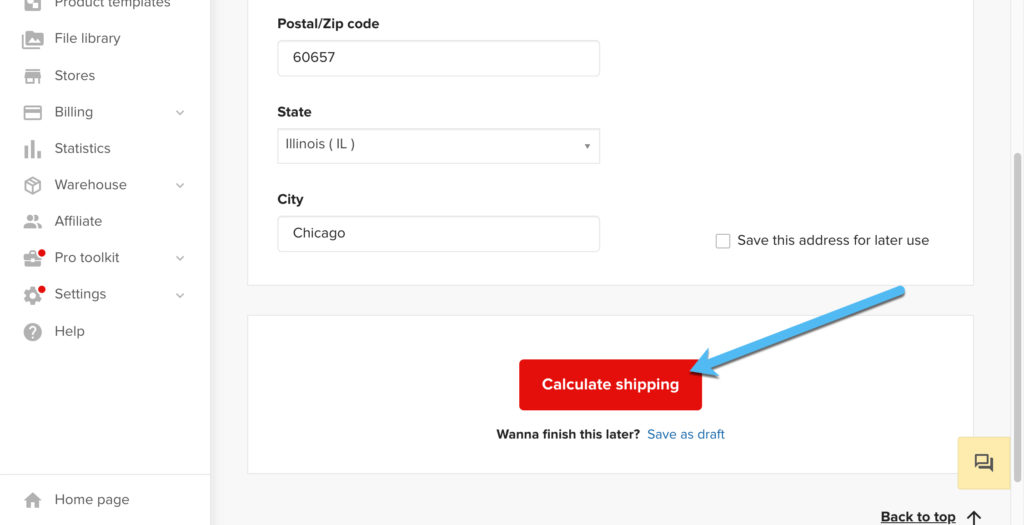

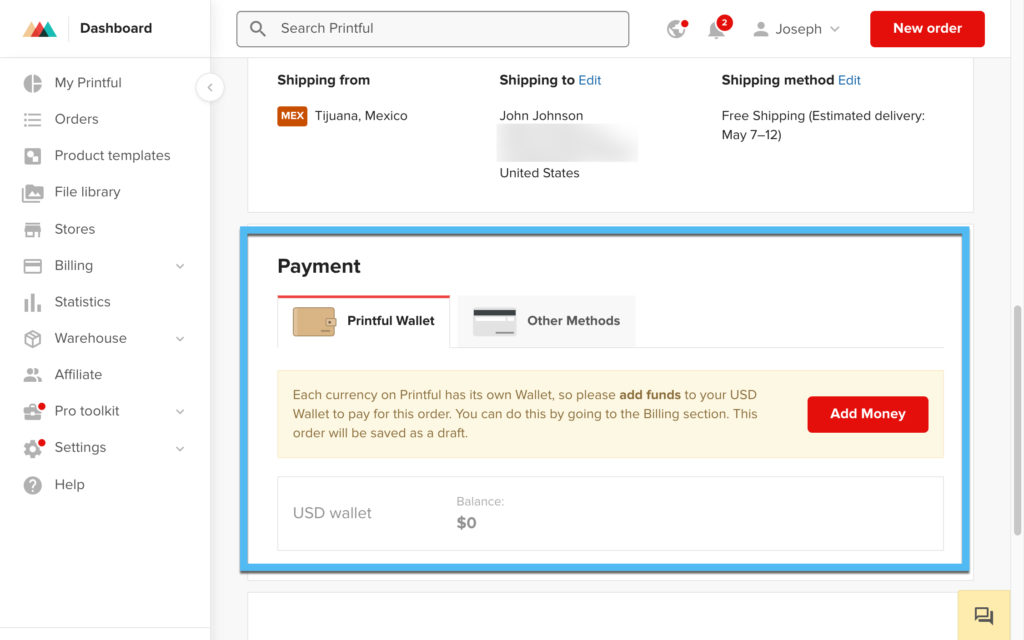
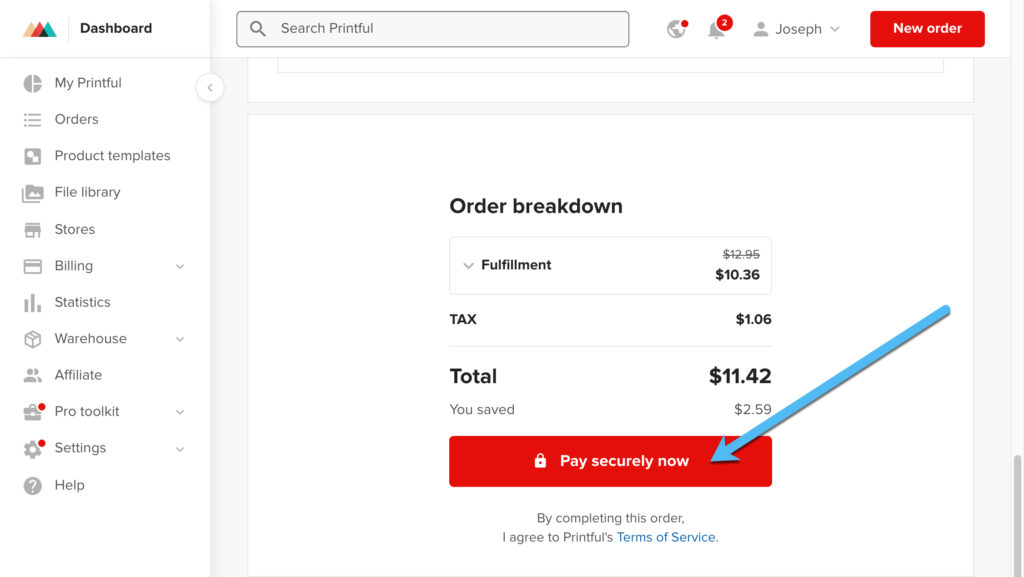
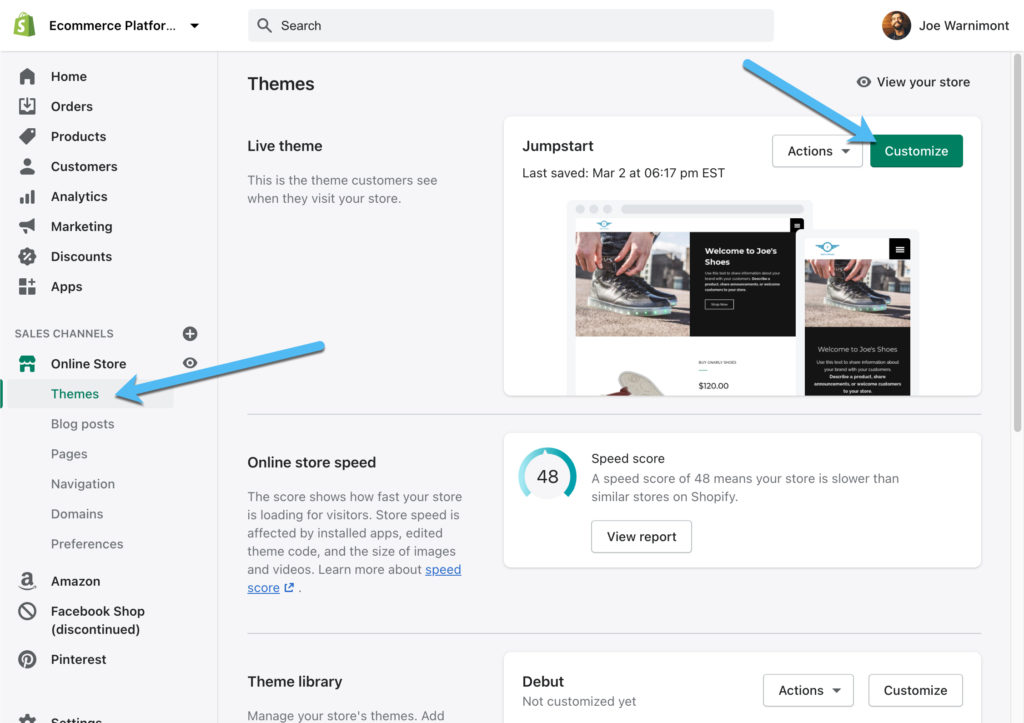
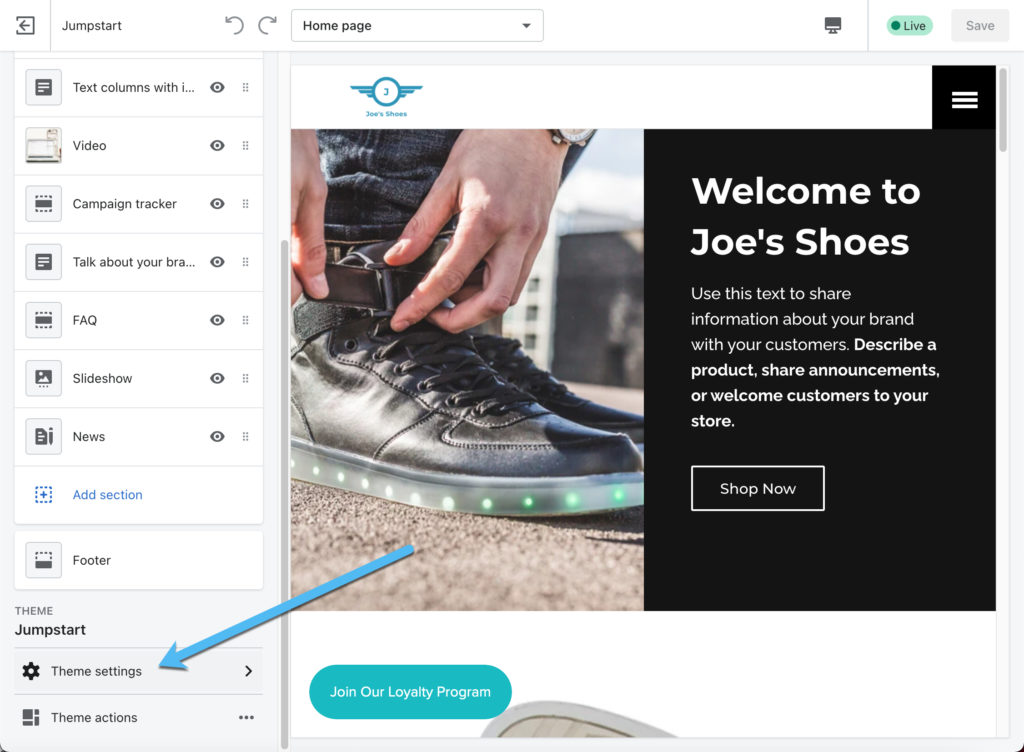
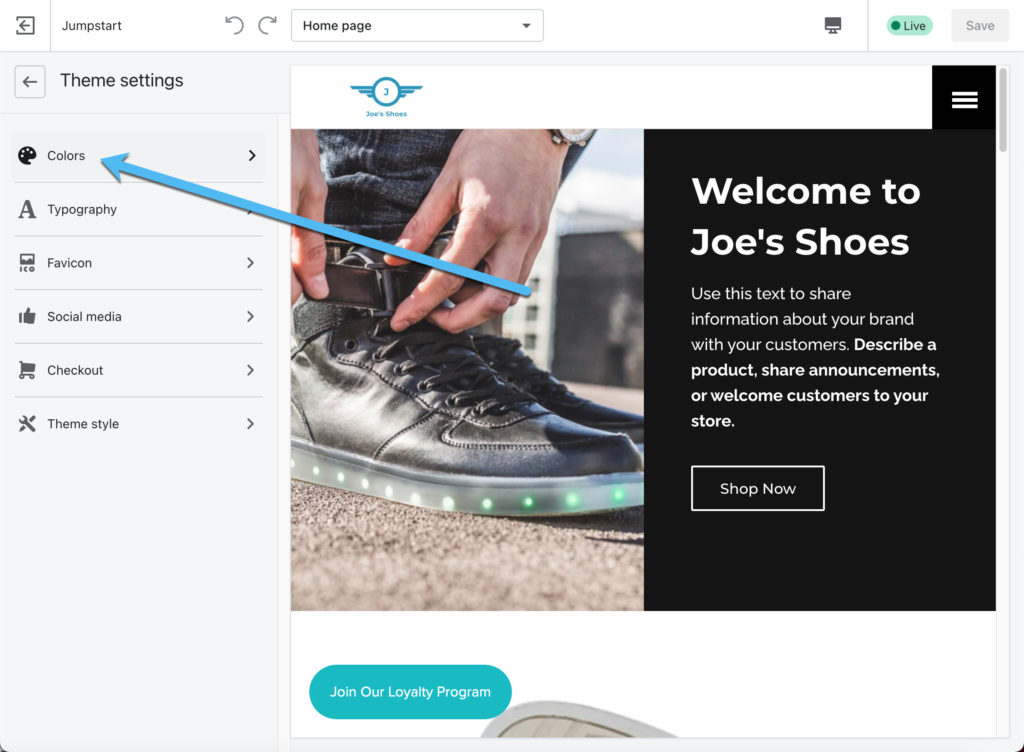
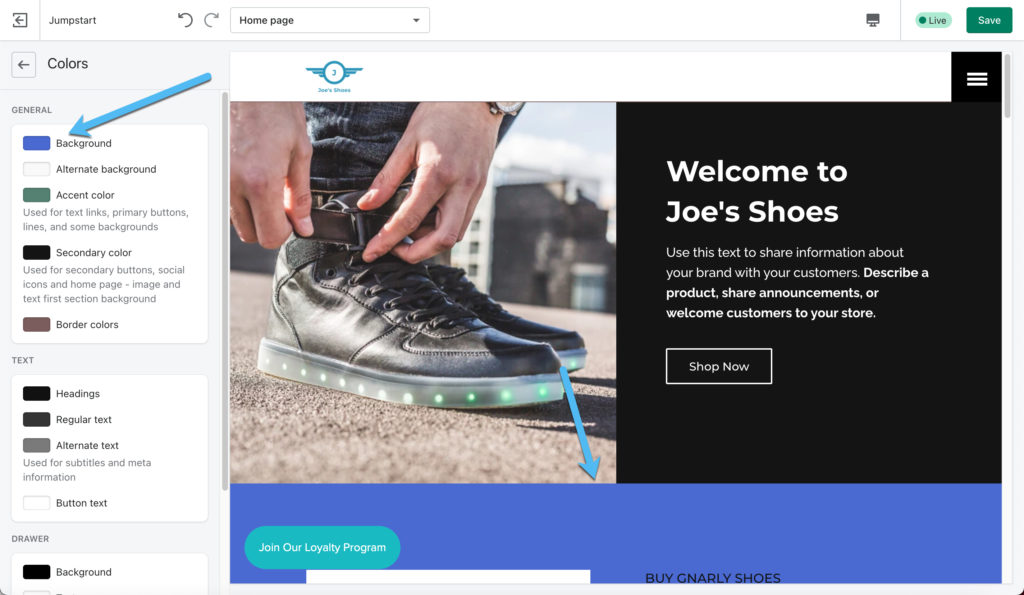
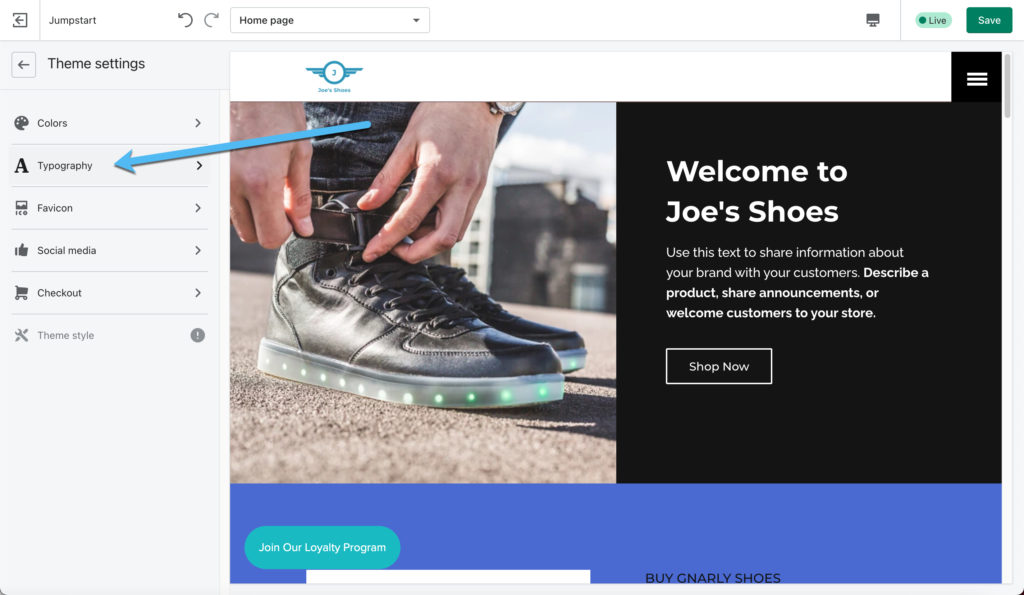
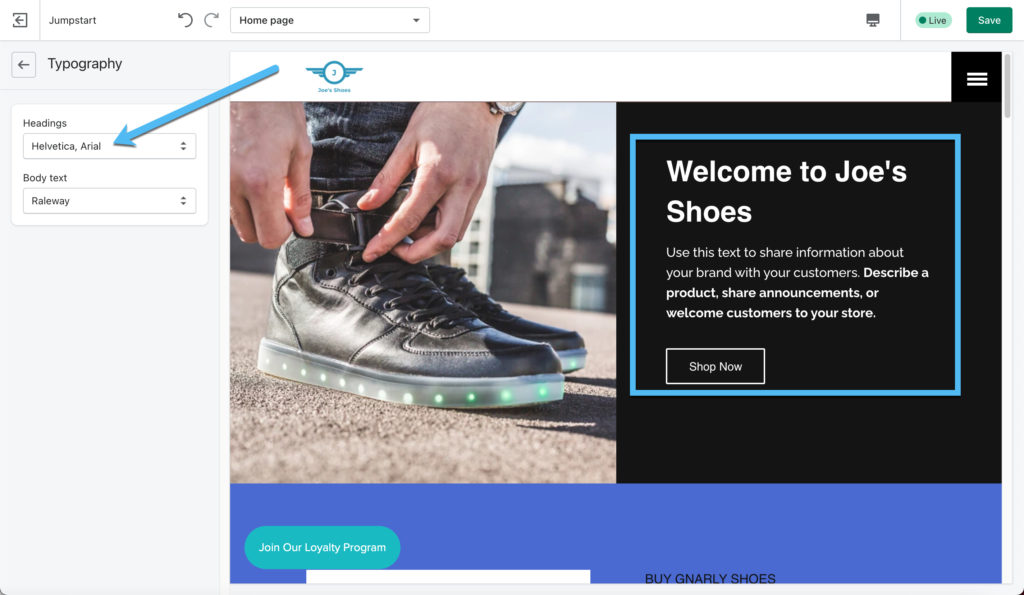
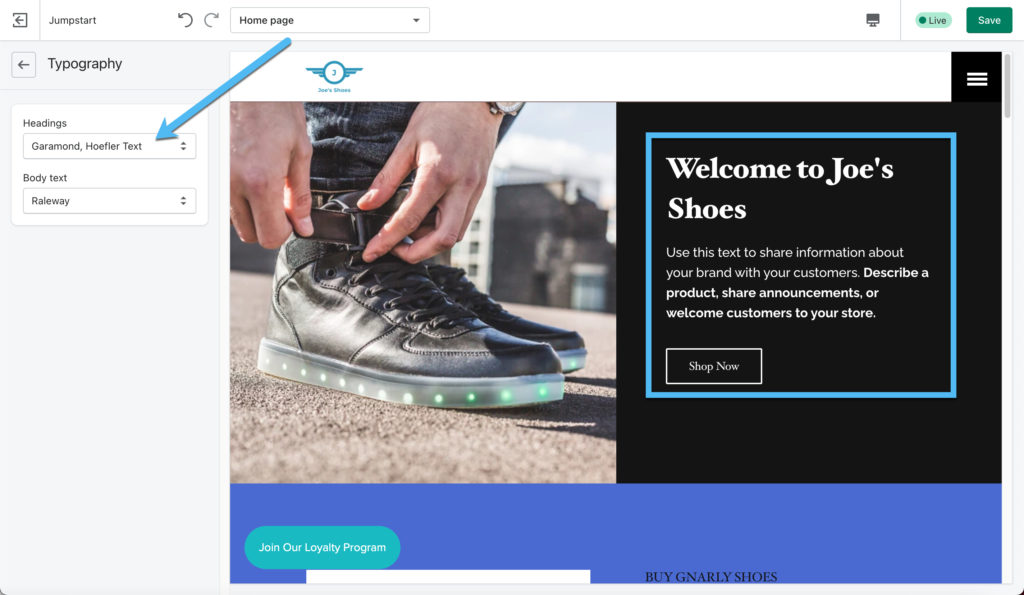
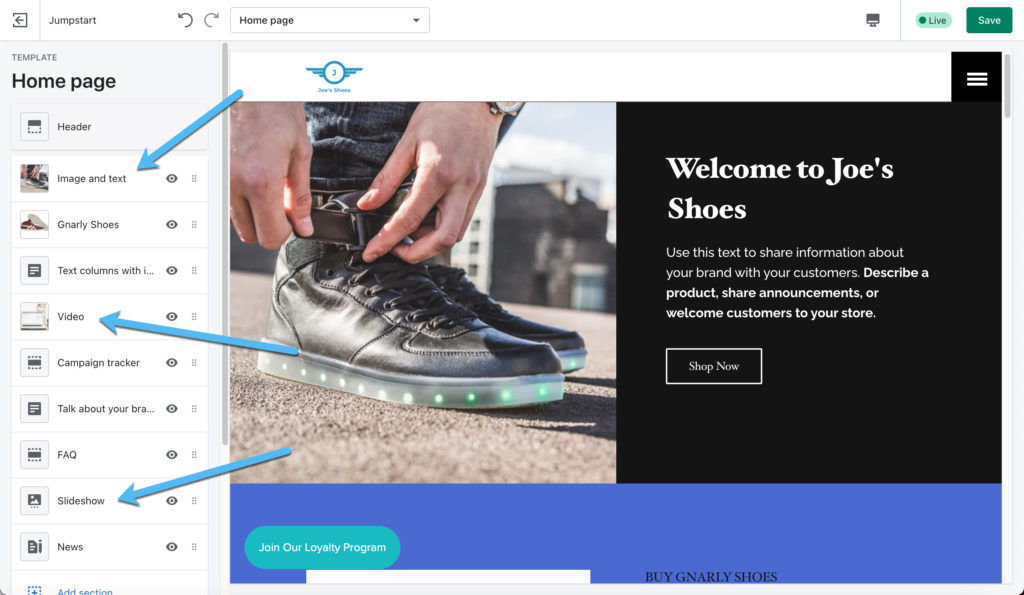
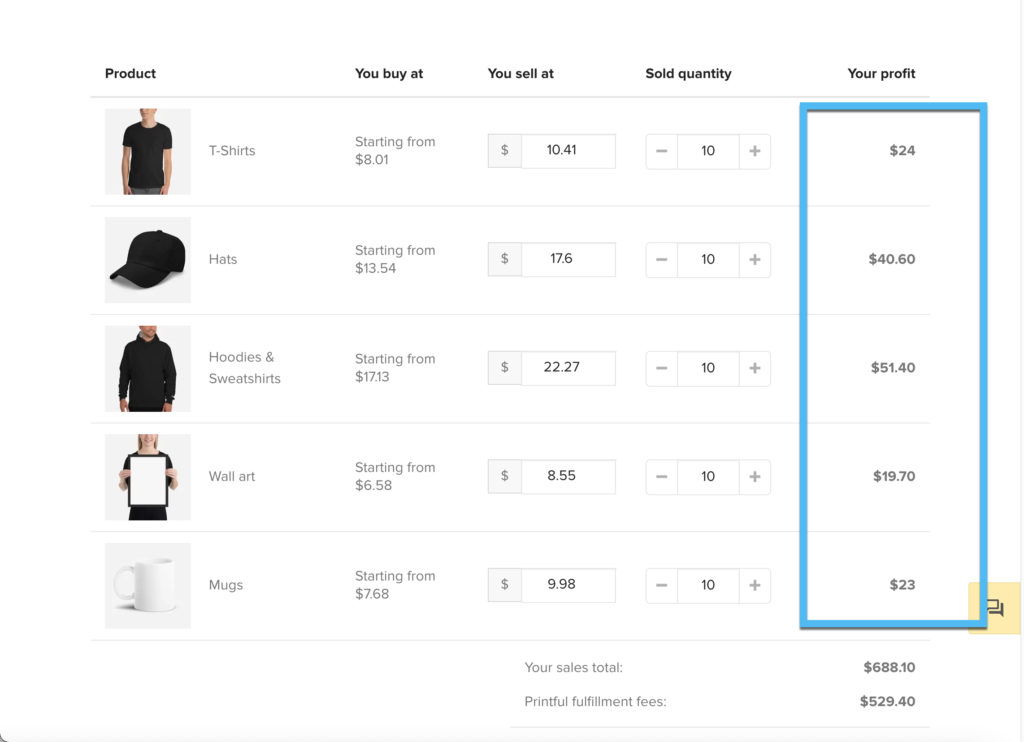
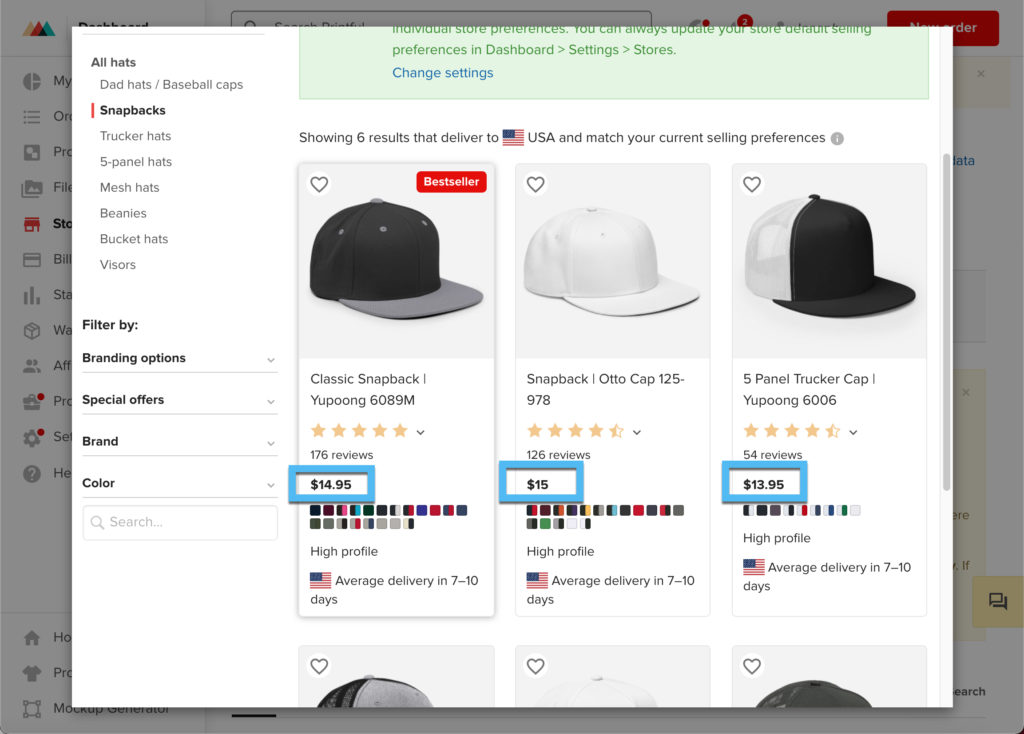
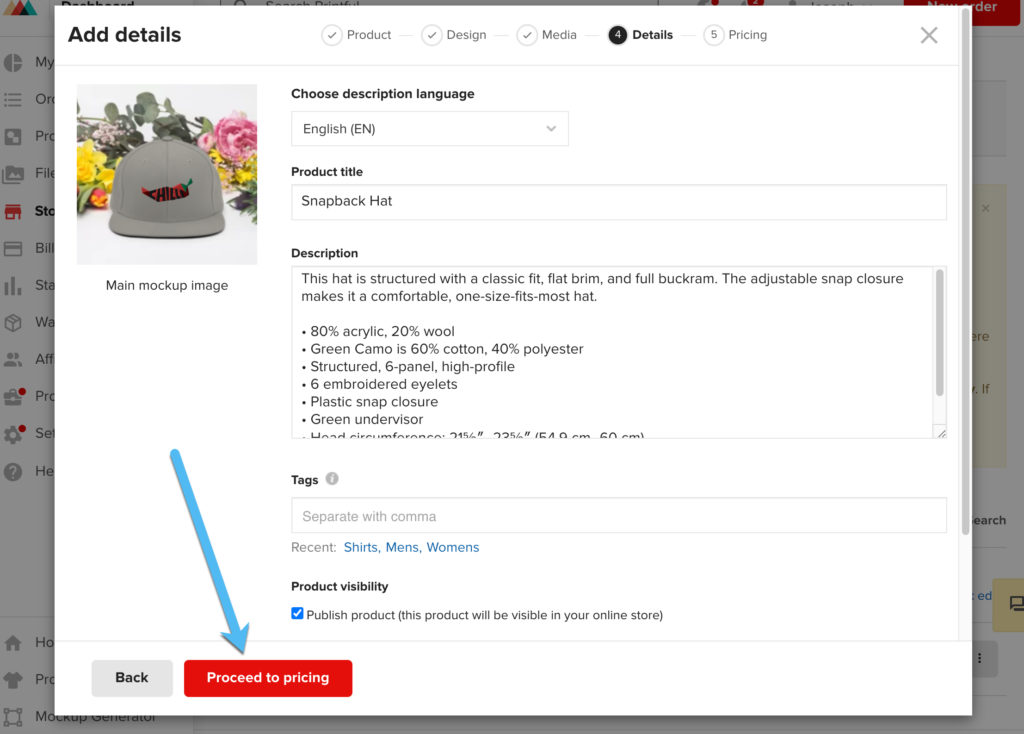
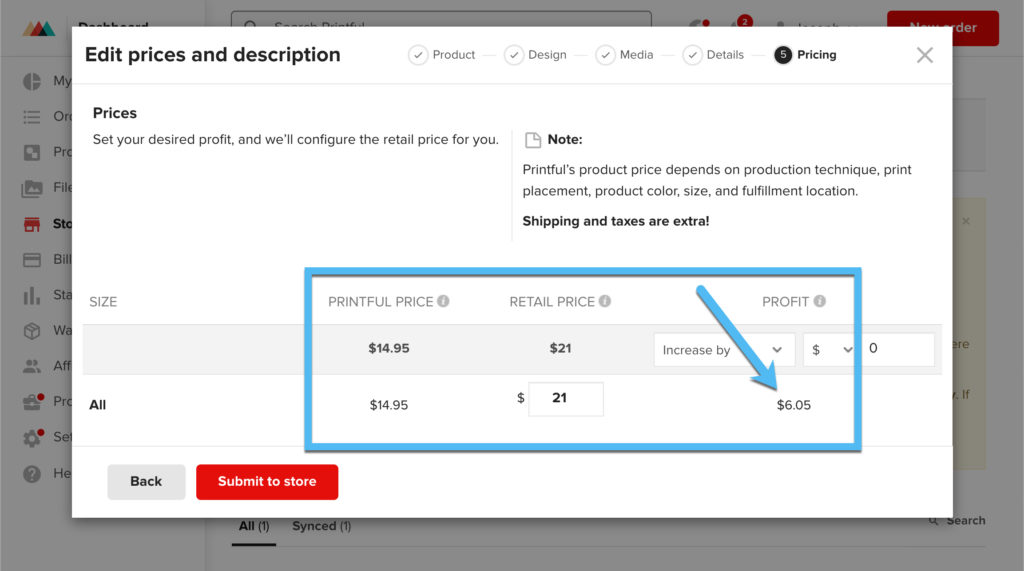
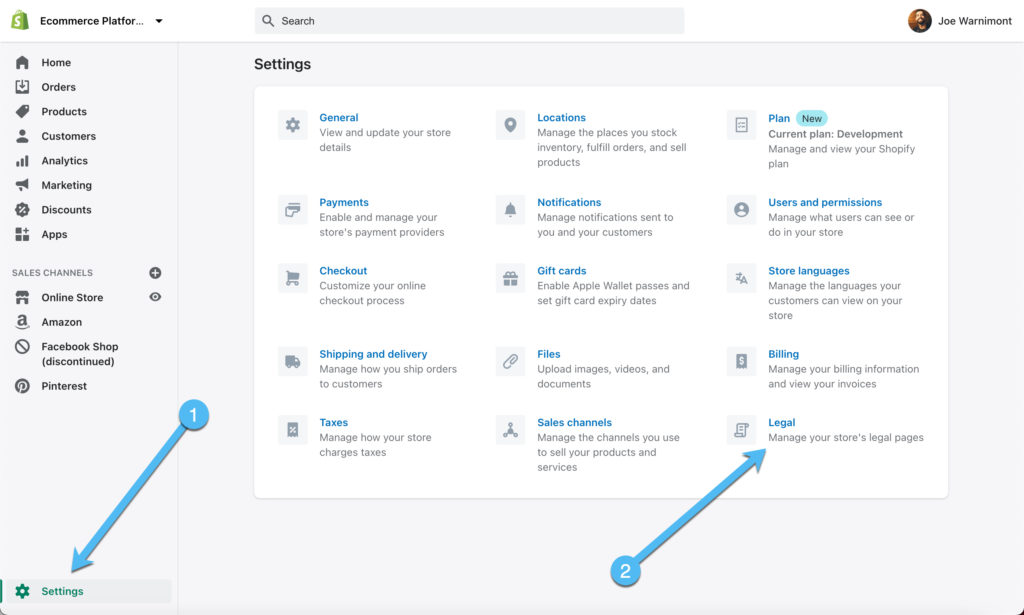
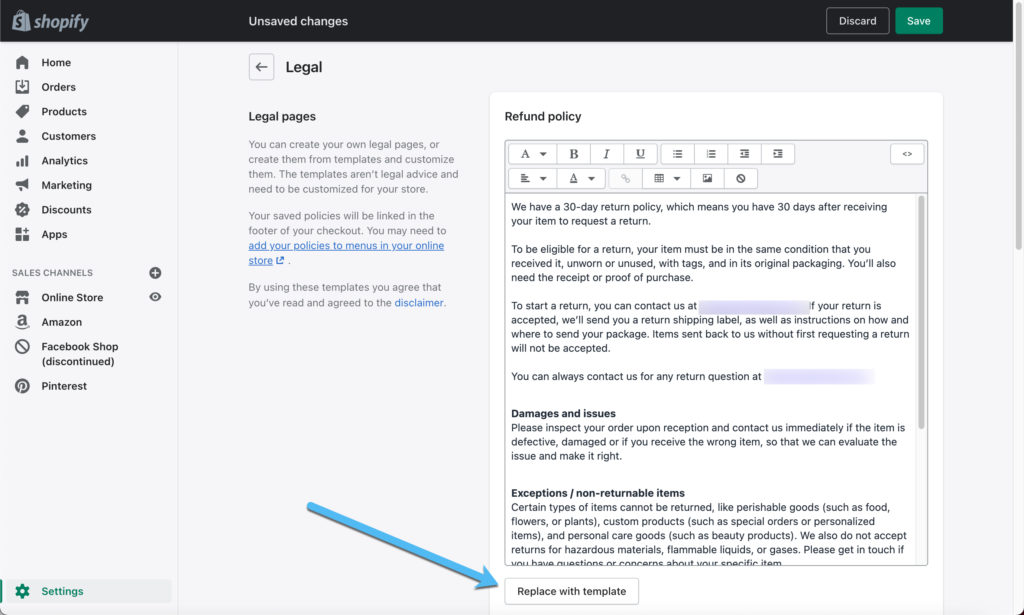
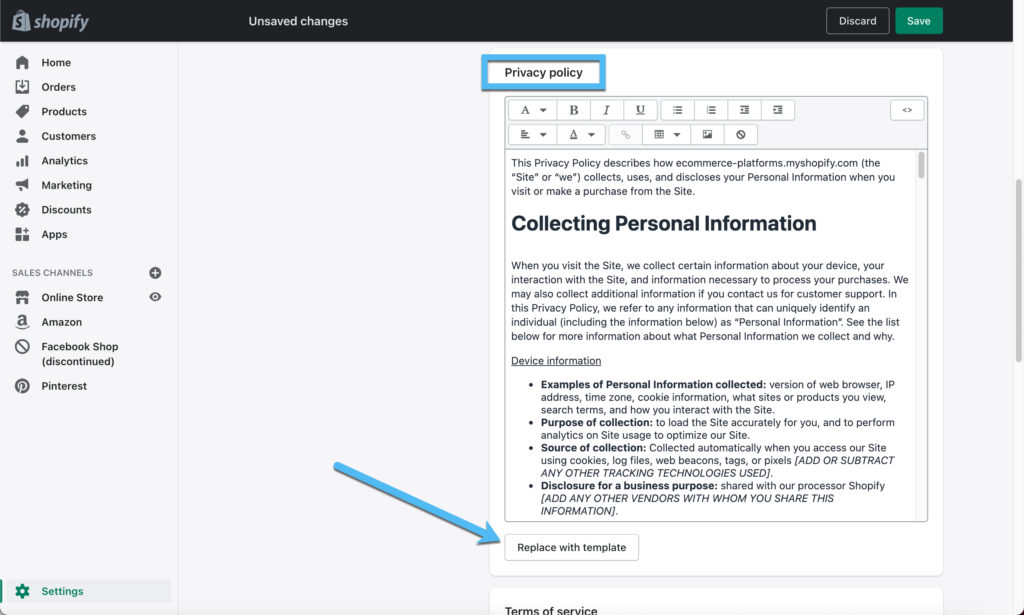
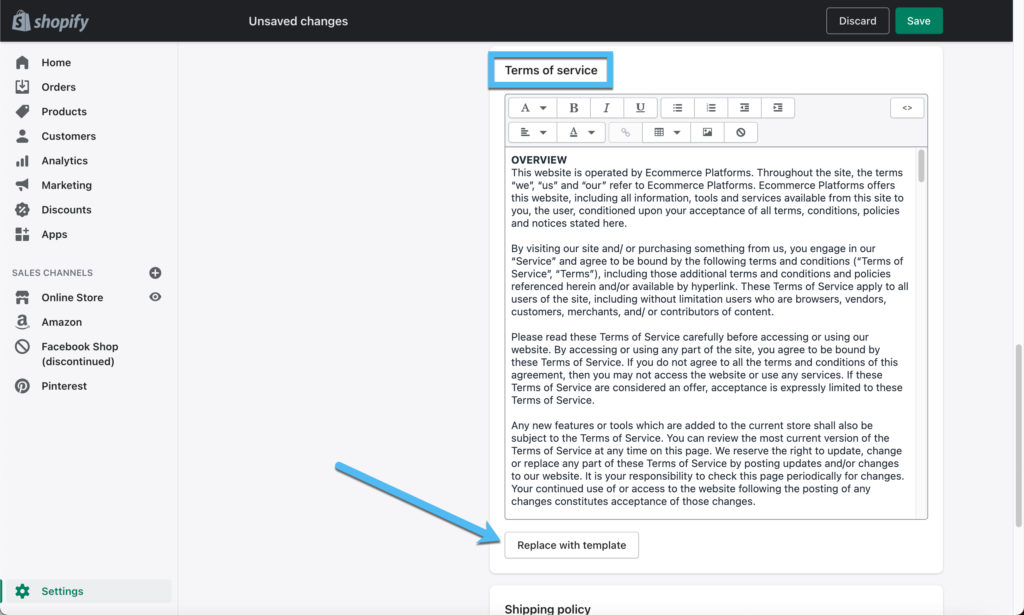
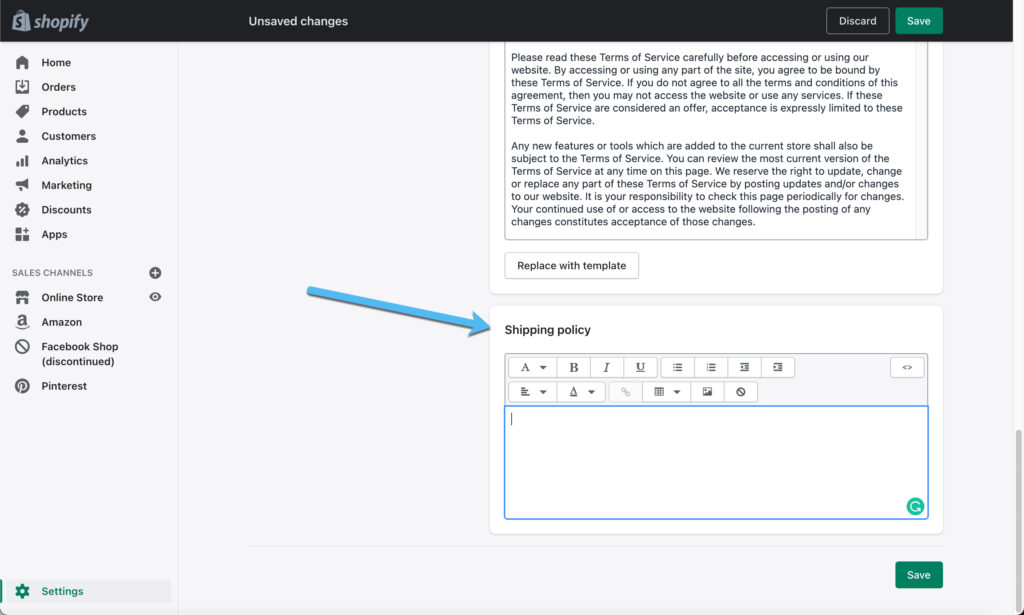
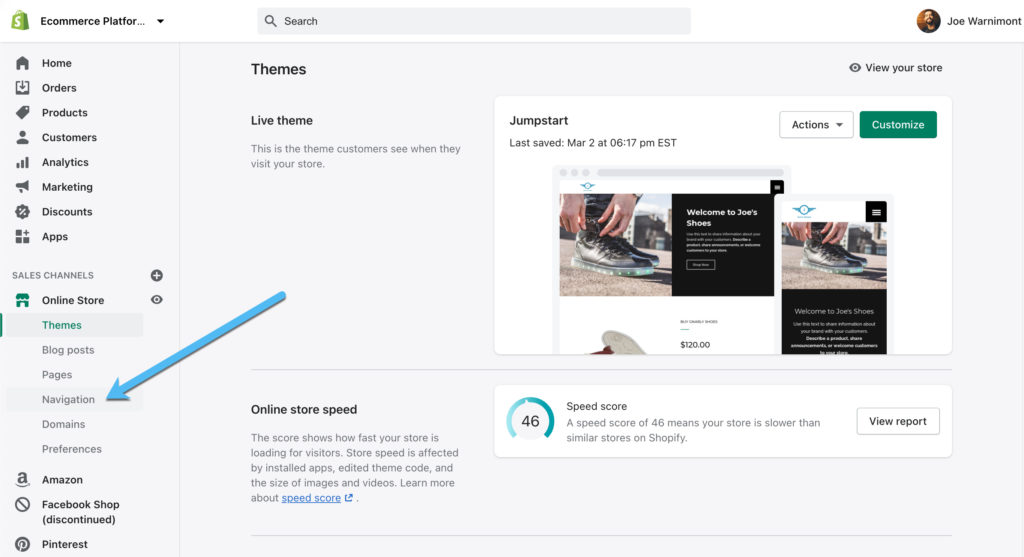
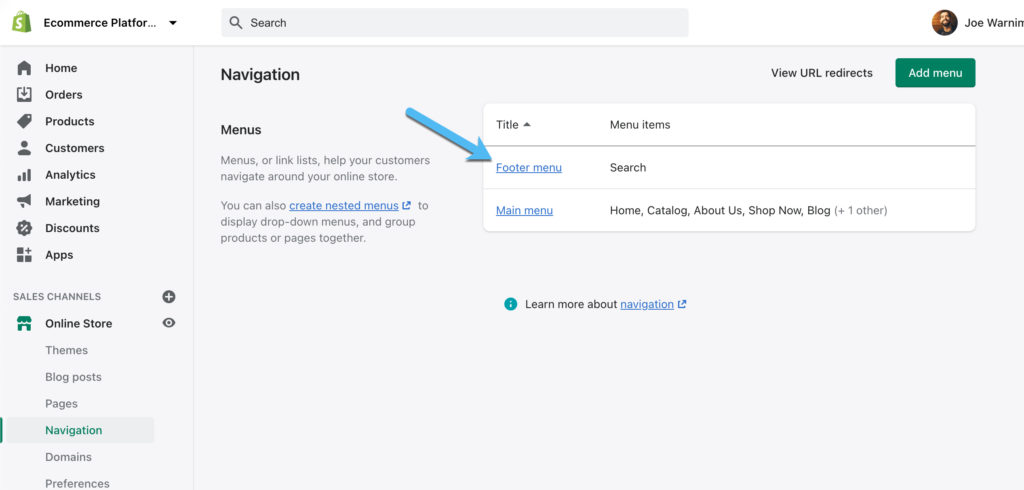
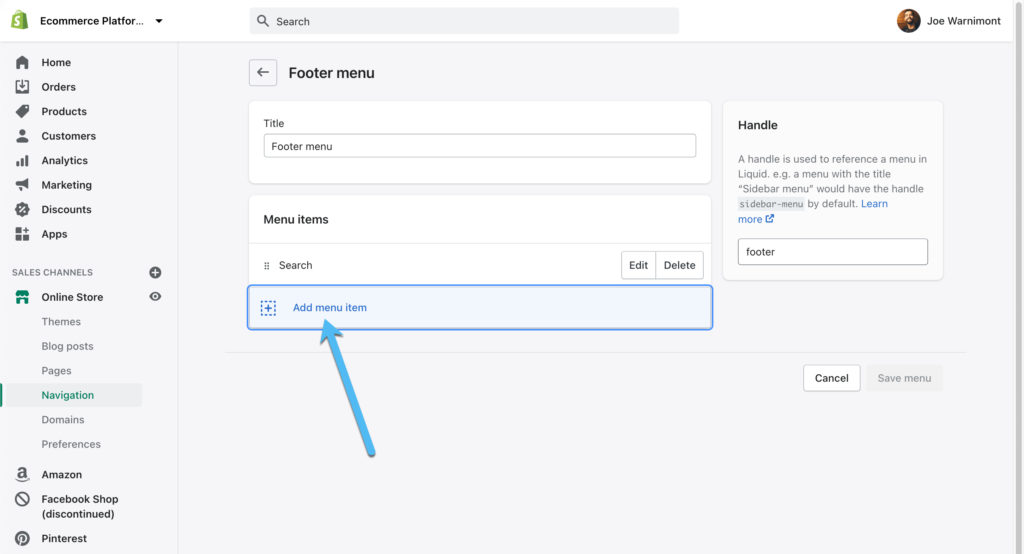
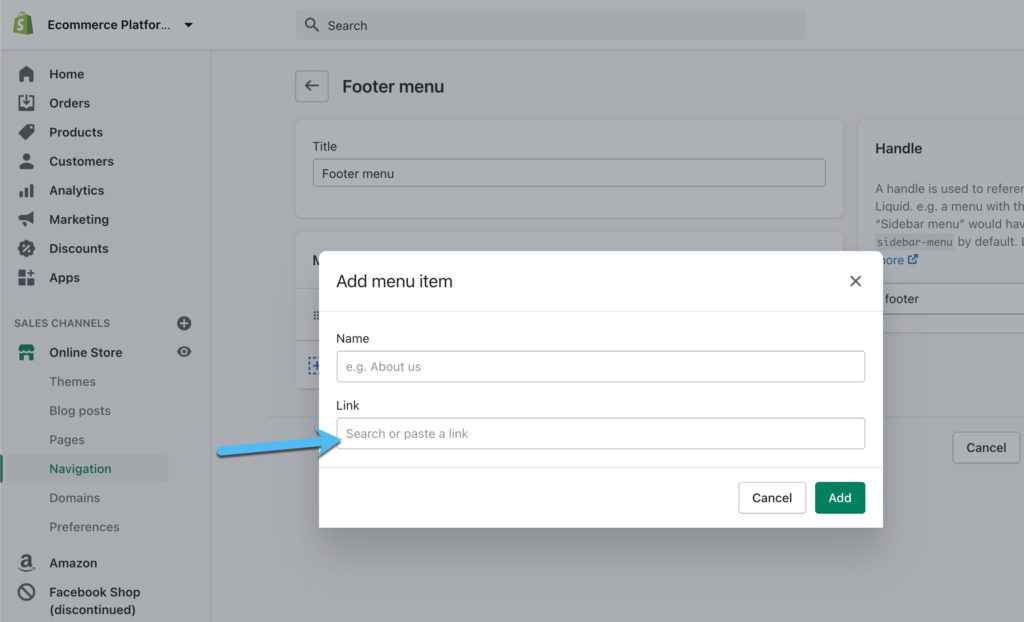
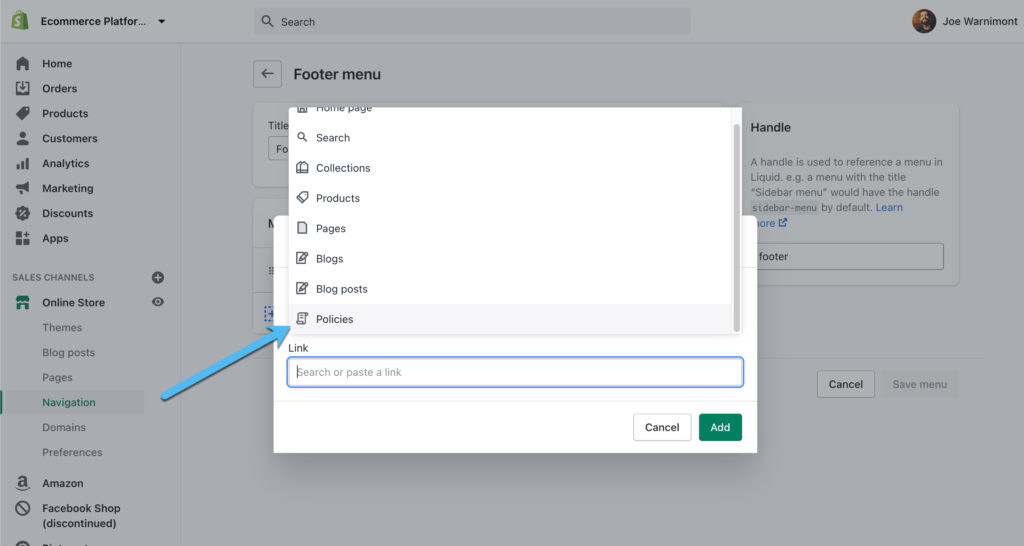
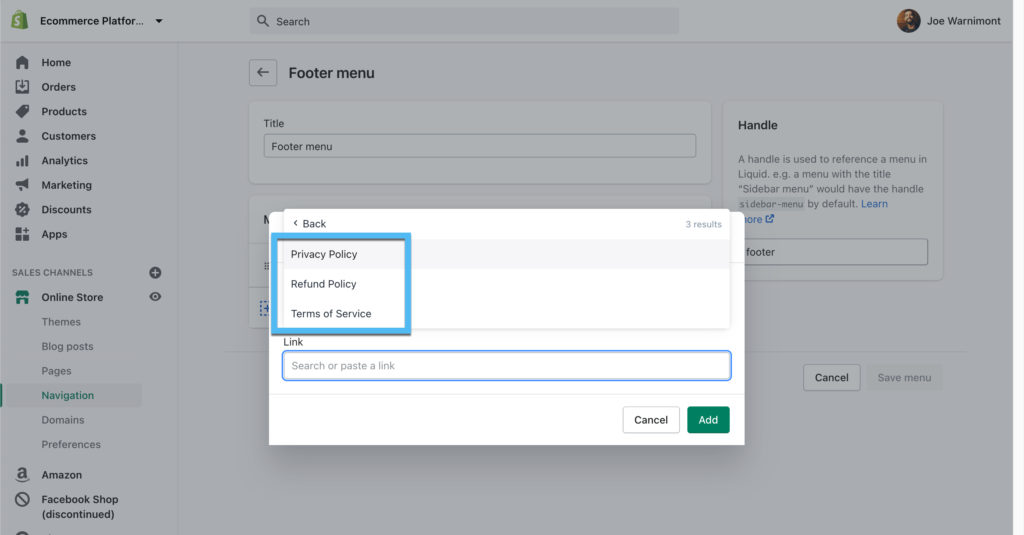
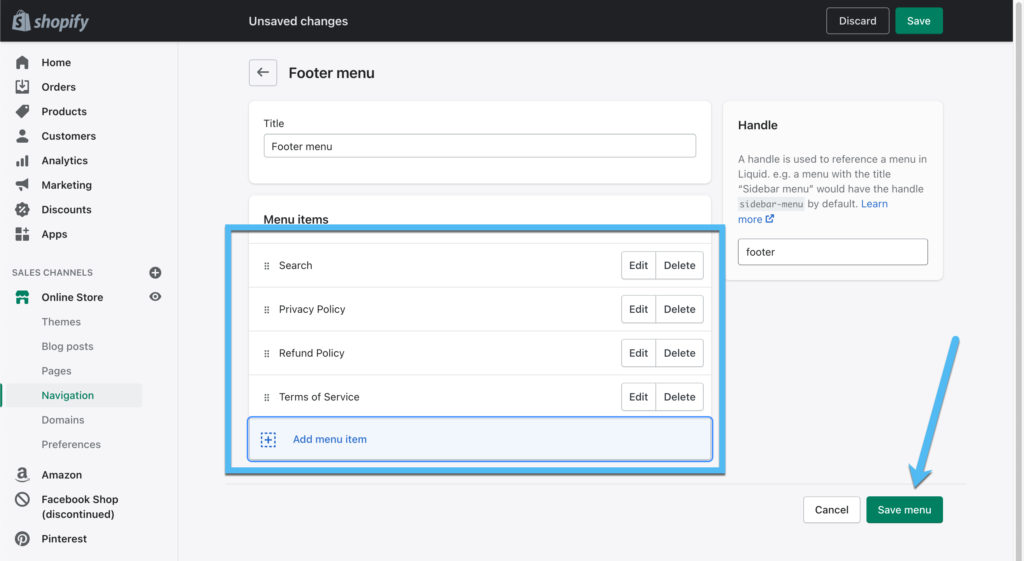
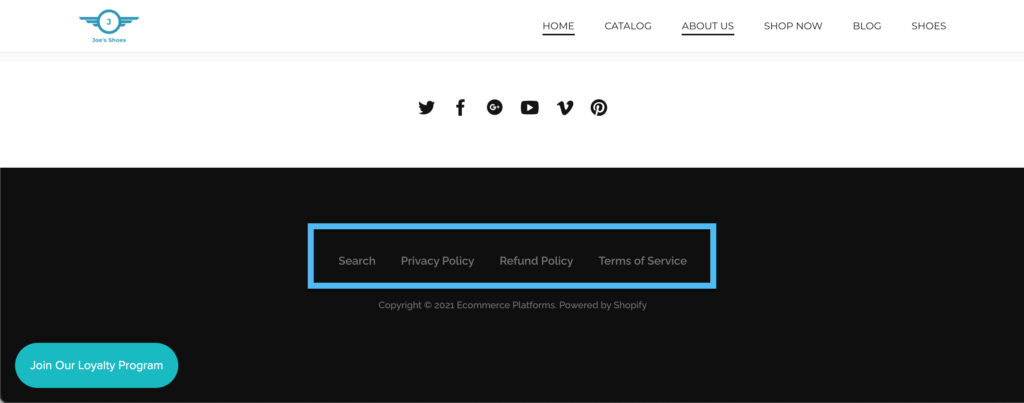
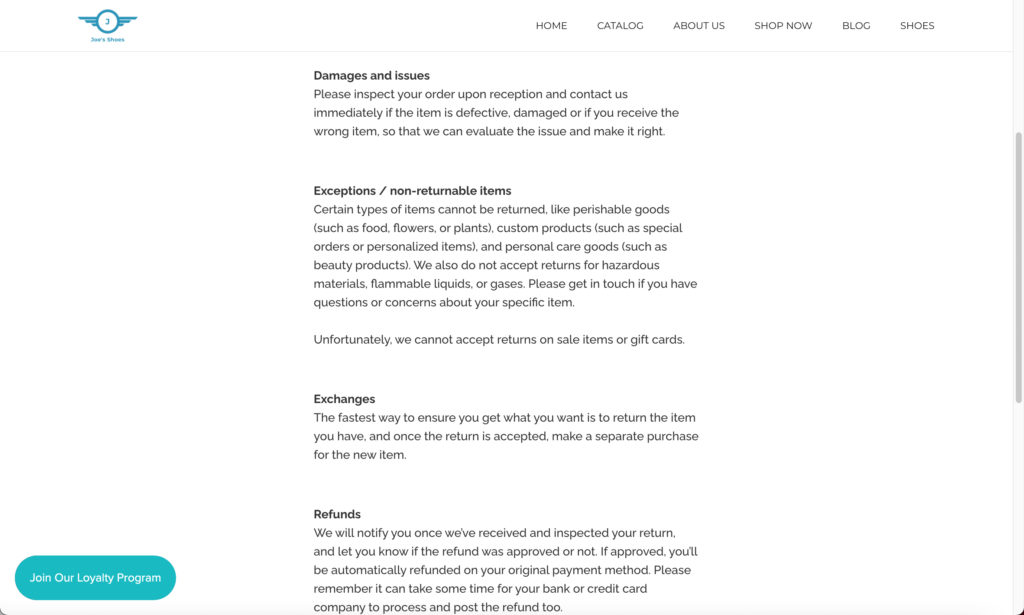
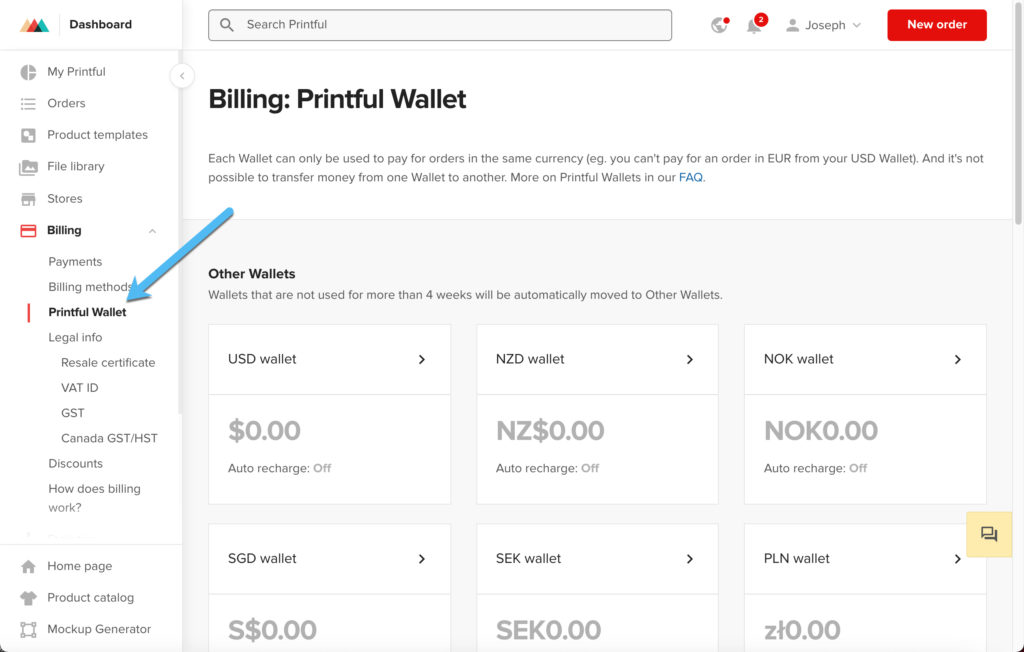
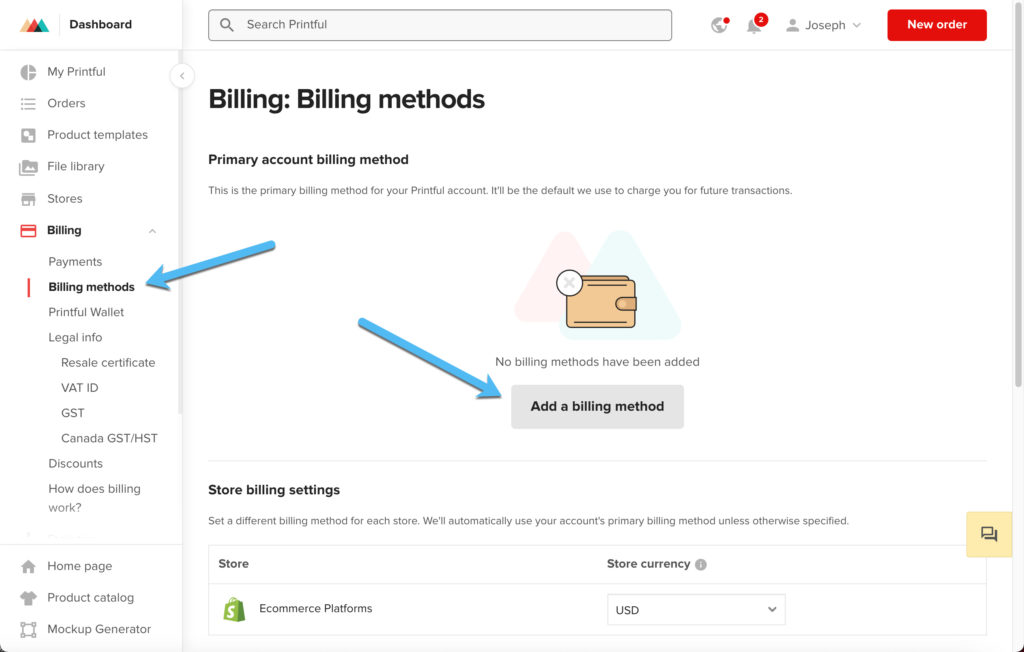
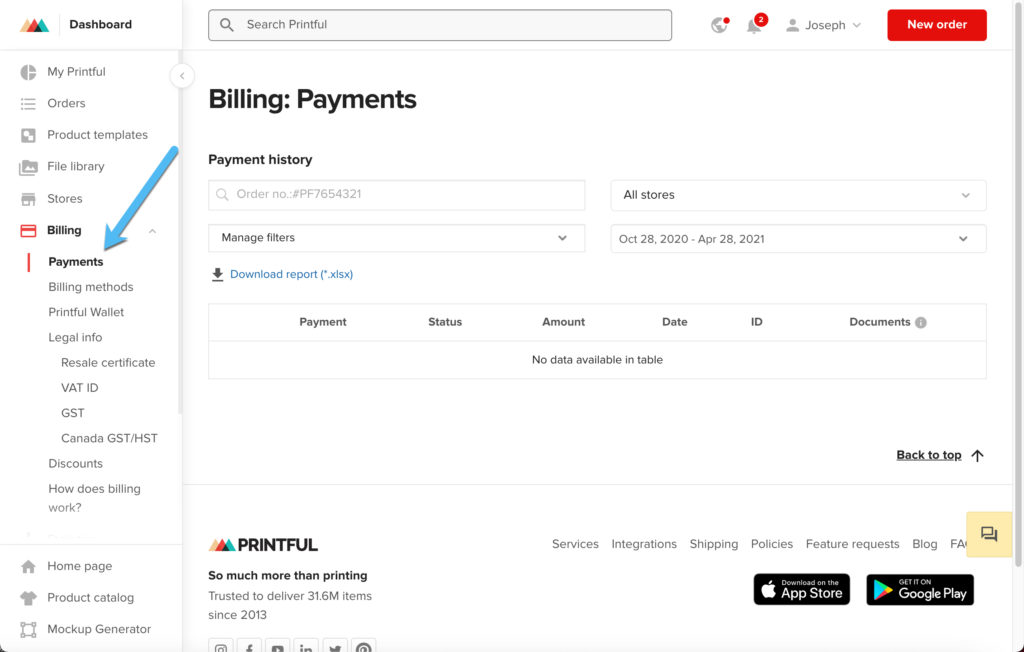
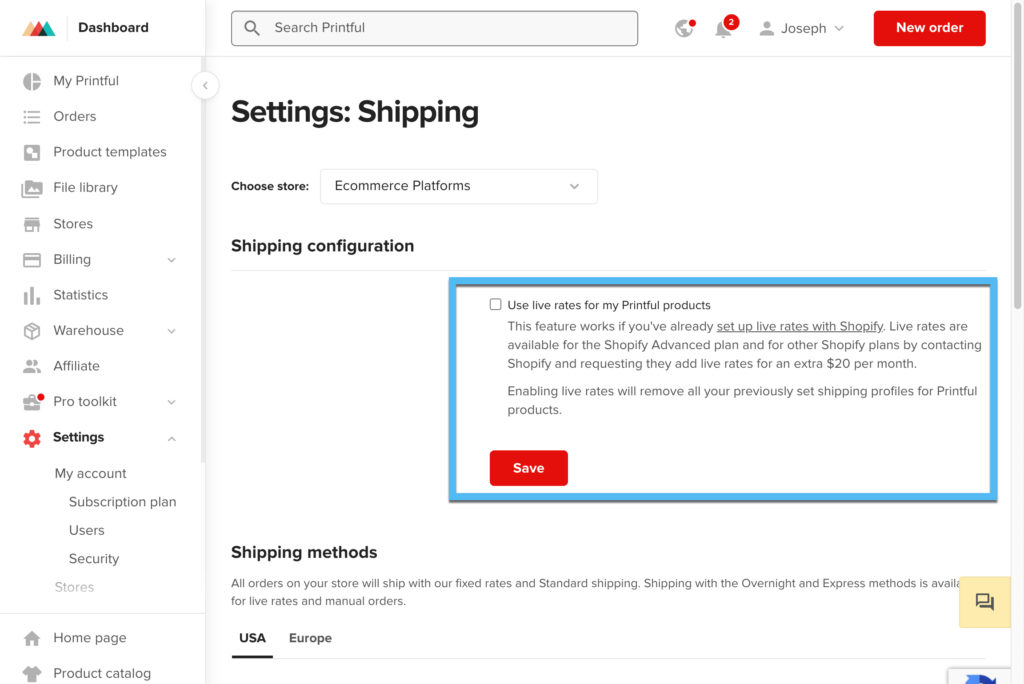
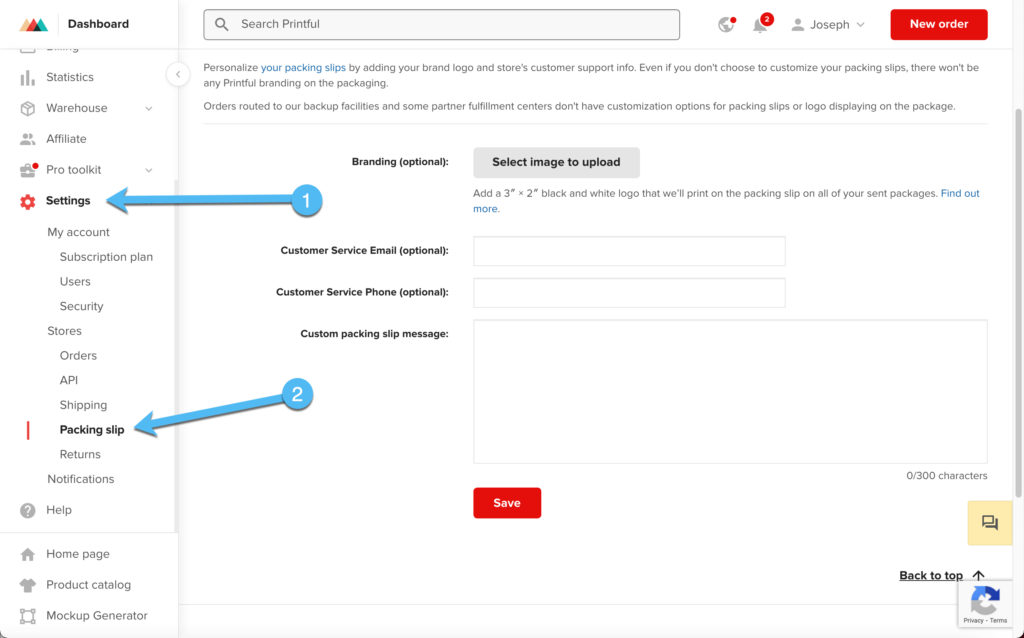

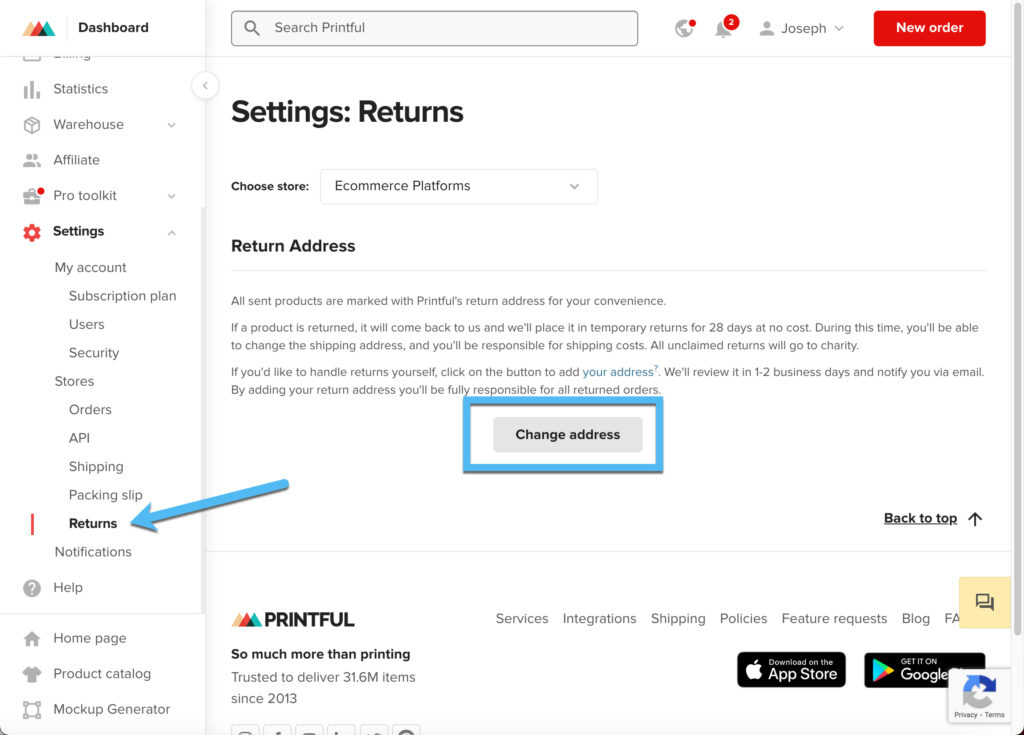
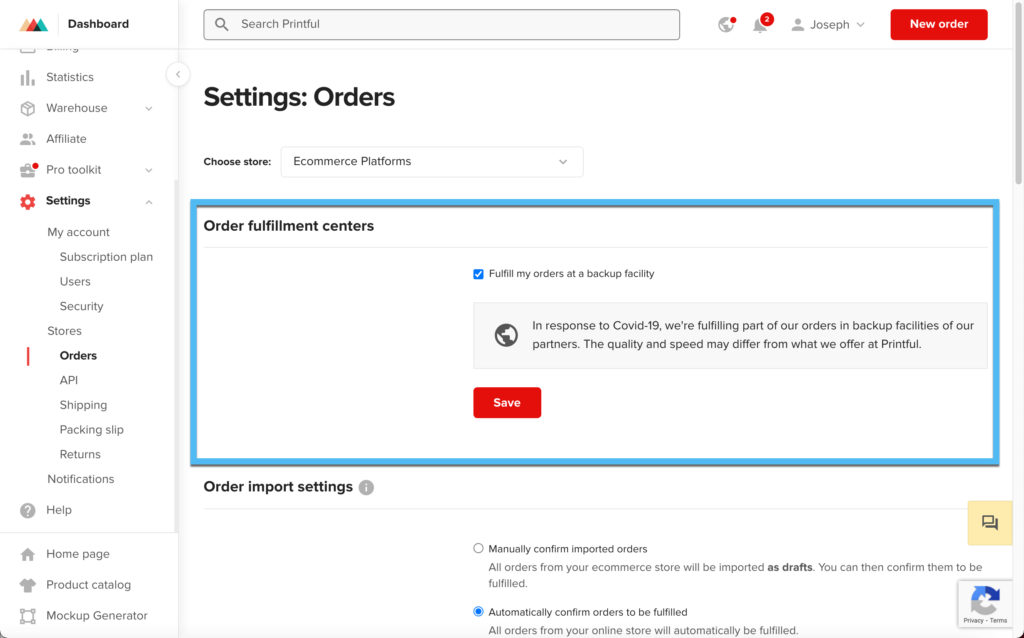
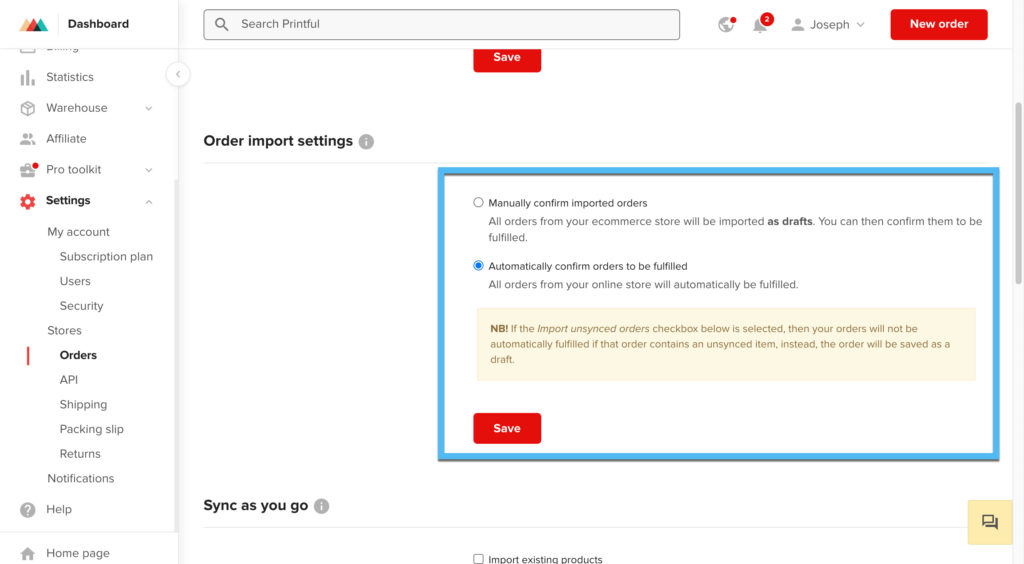
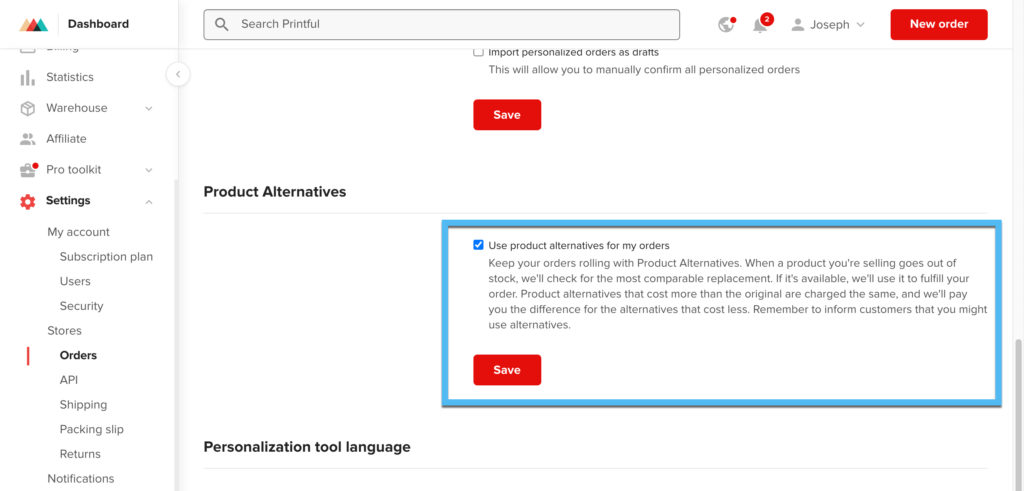
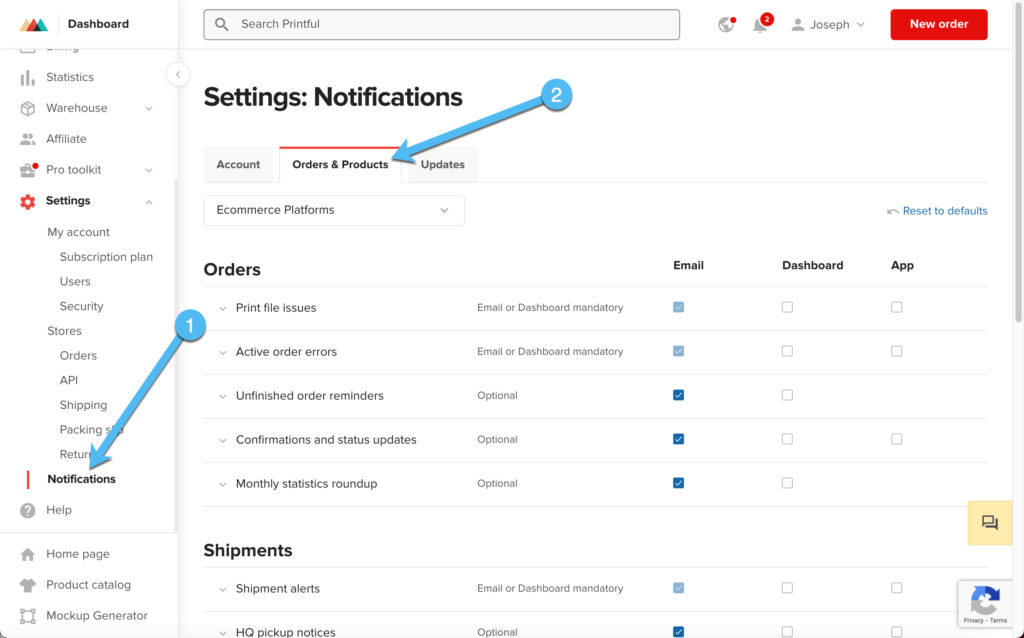
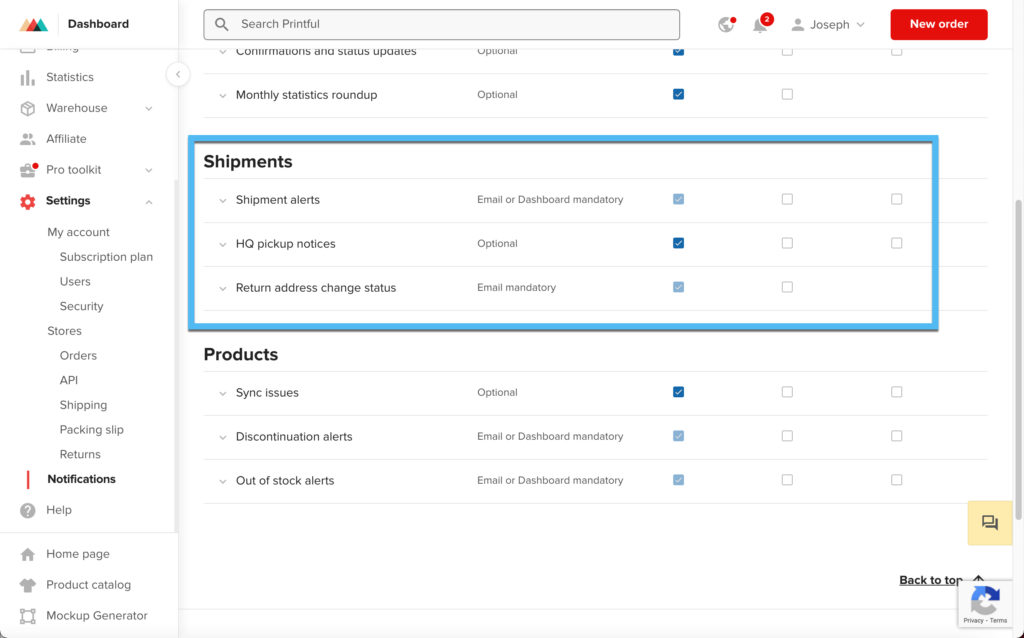
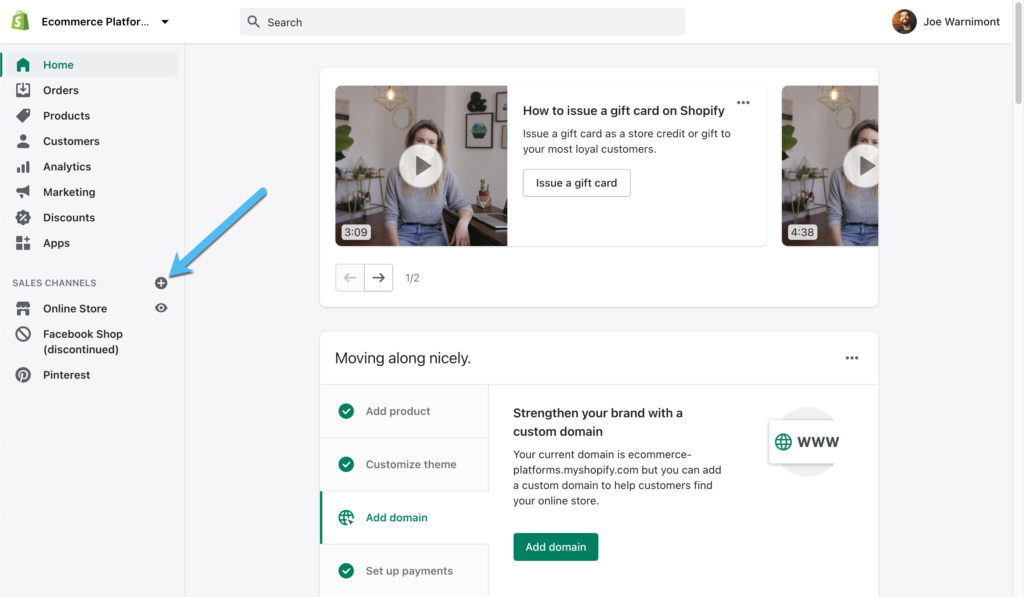
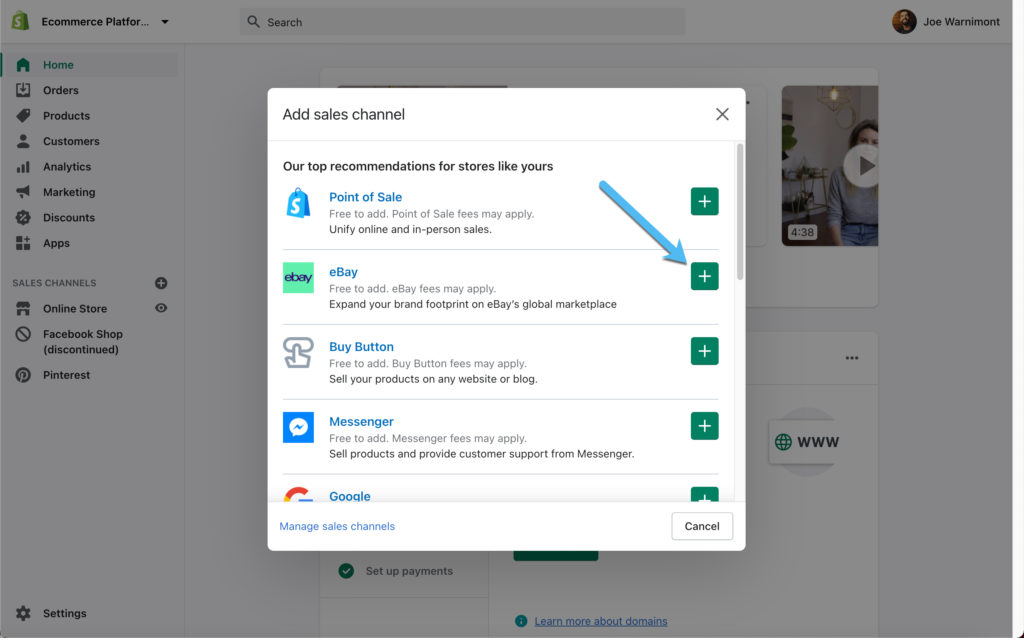
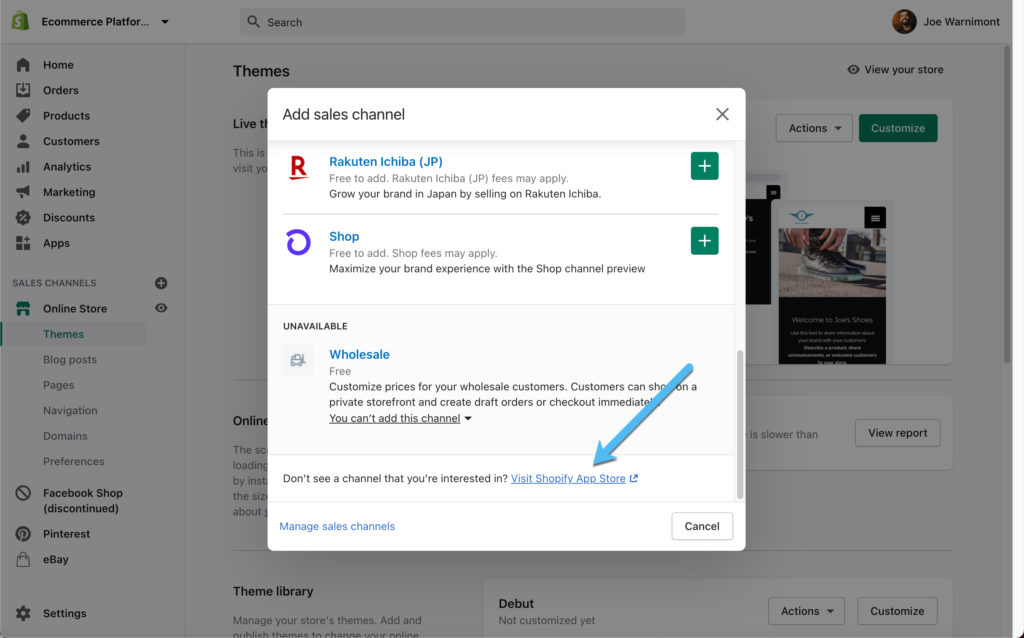
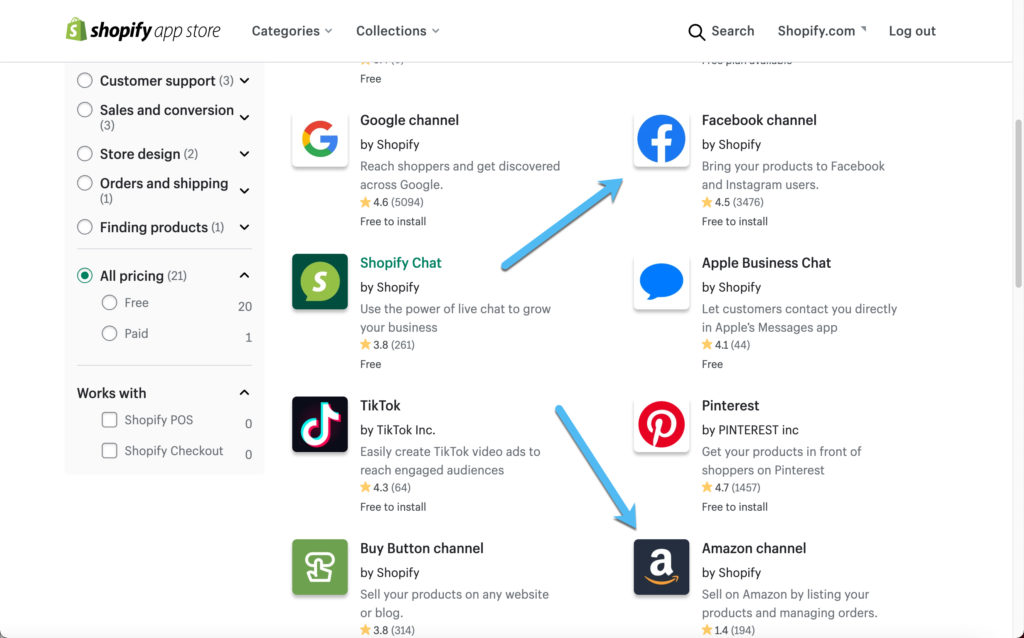
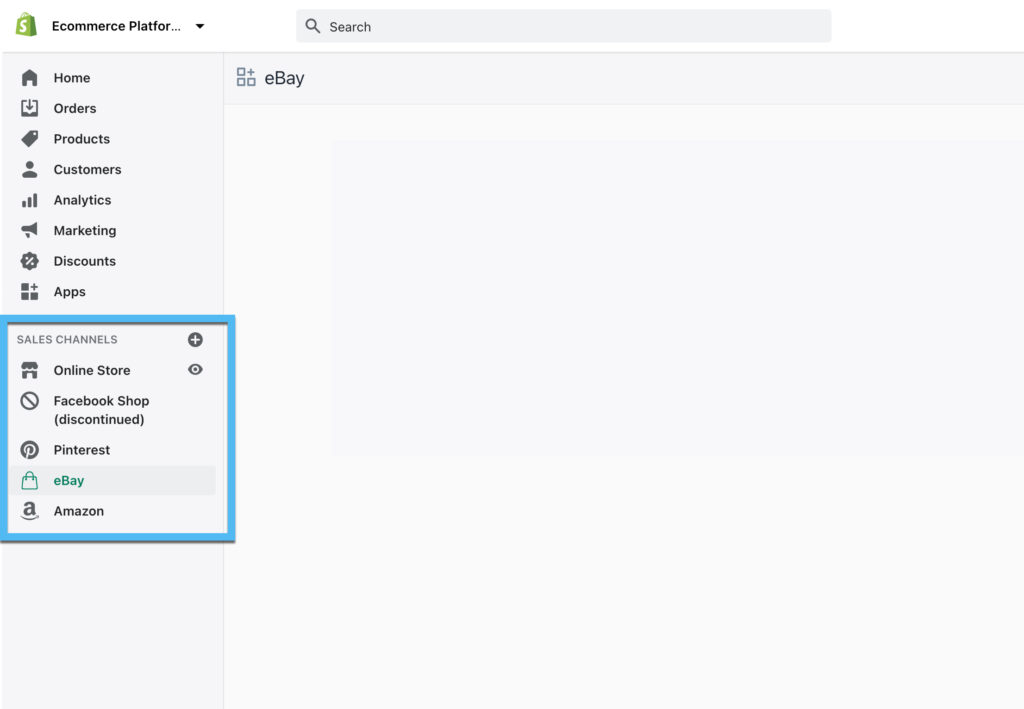
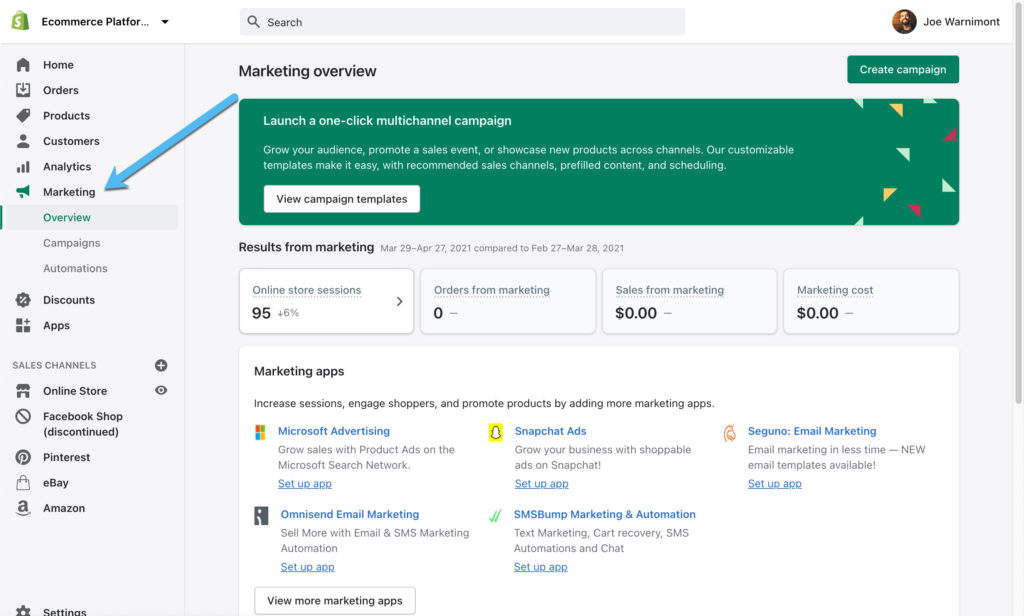
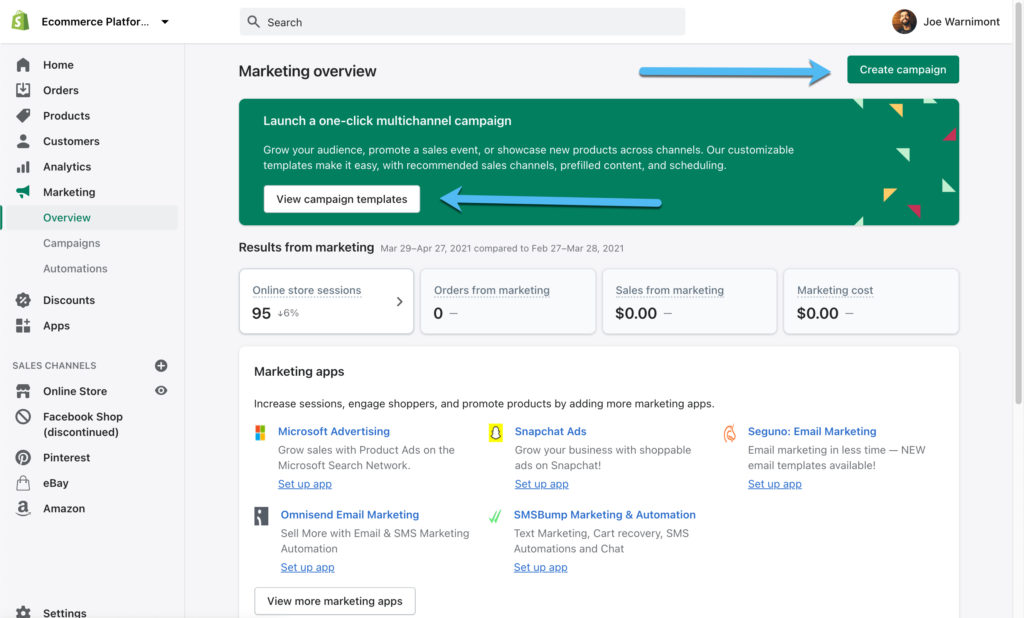
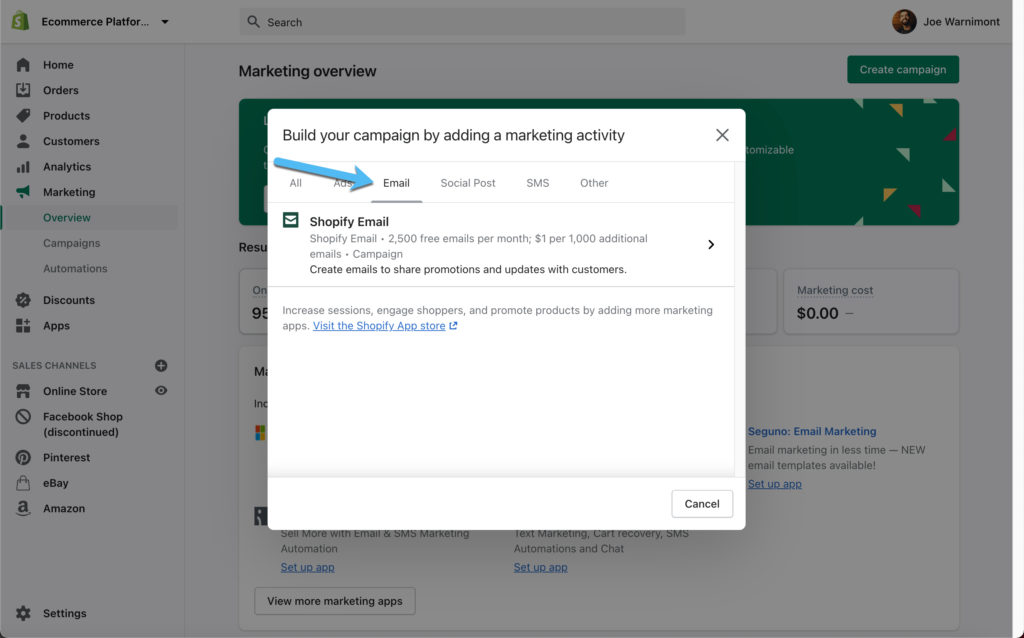
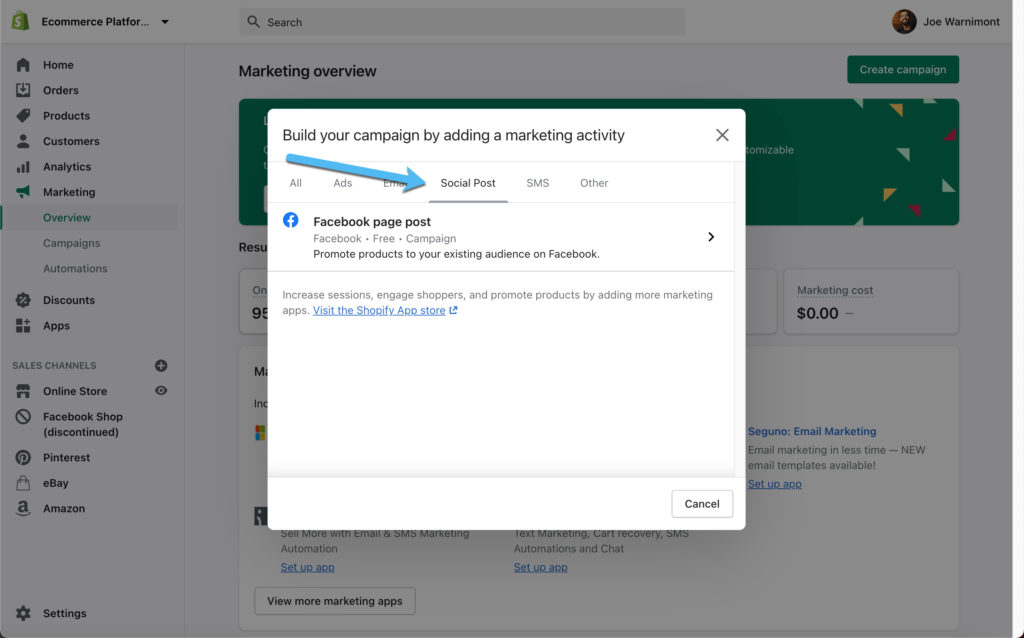


Ouah. Sérieusement, merci pour ce monstre d'un post !!!
De rien Rahul !